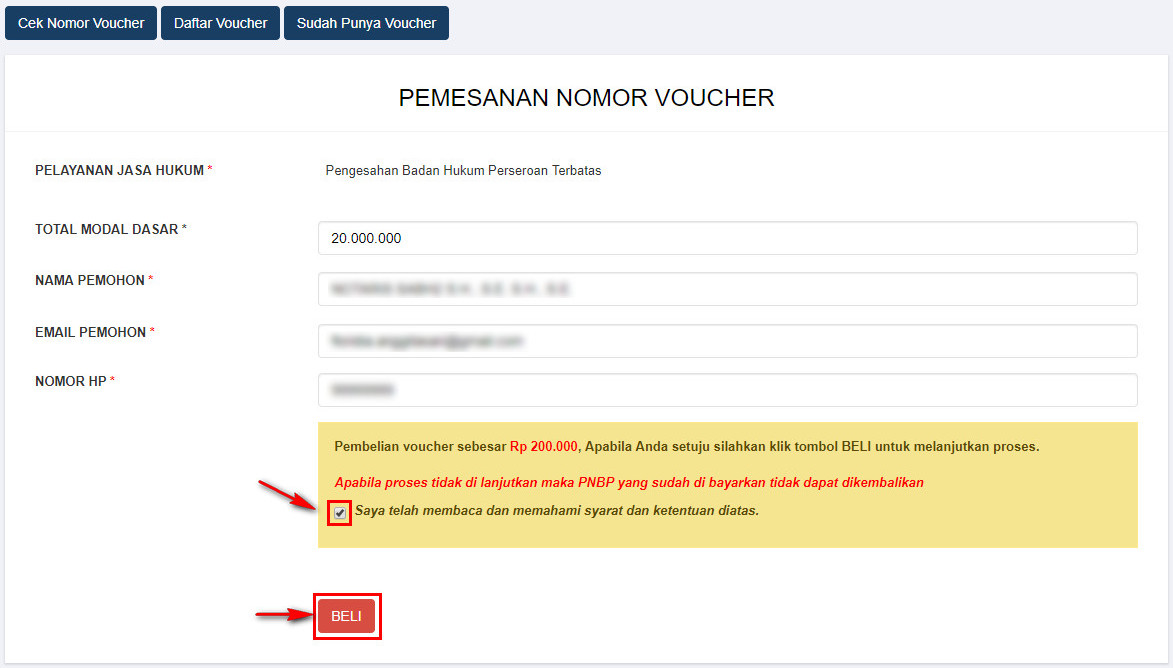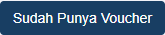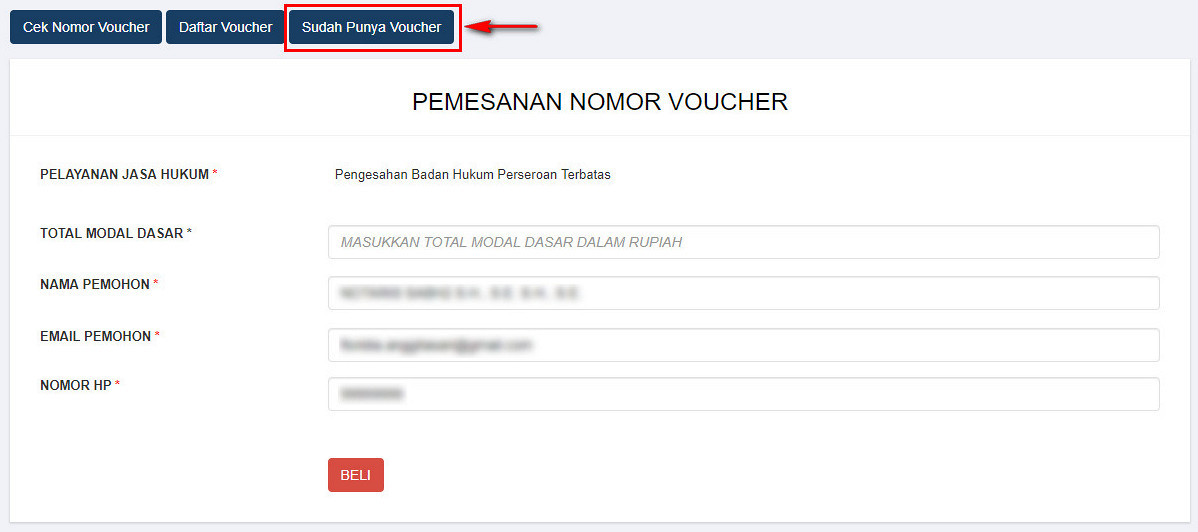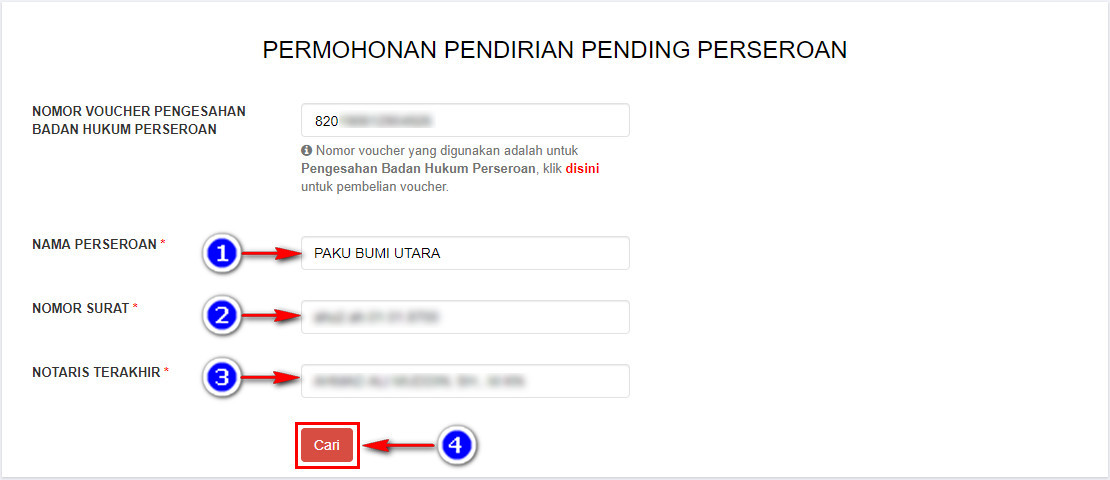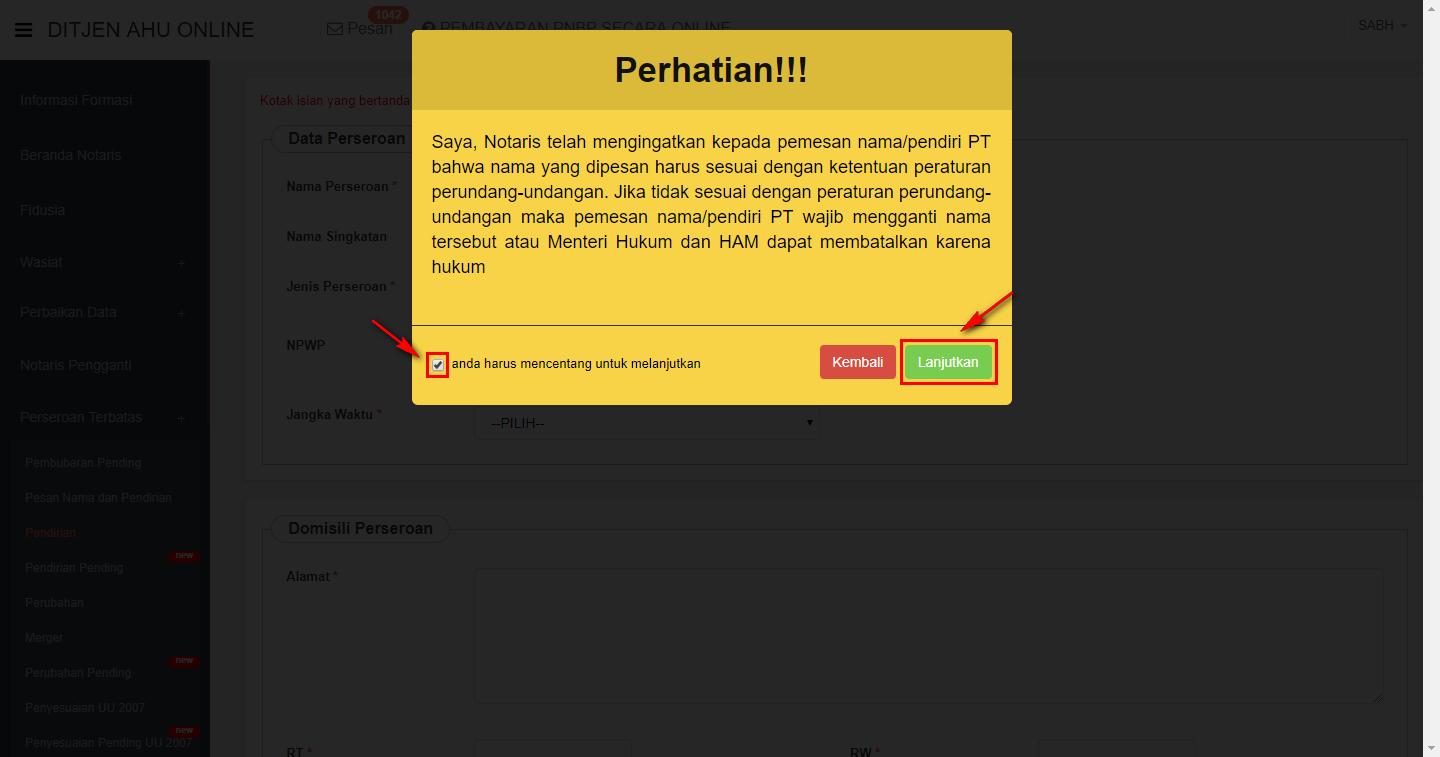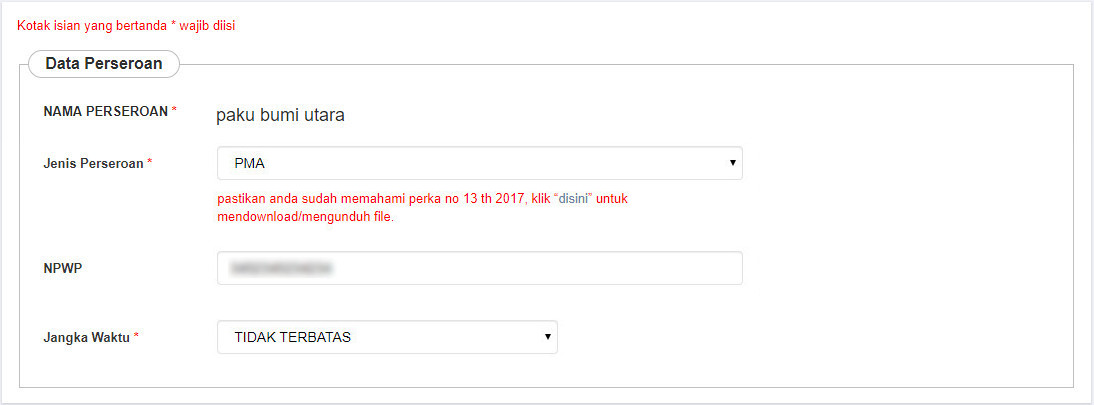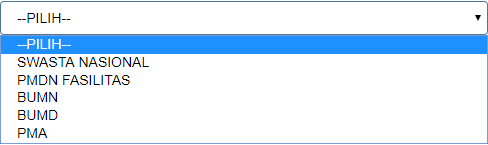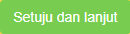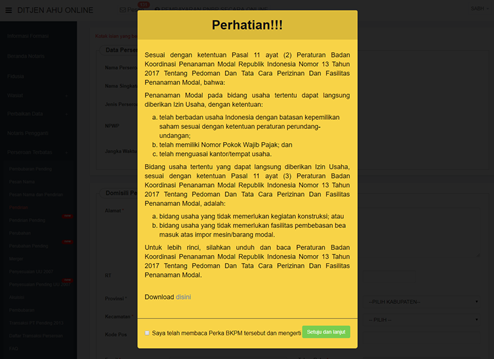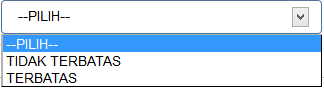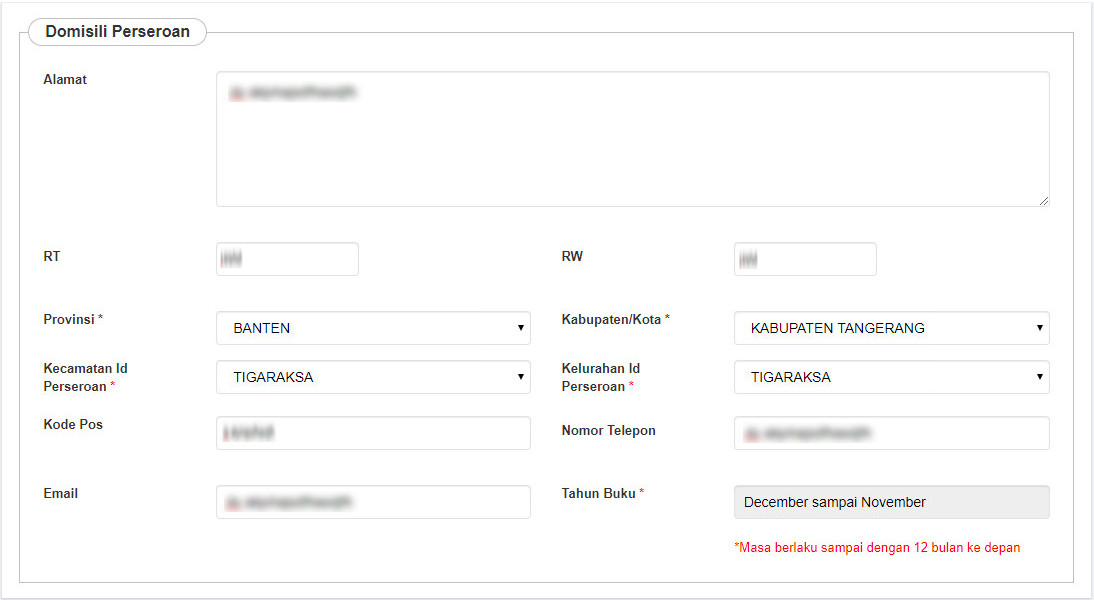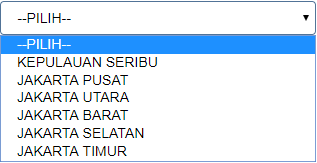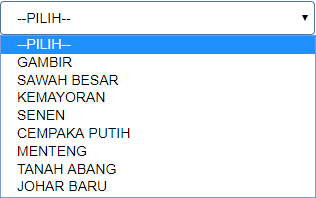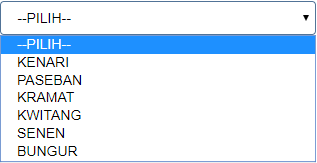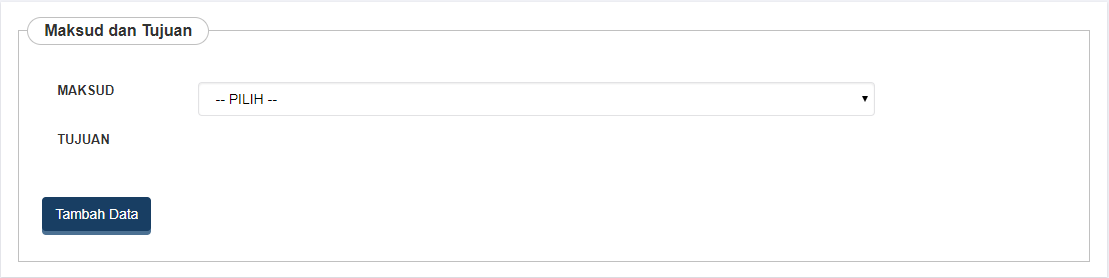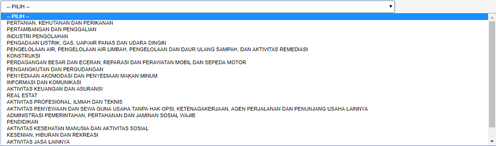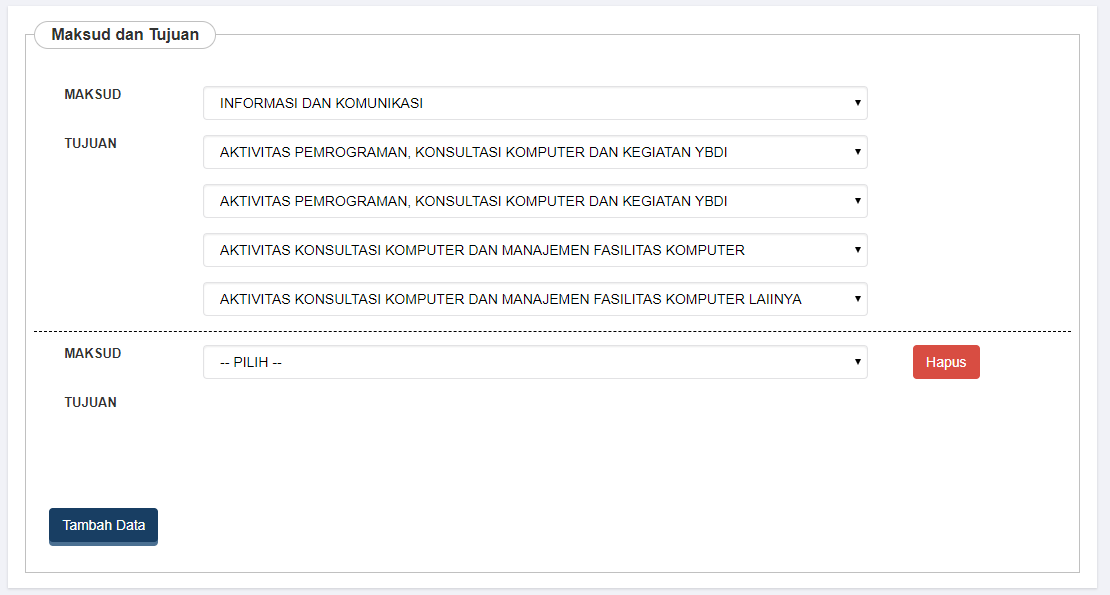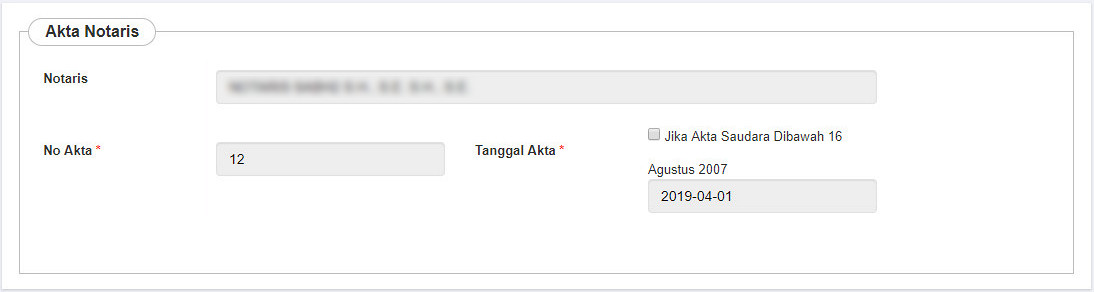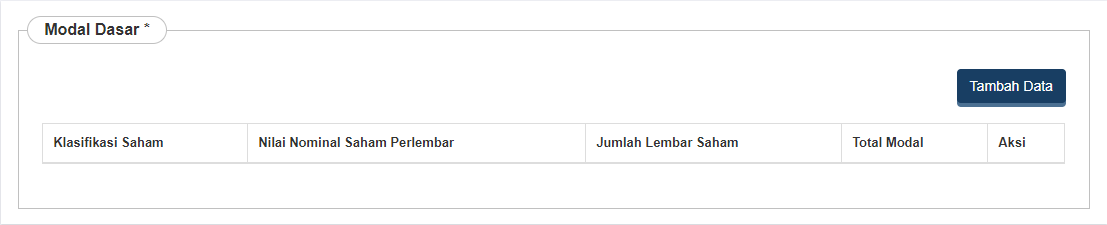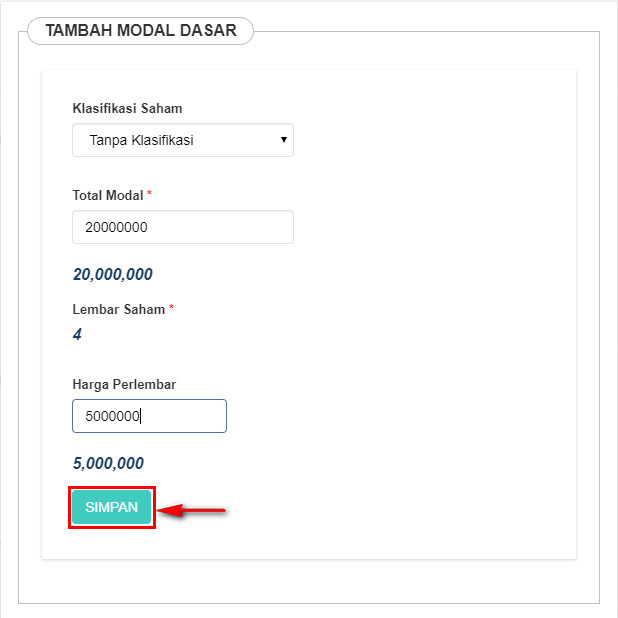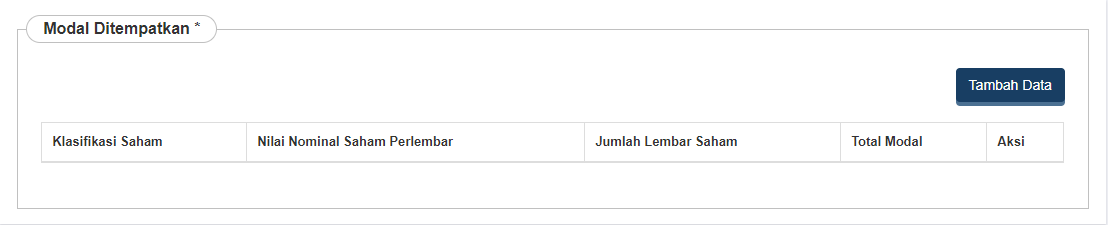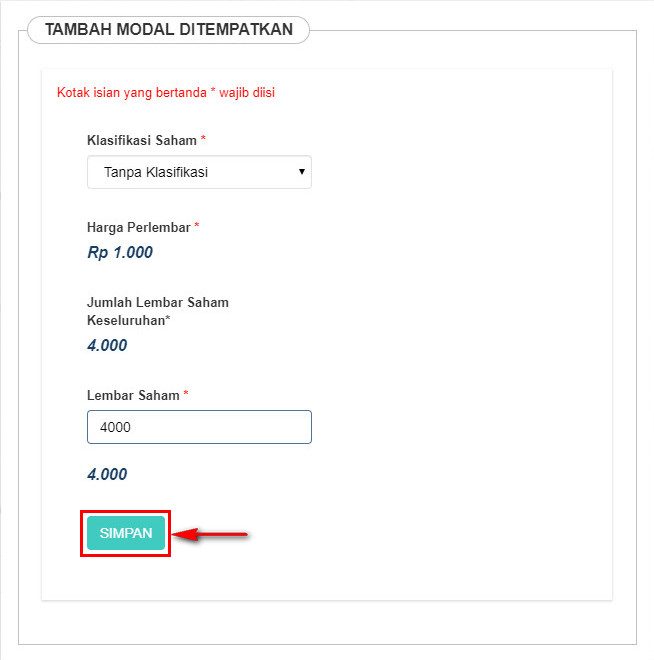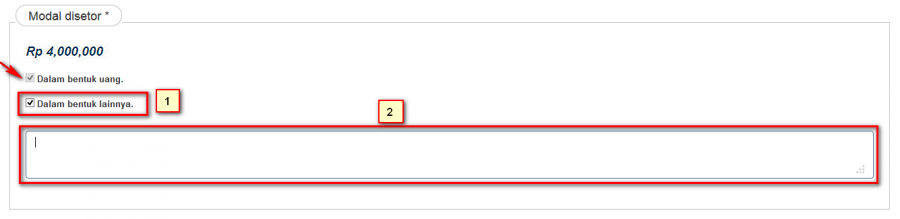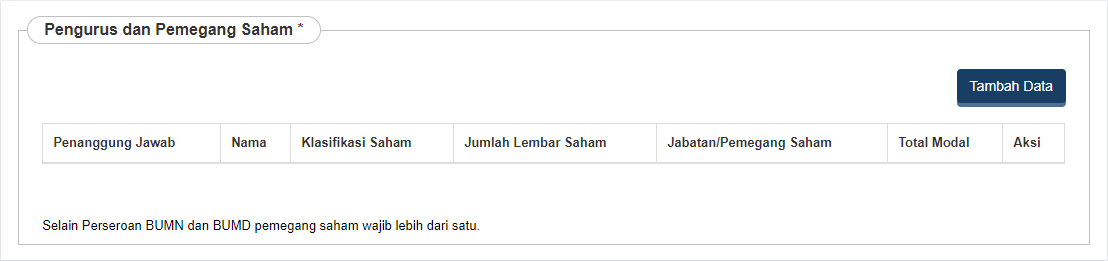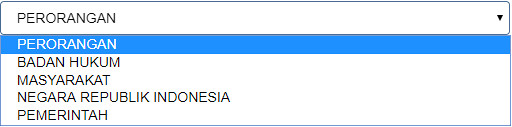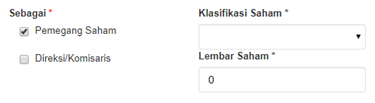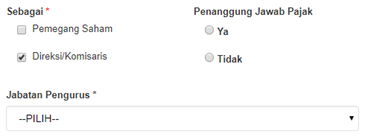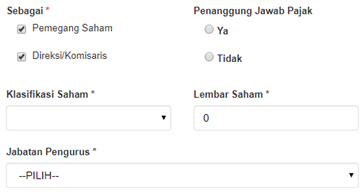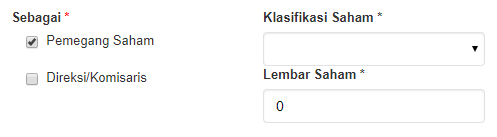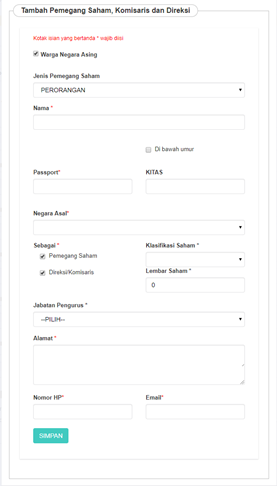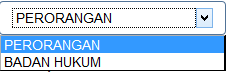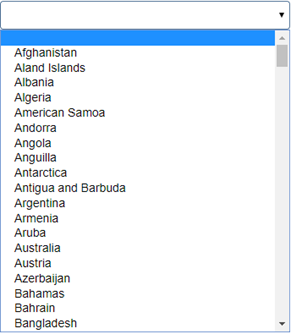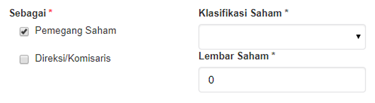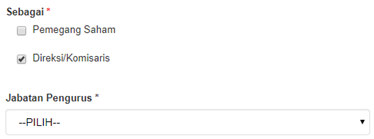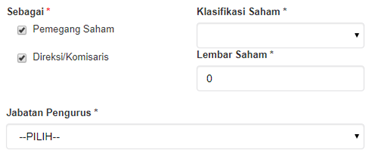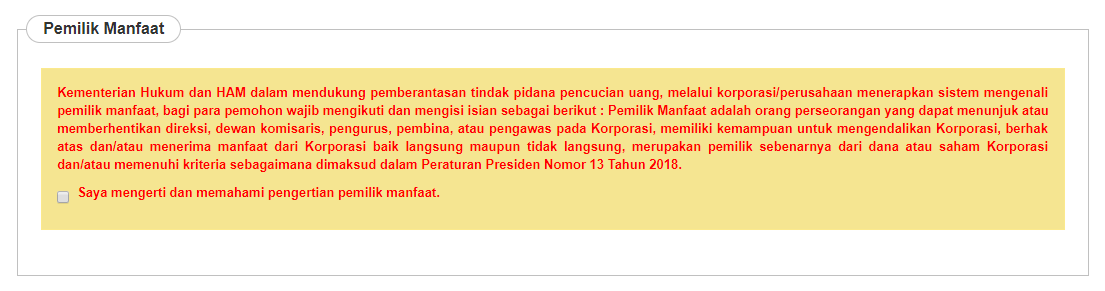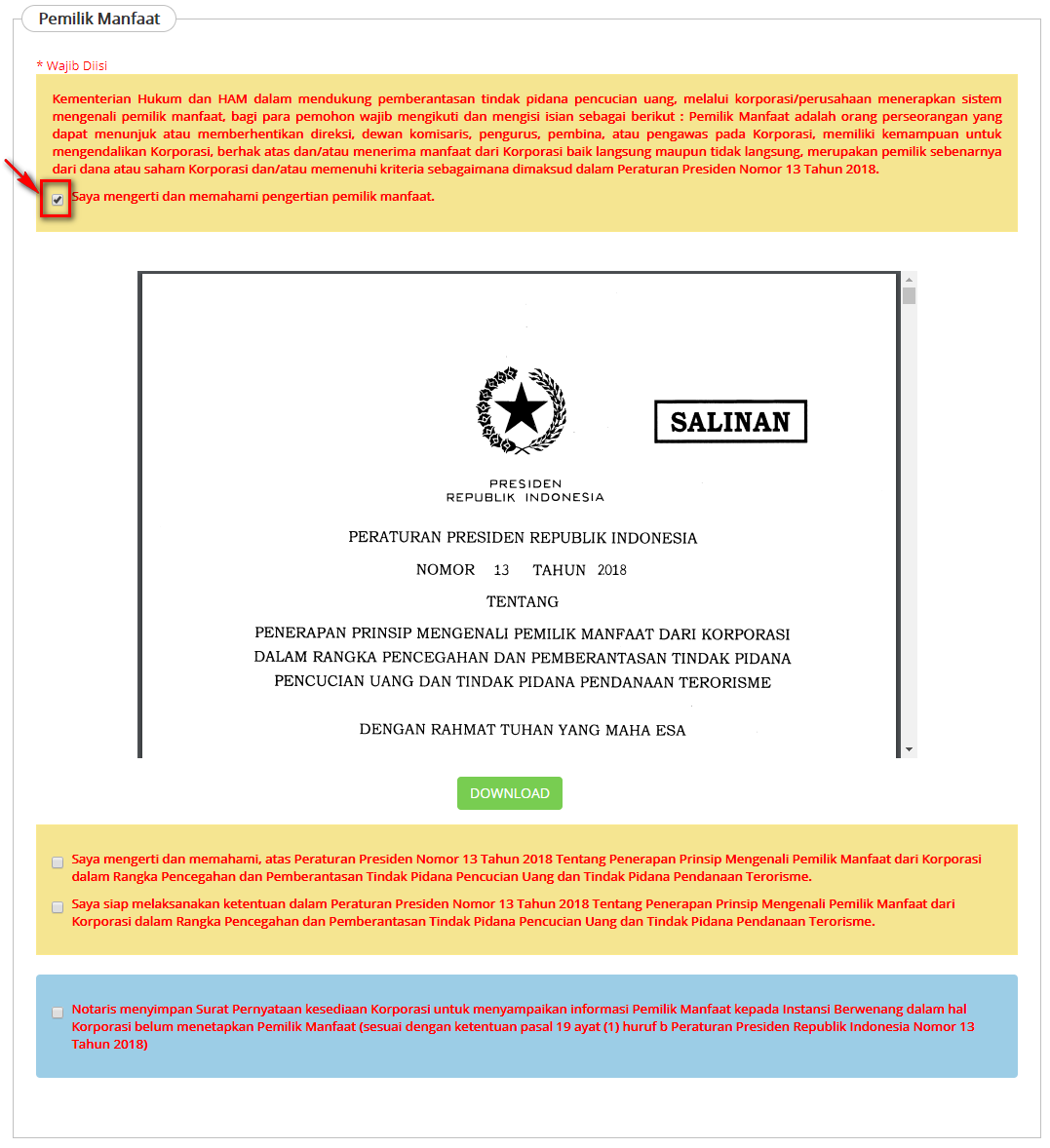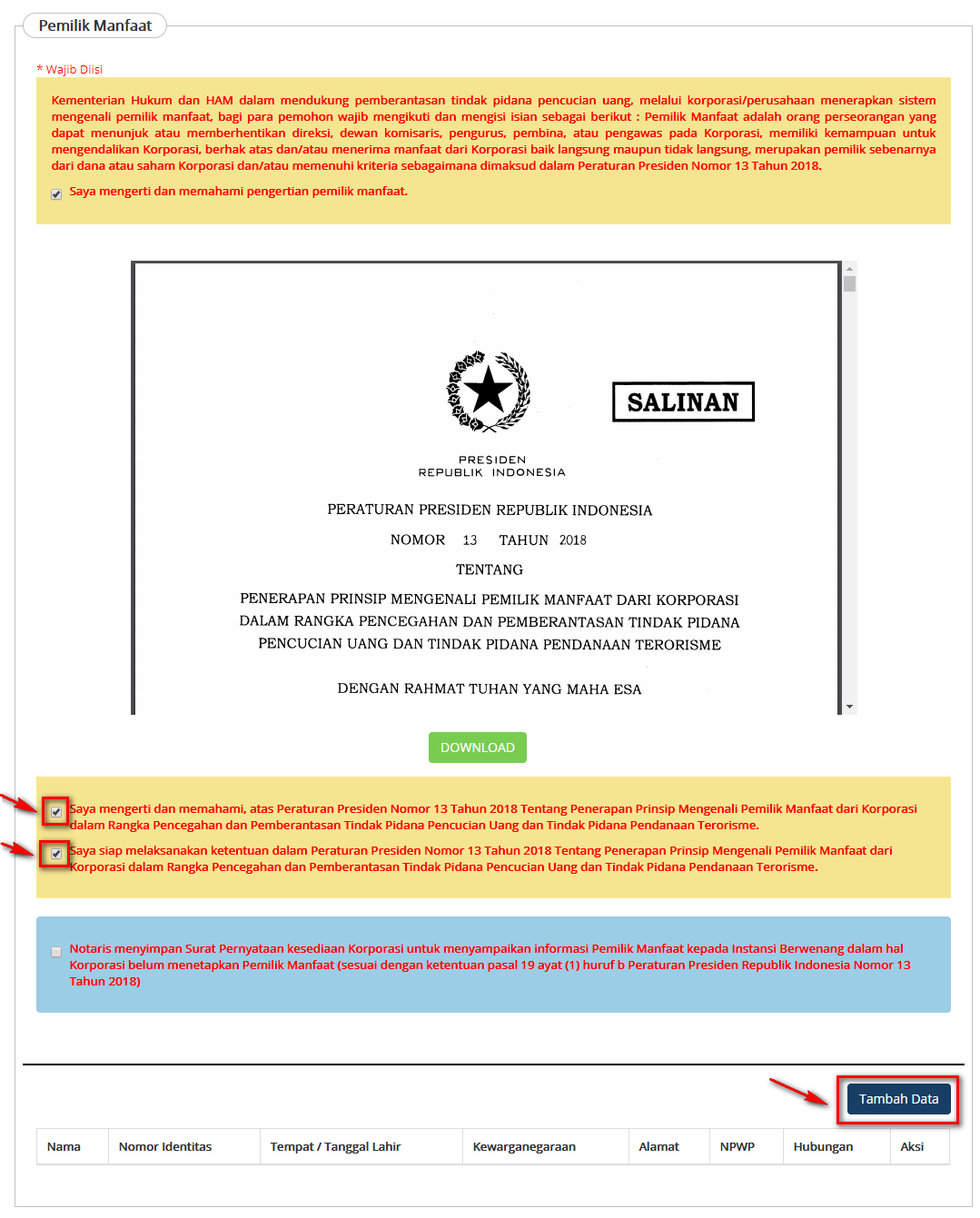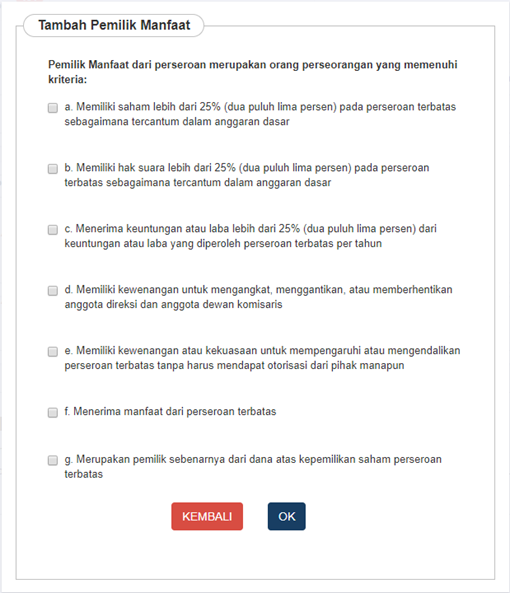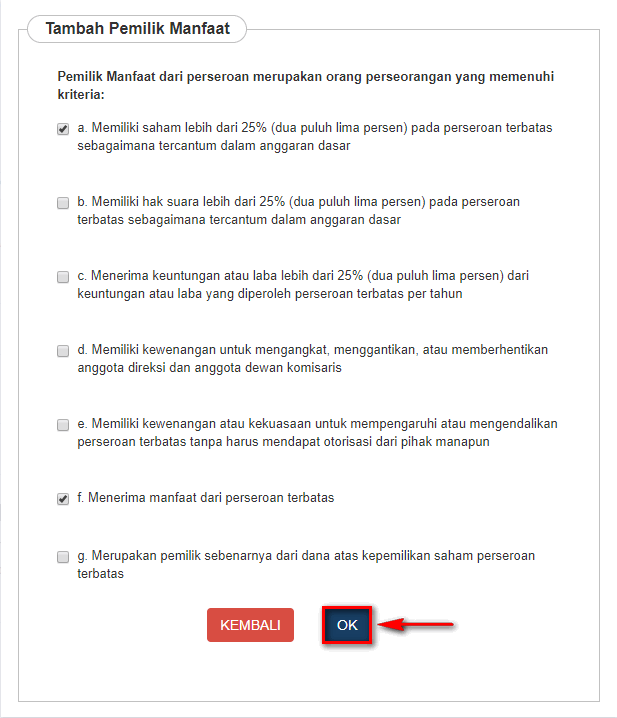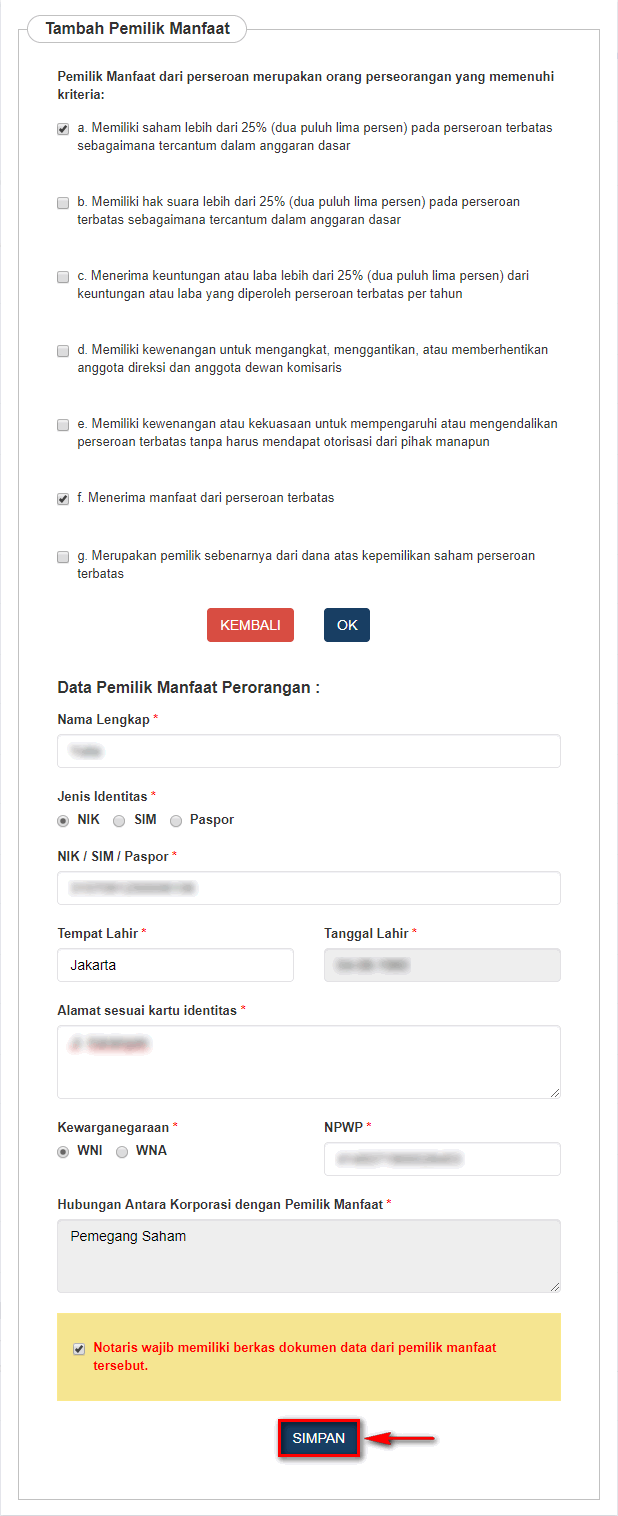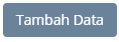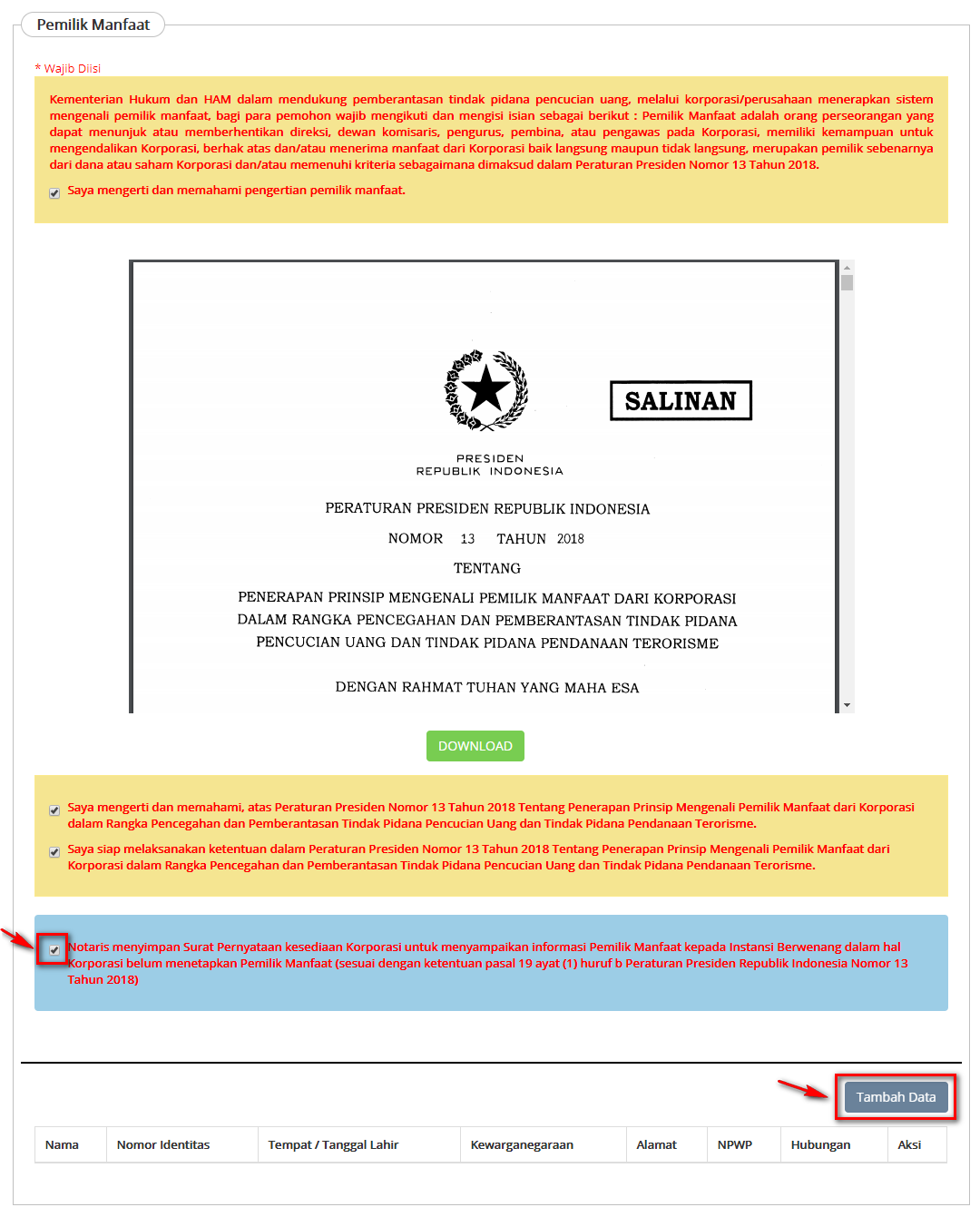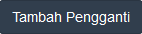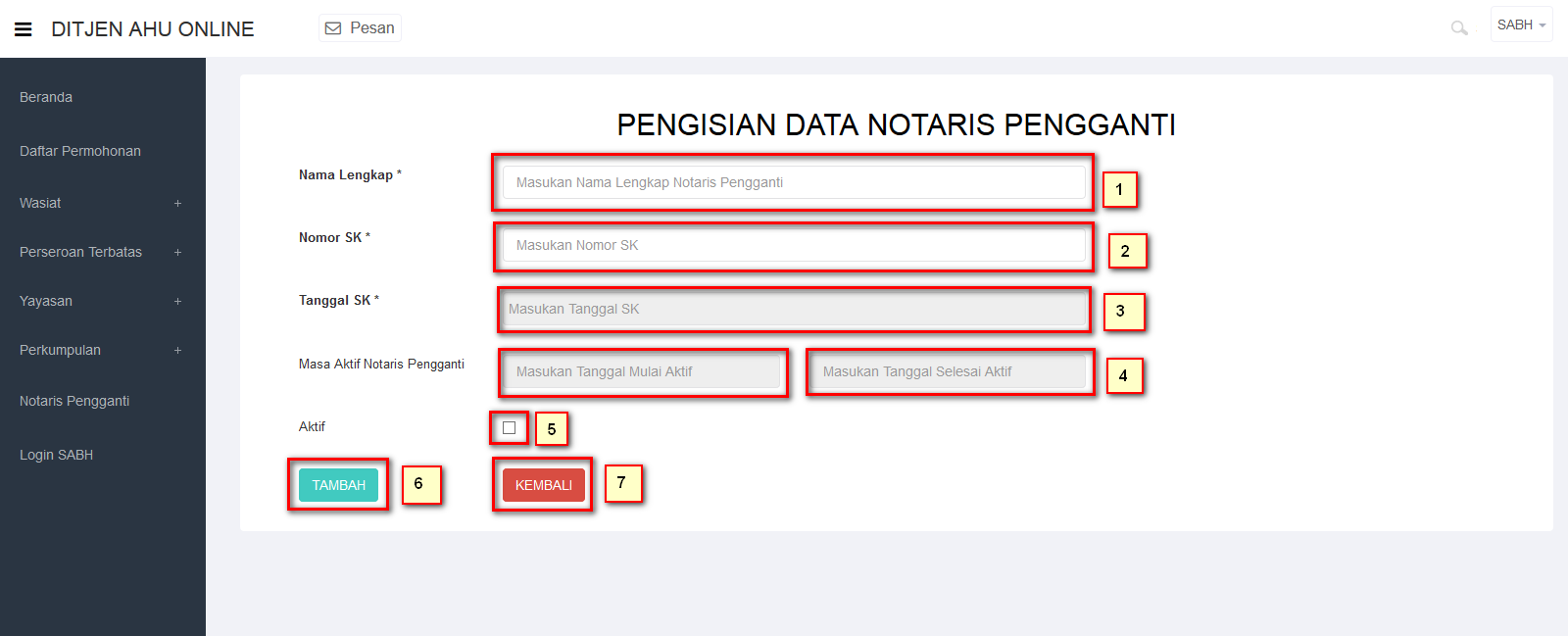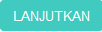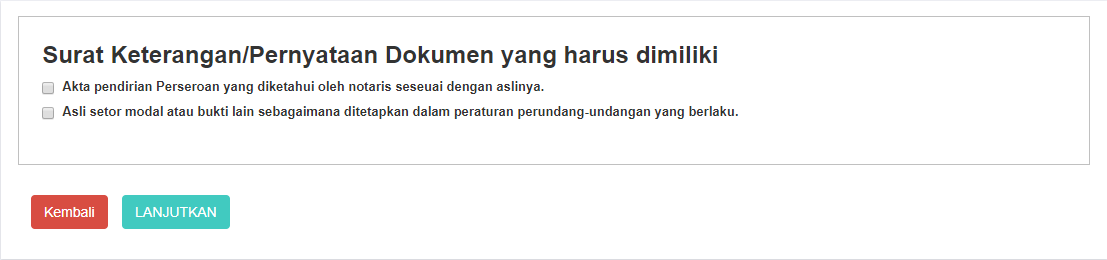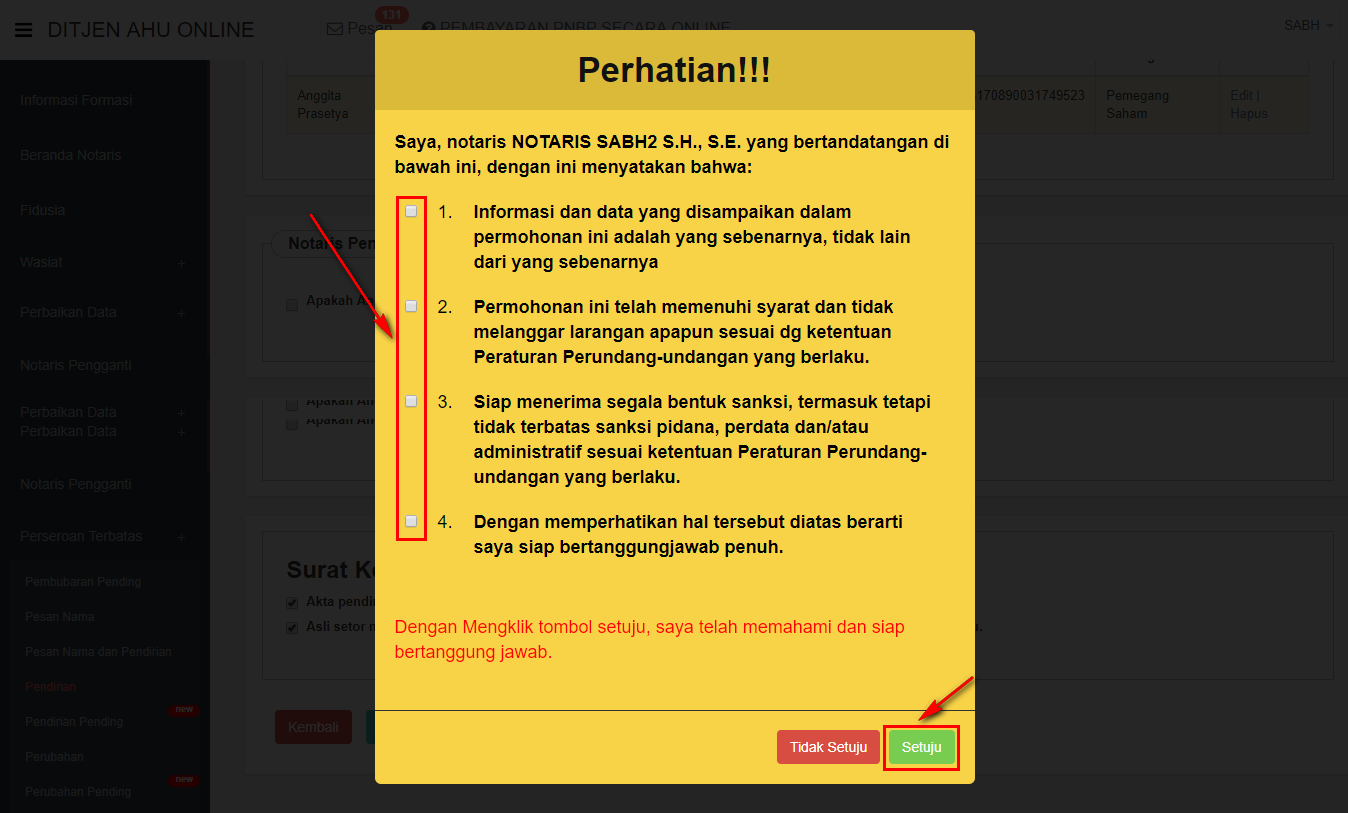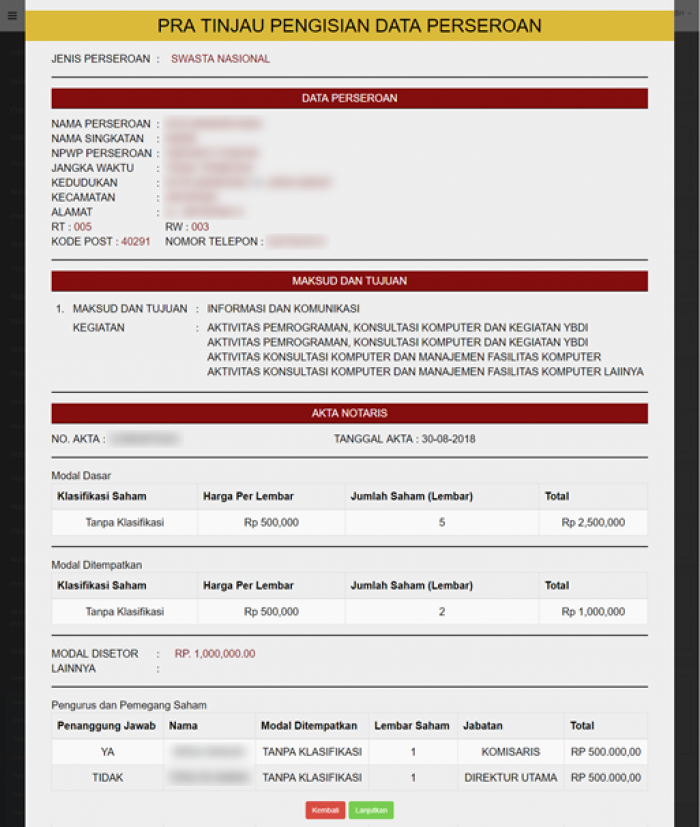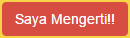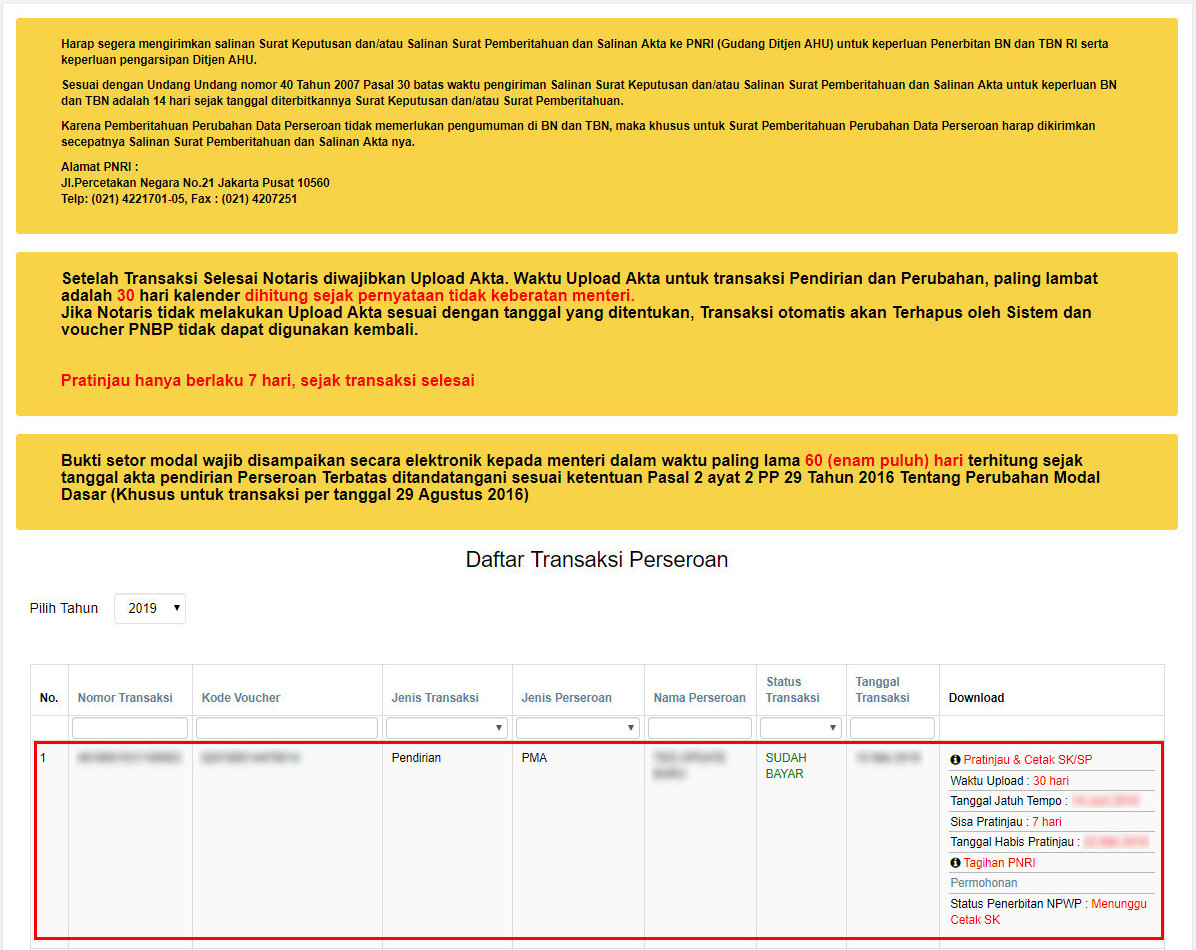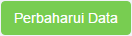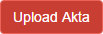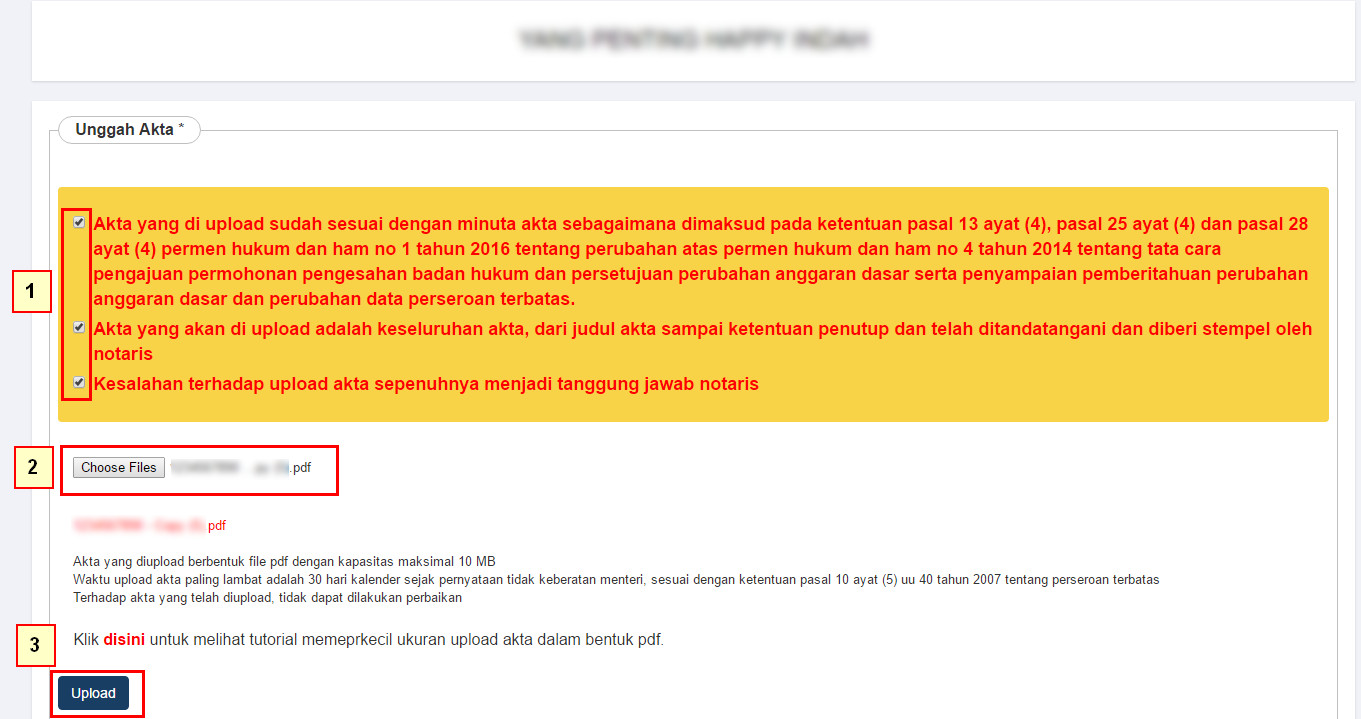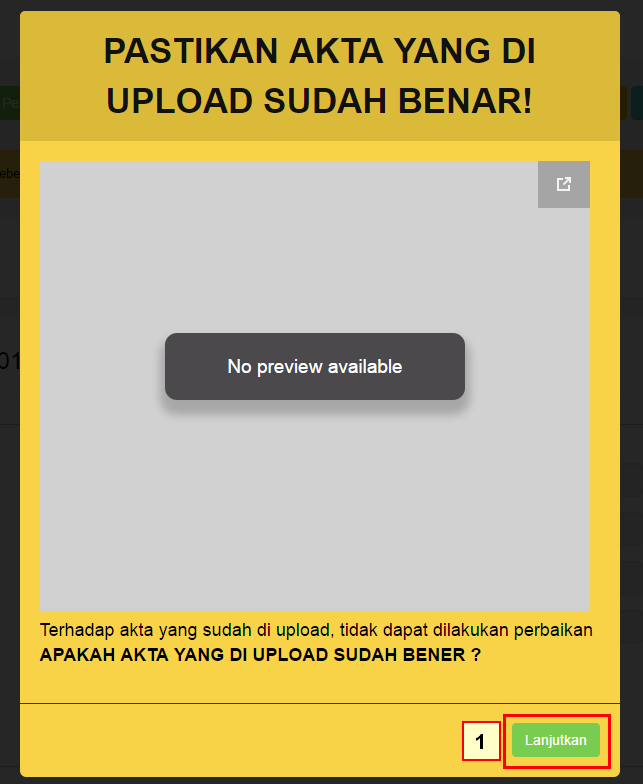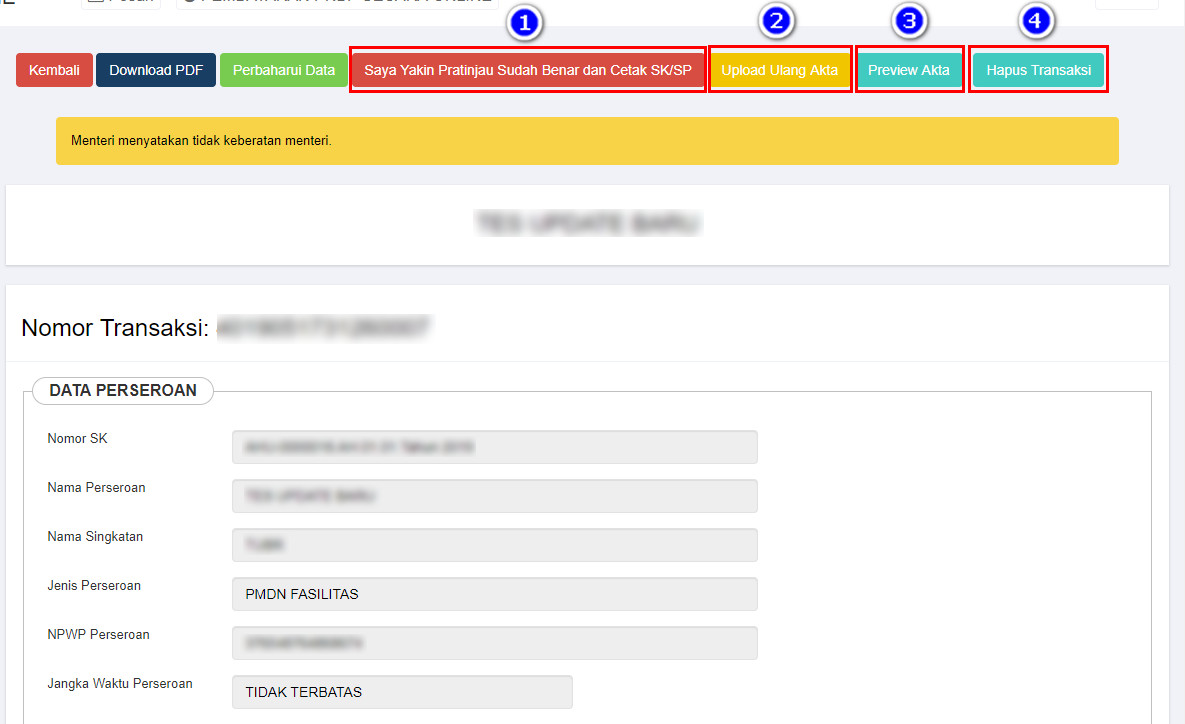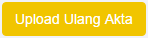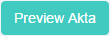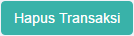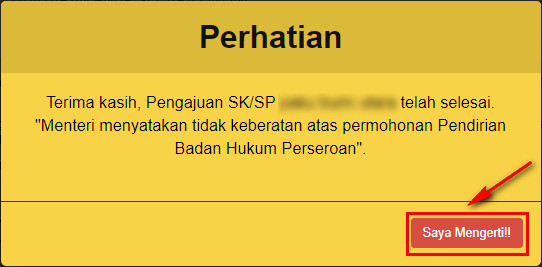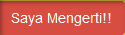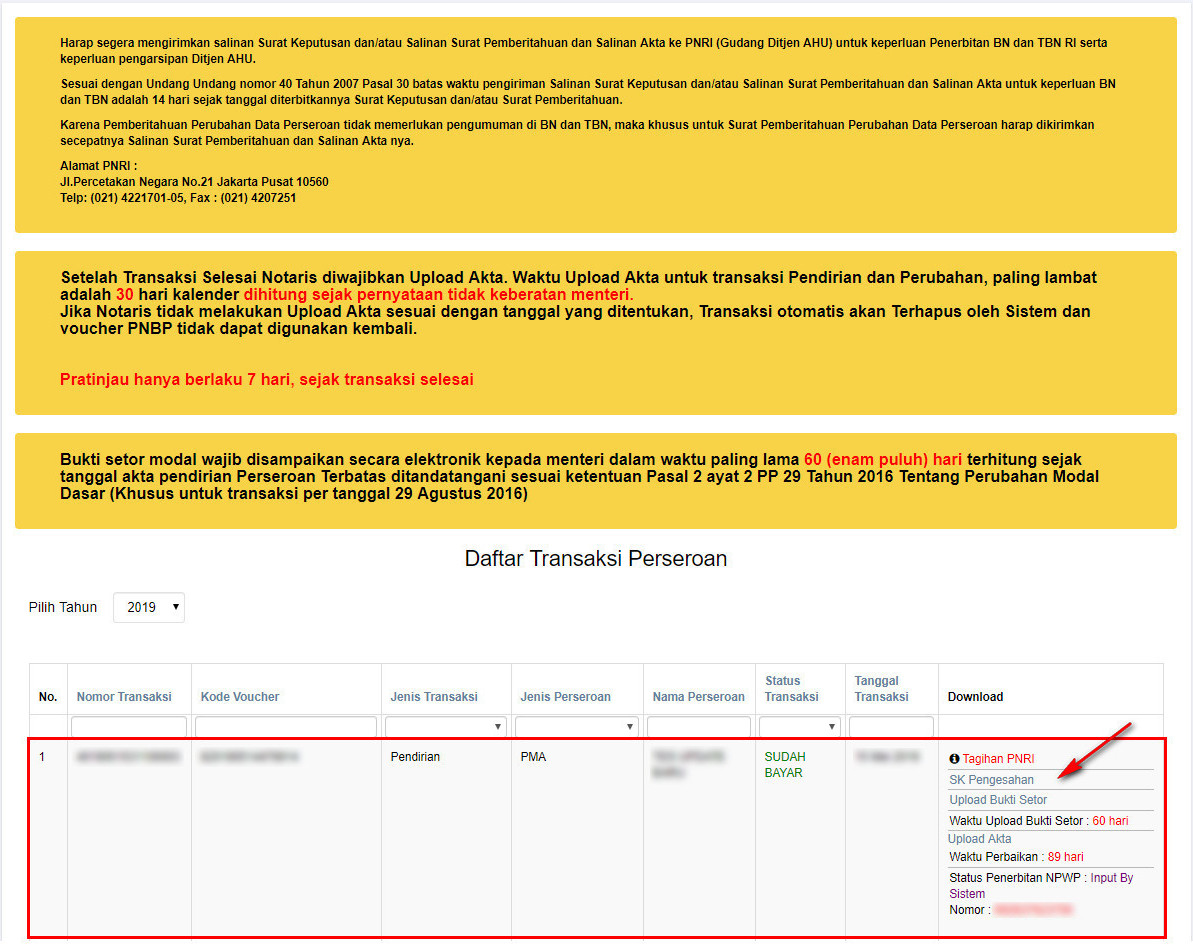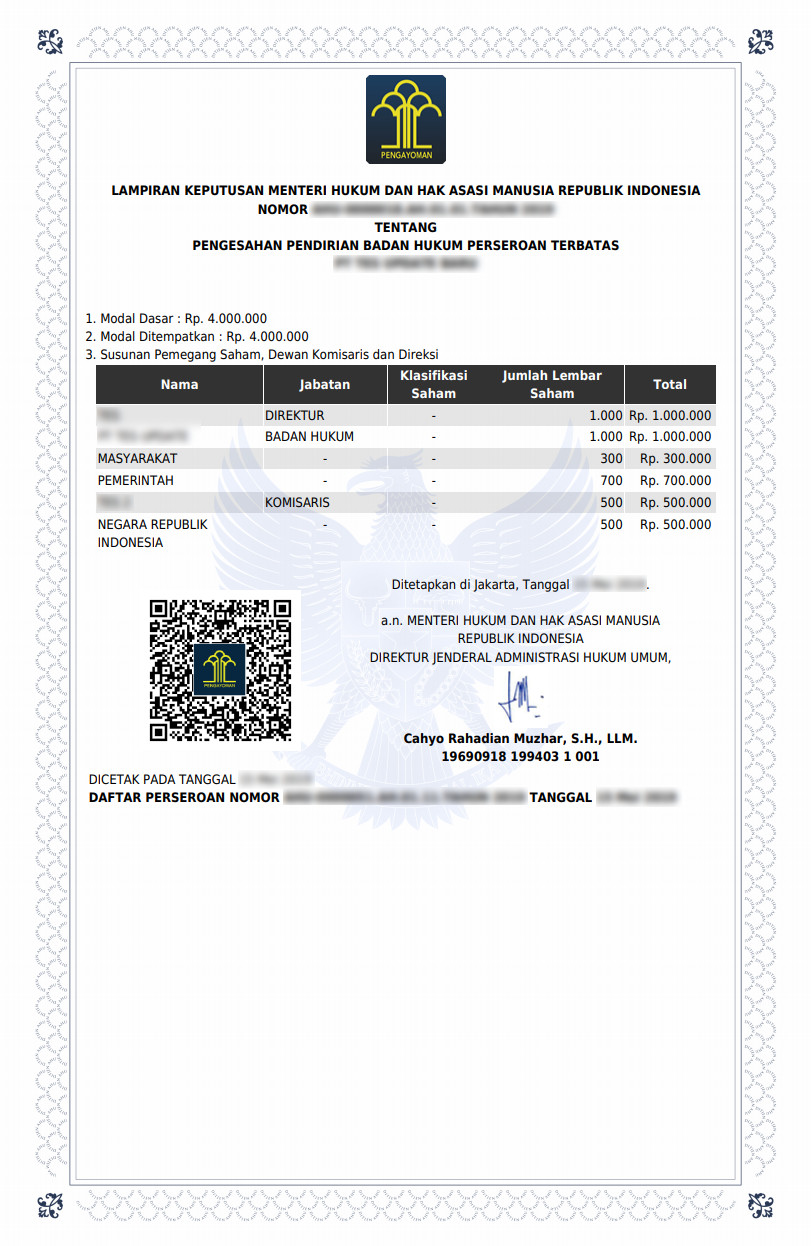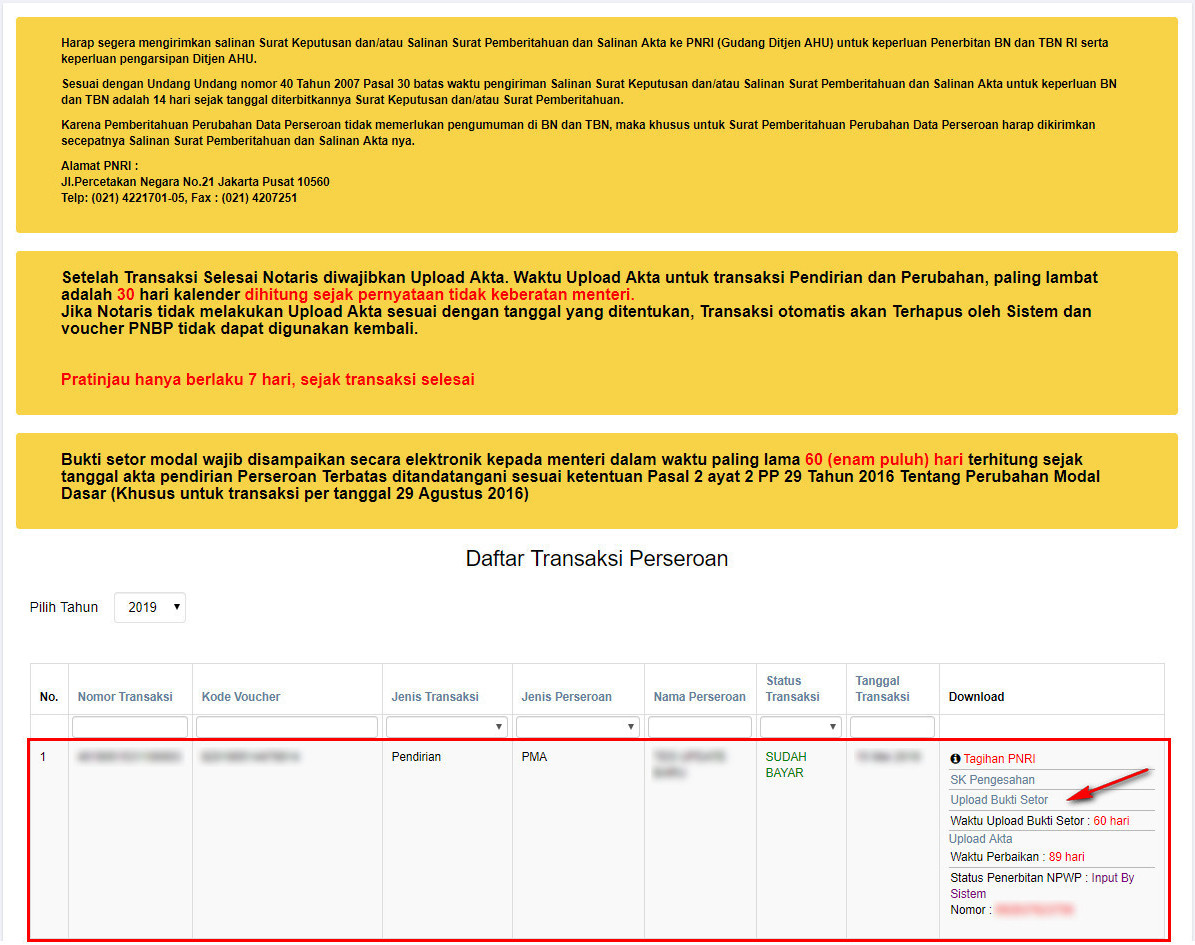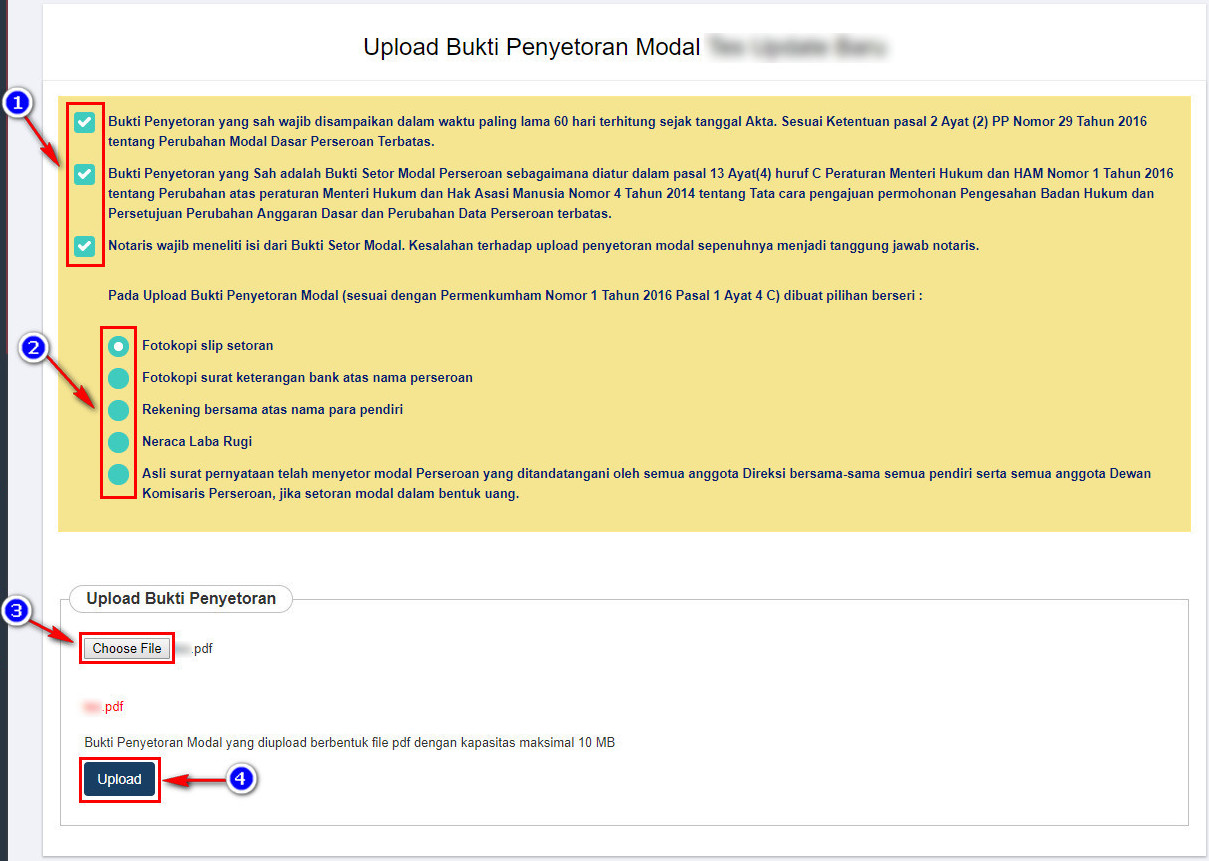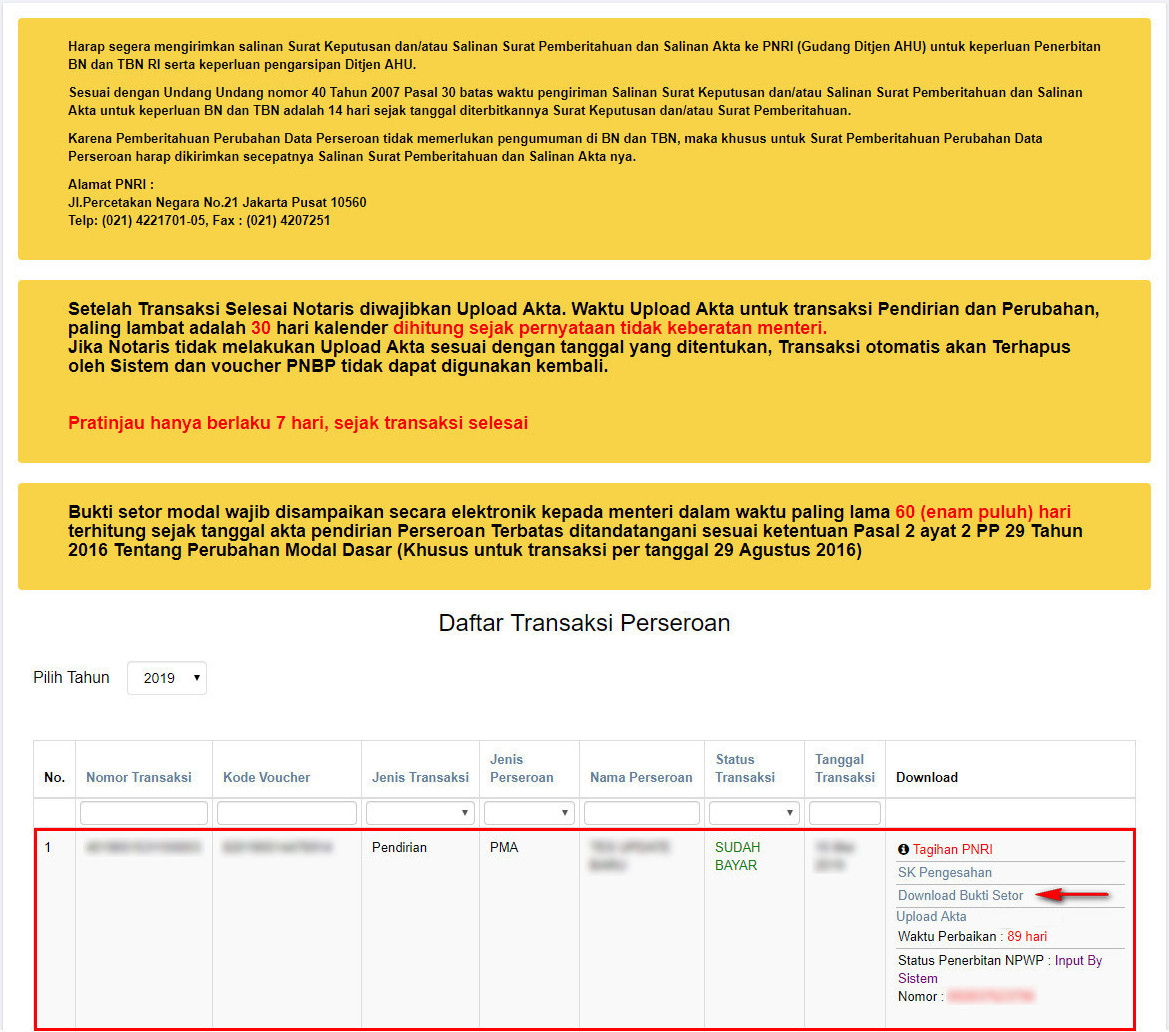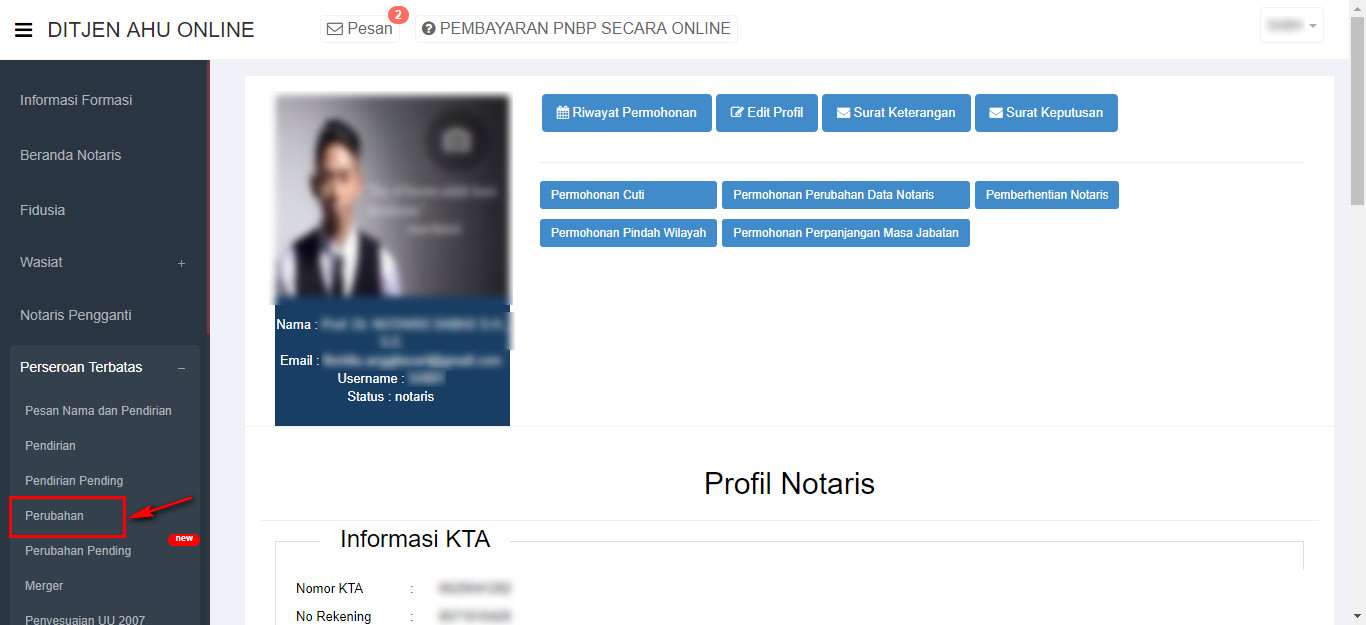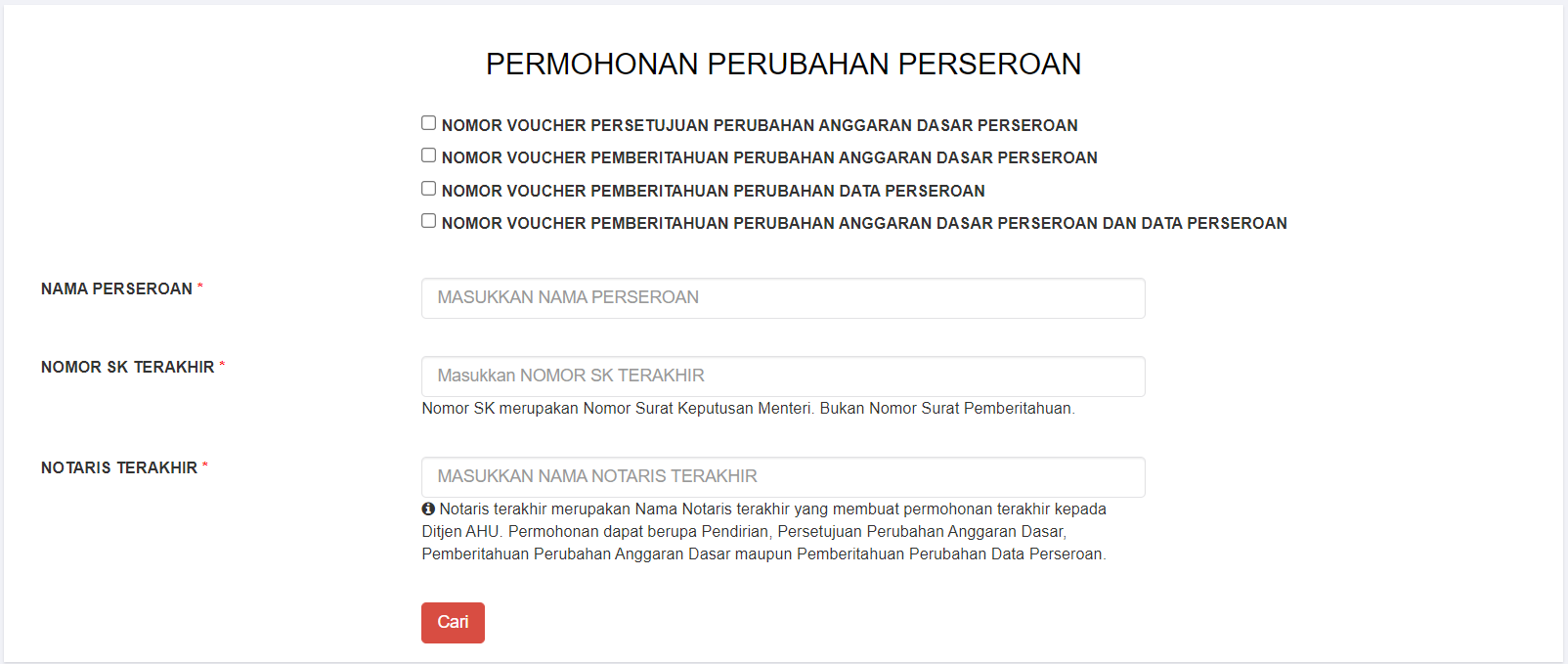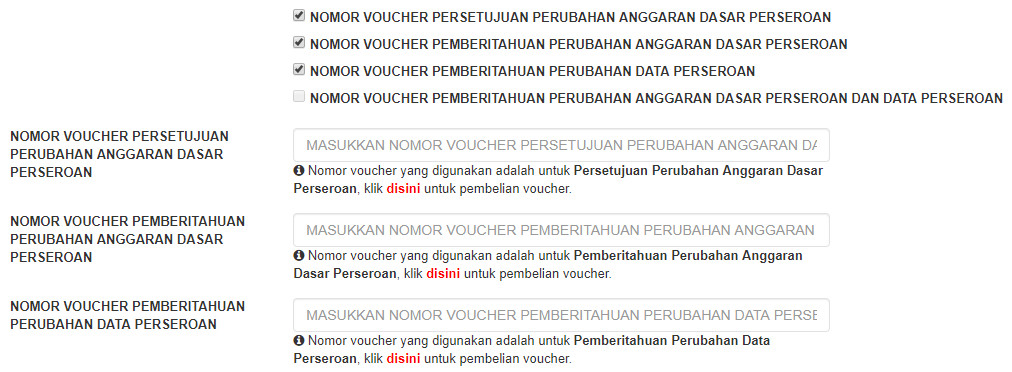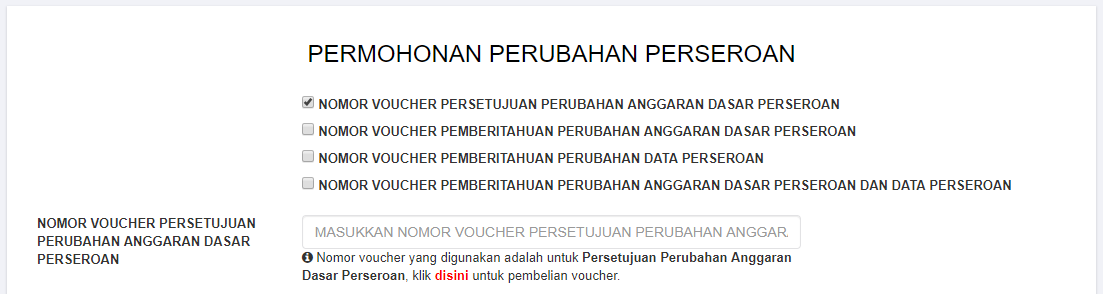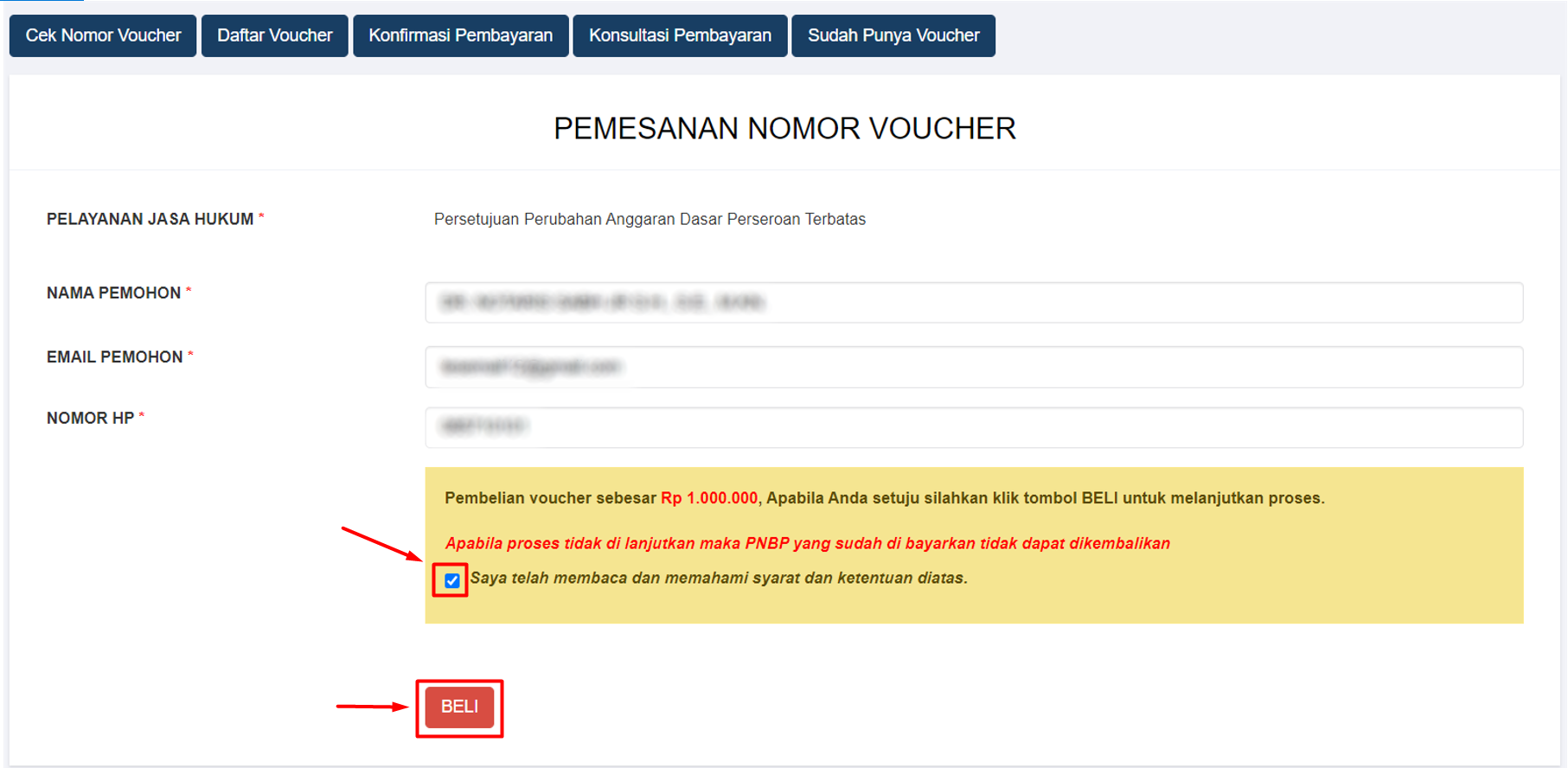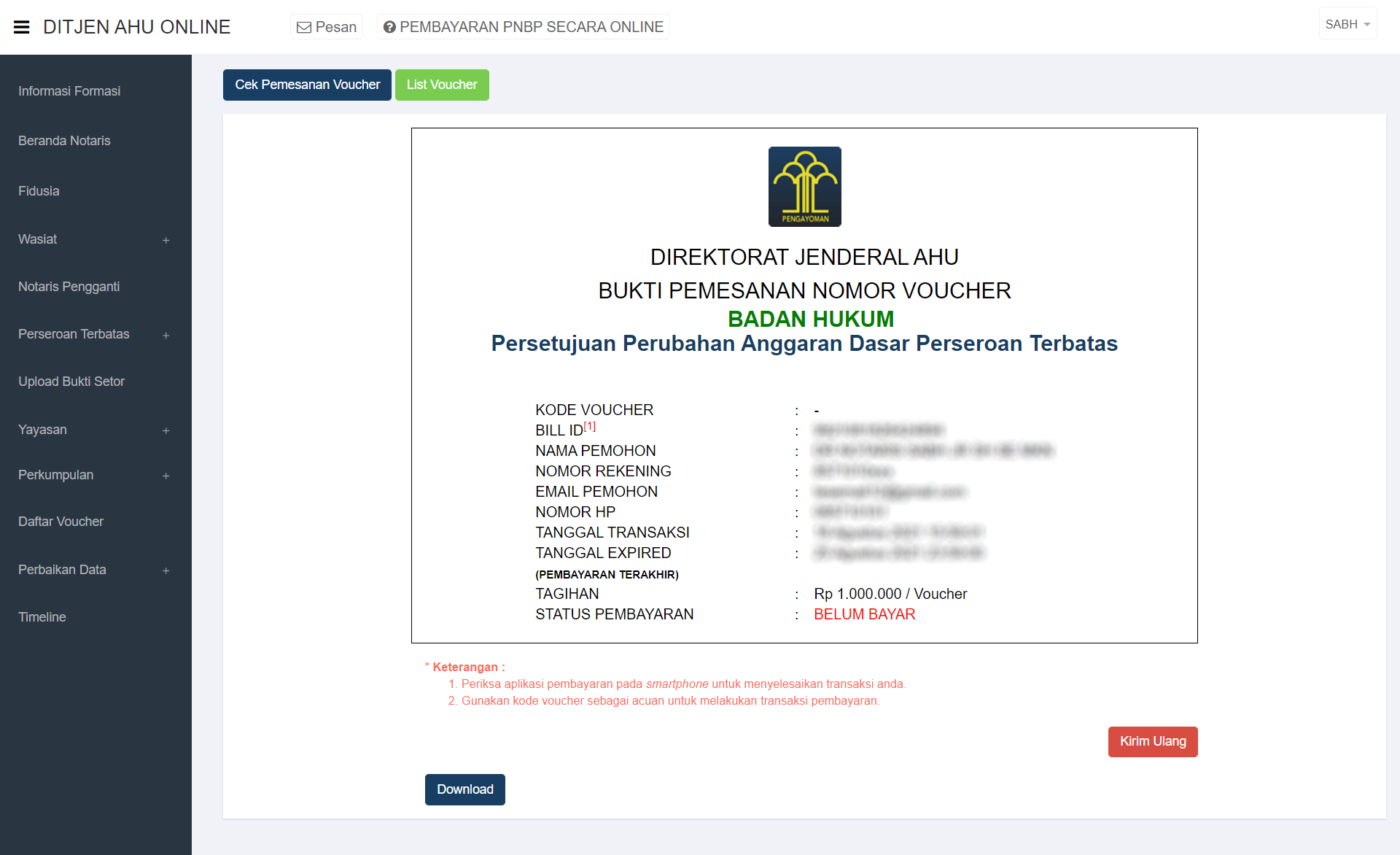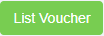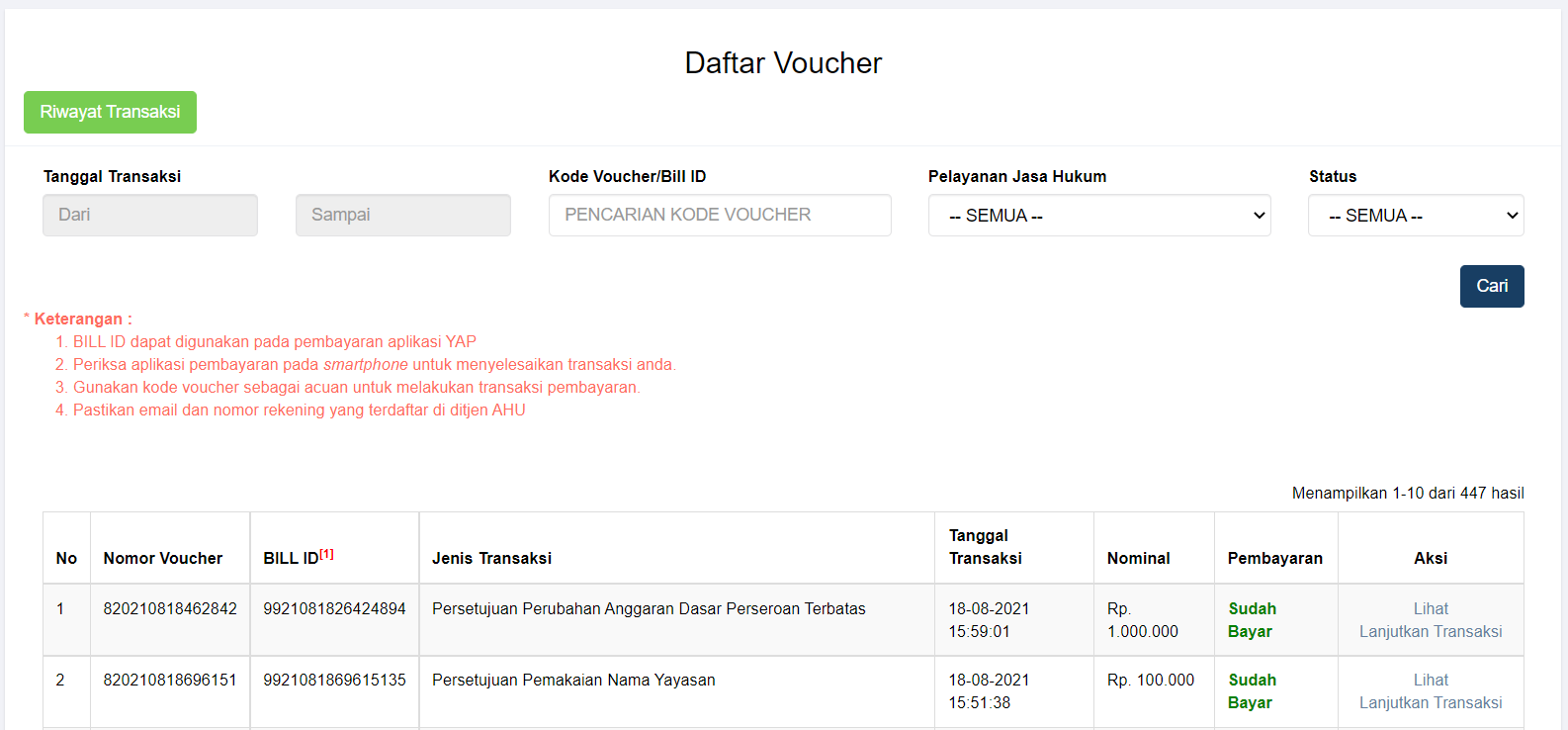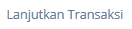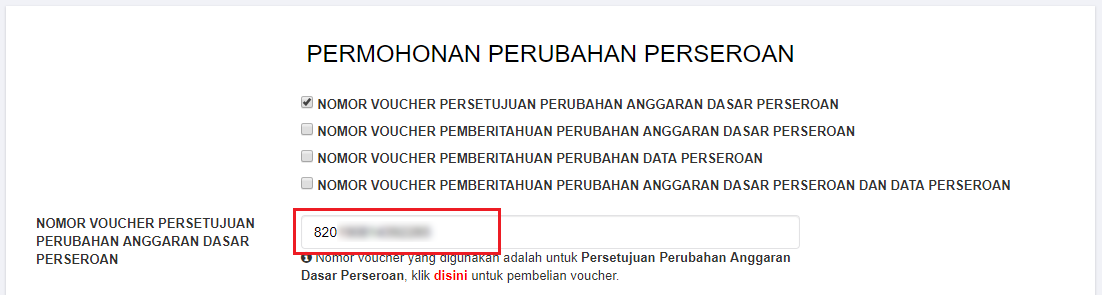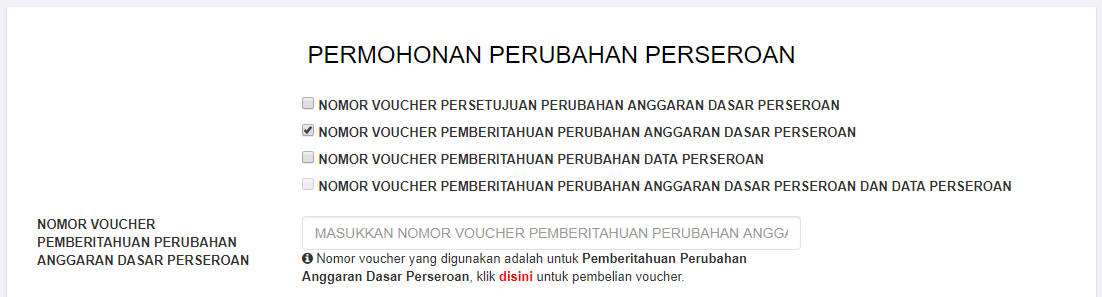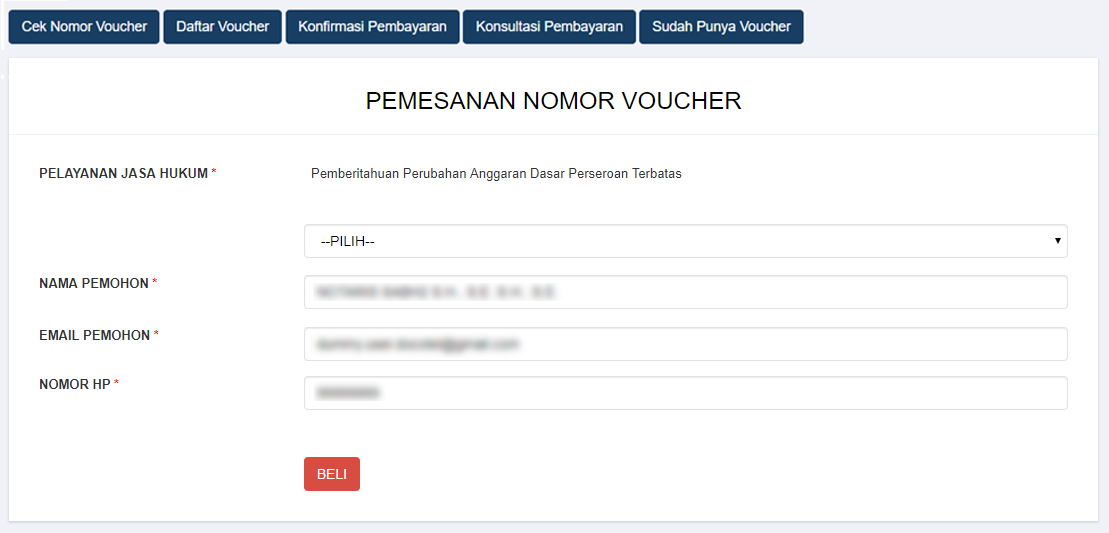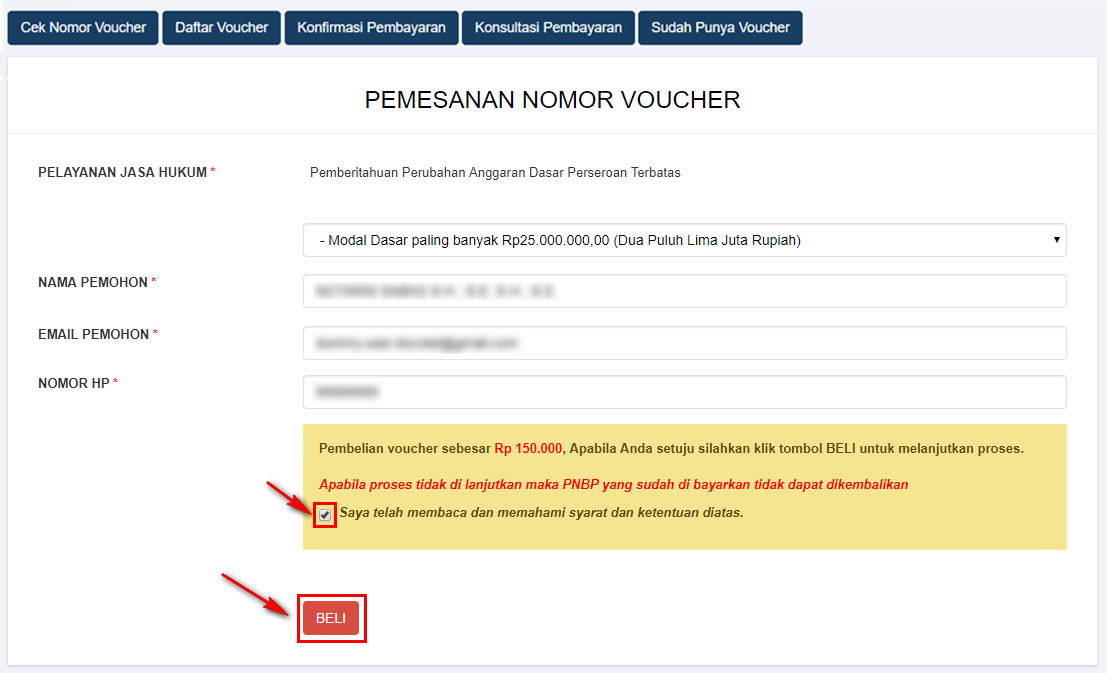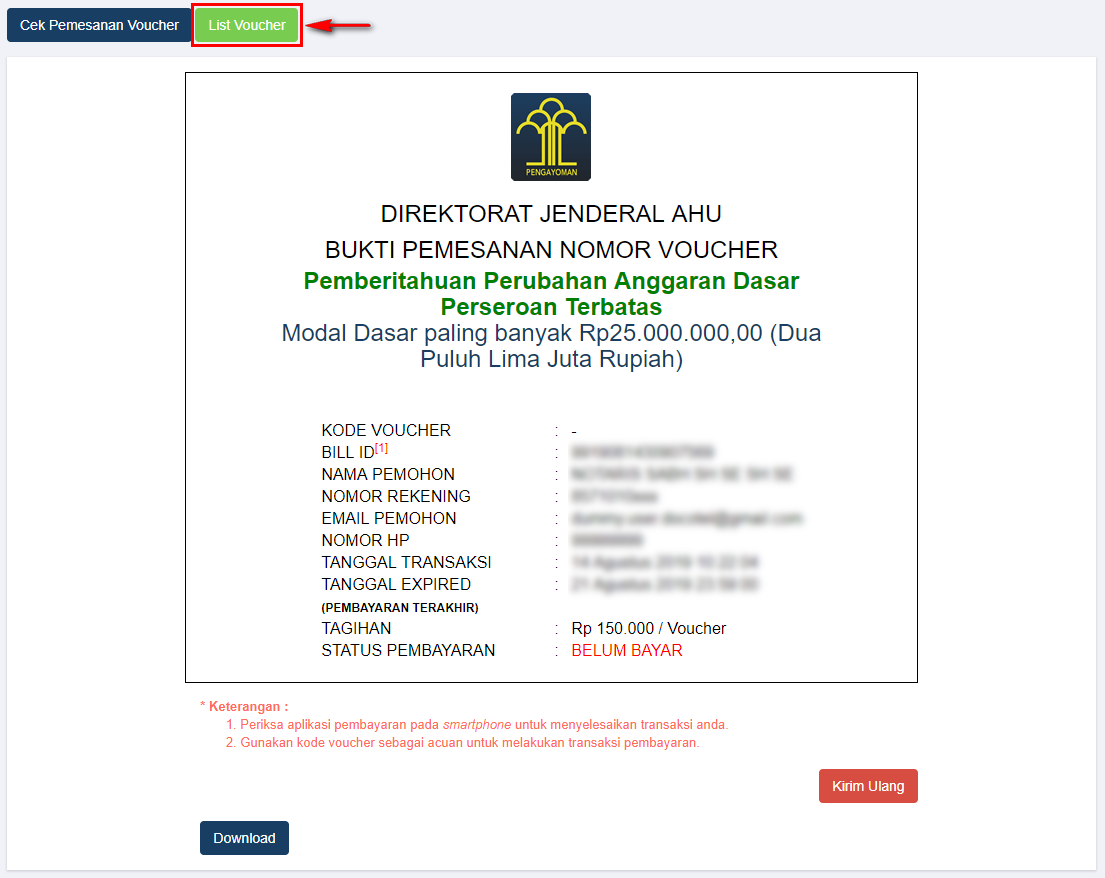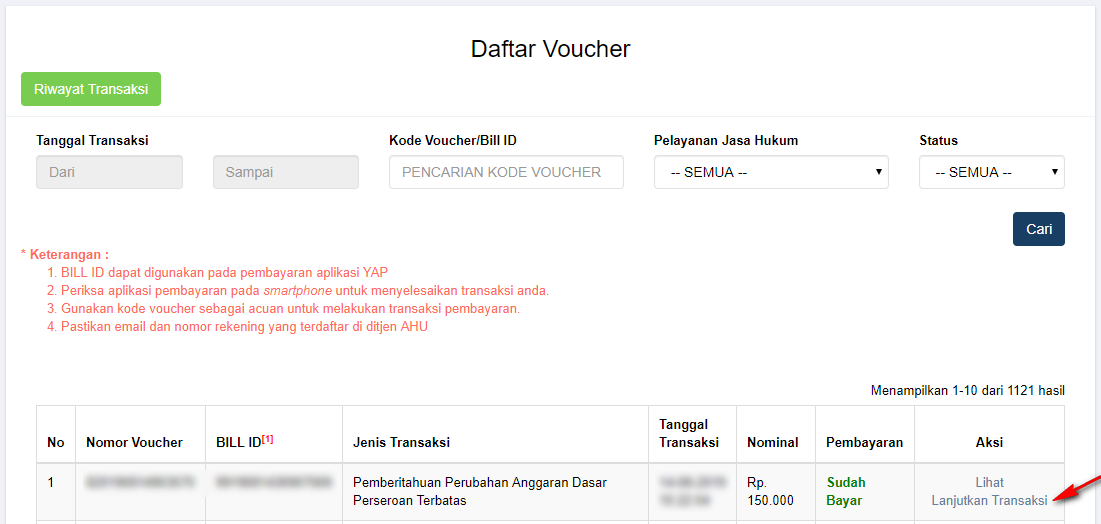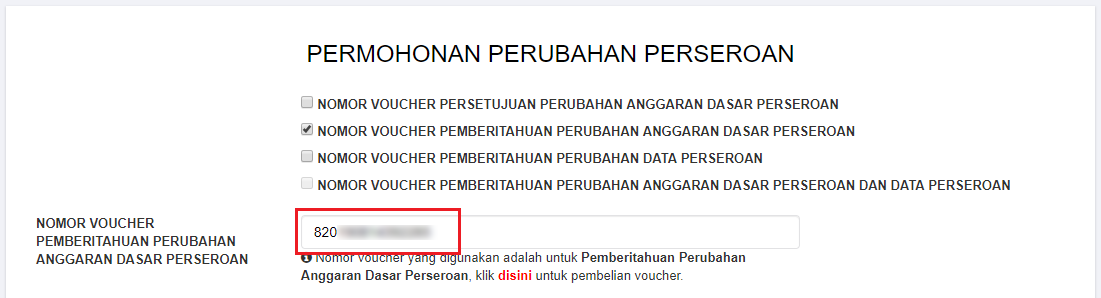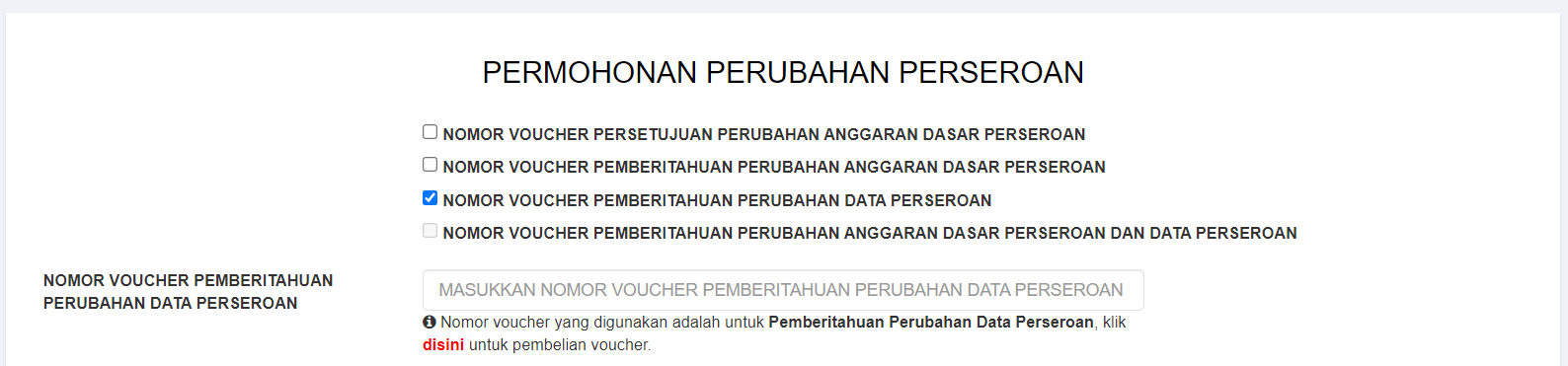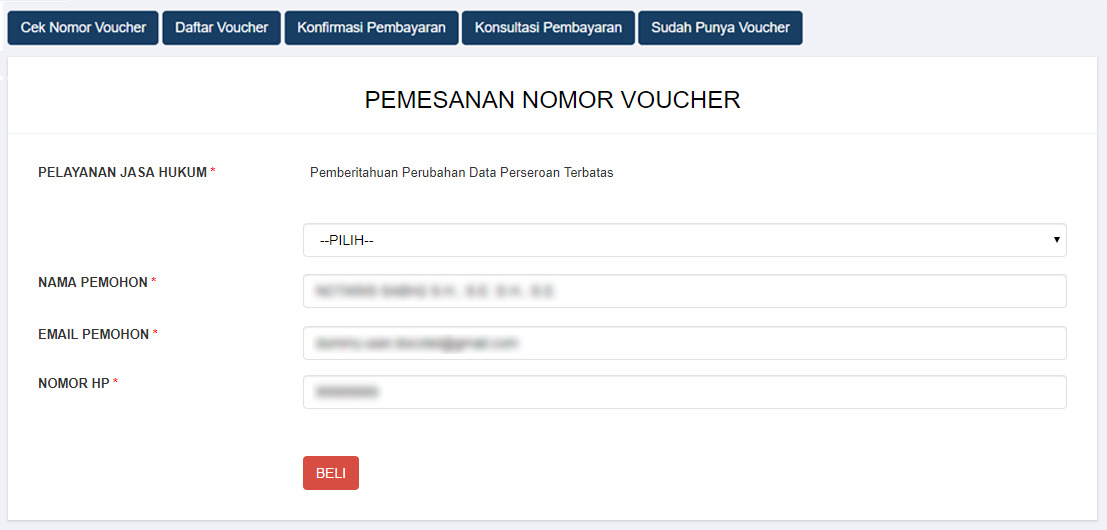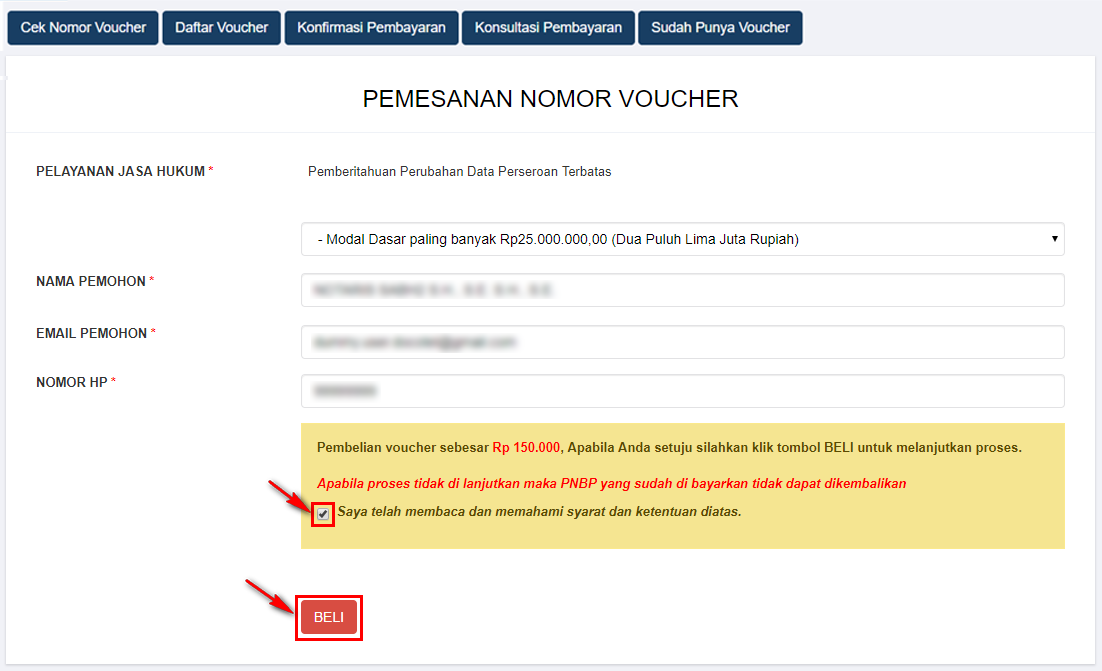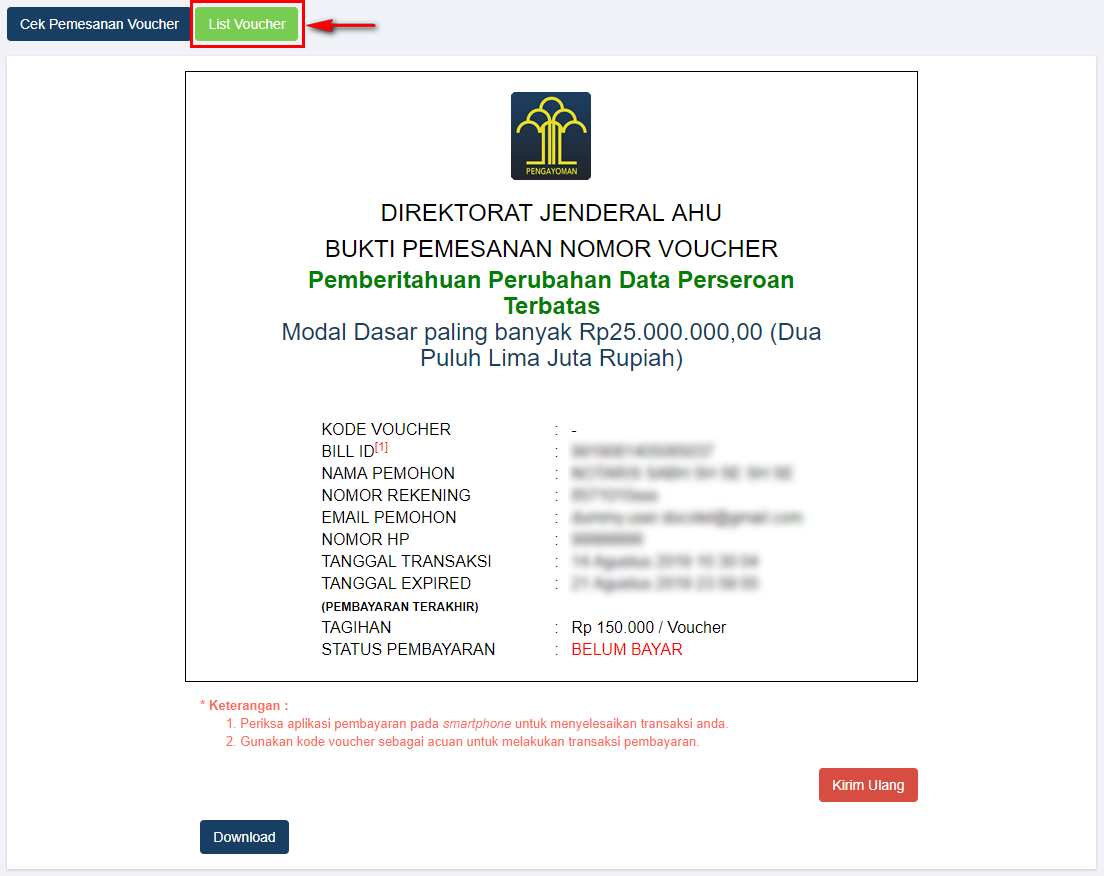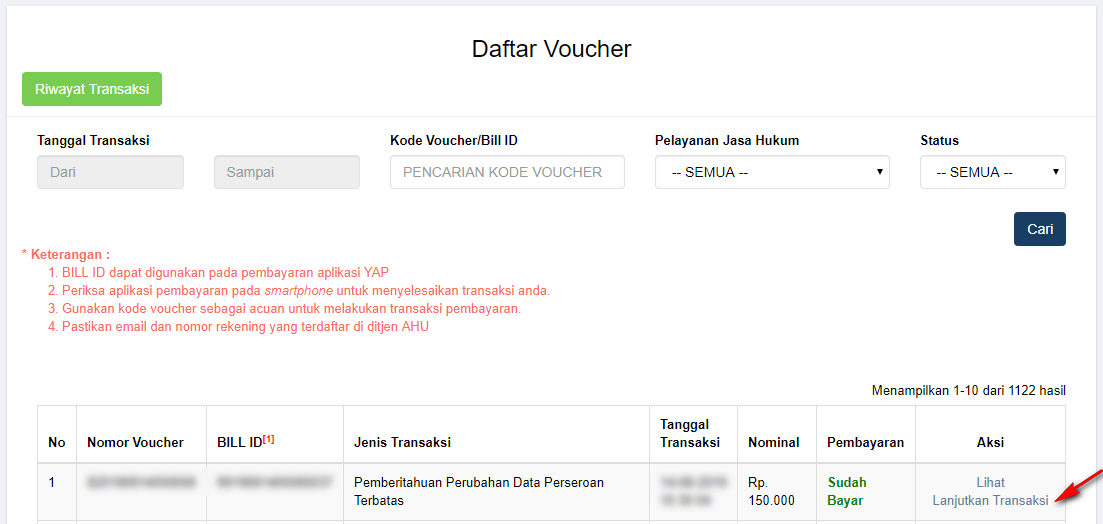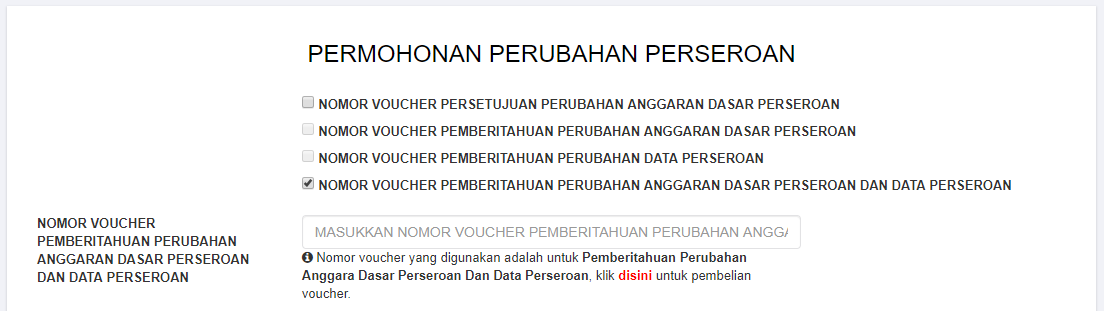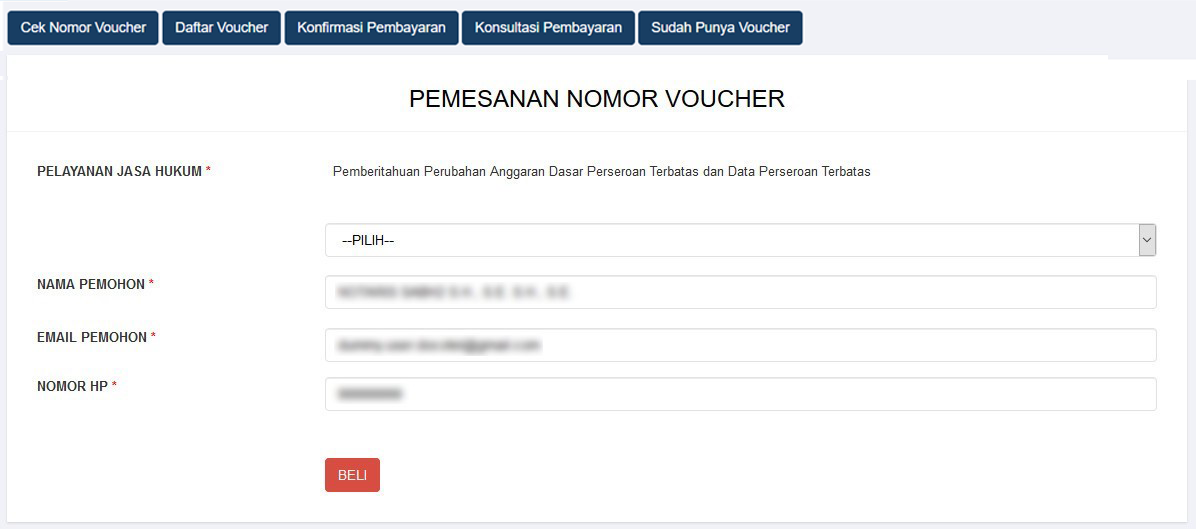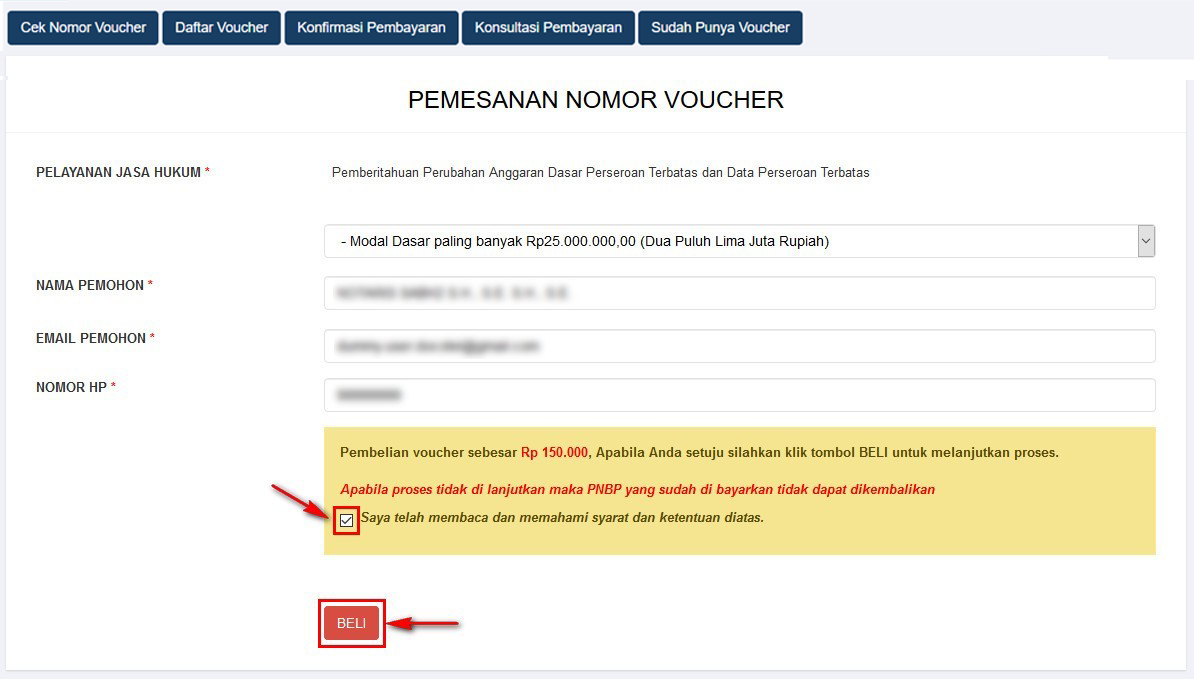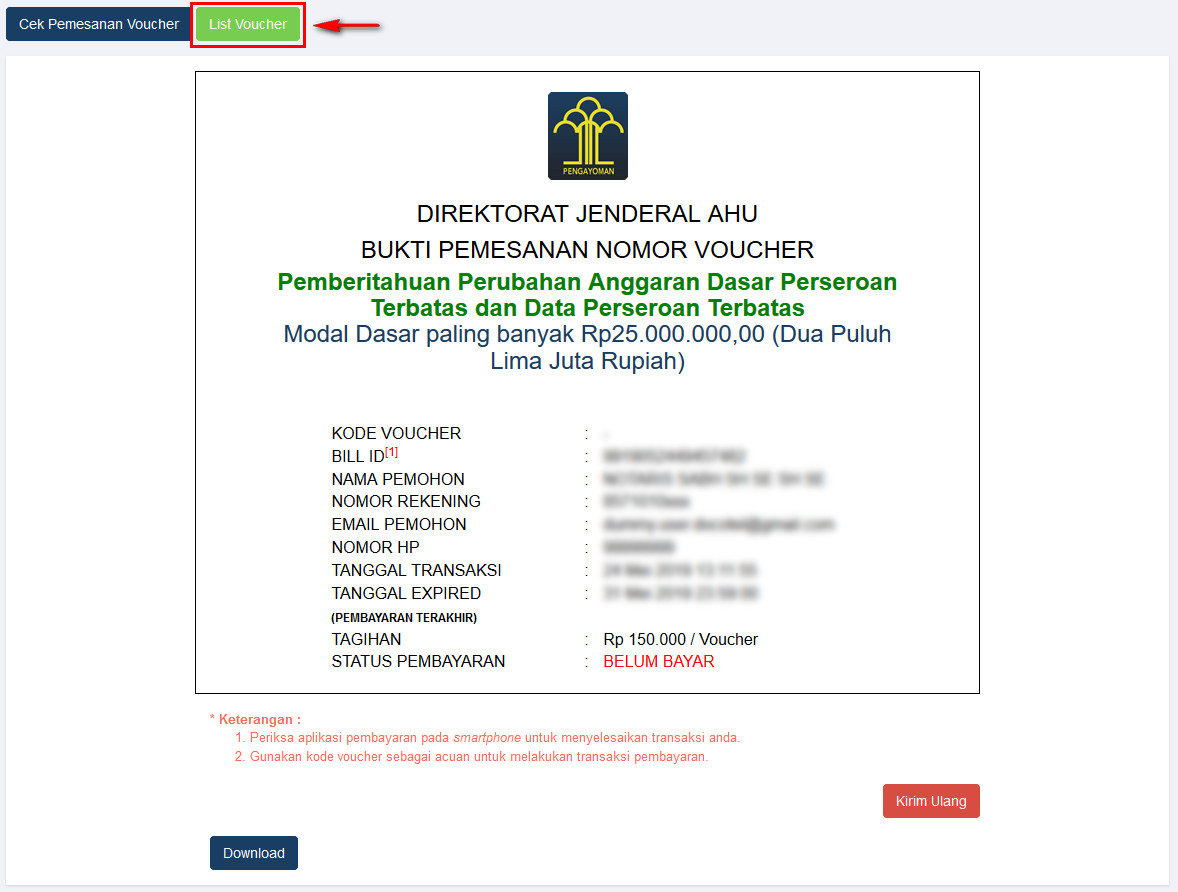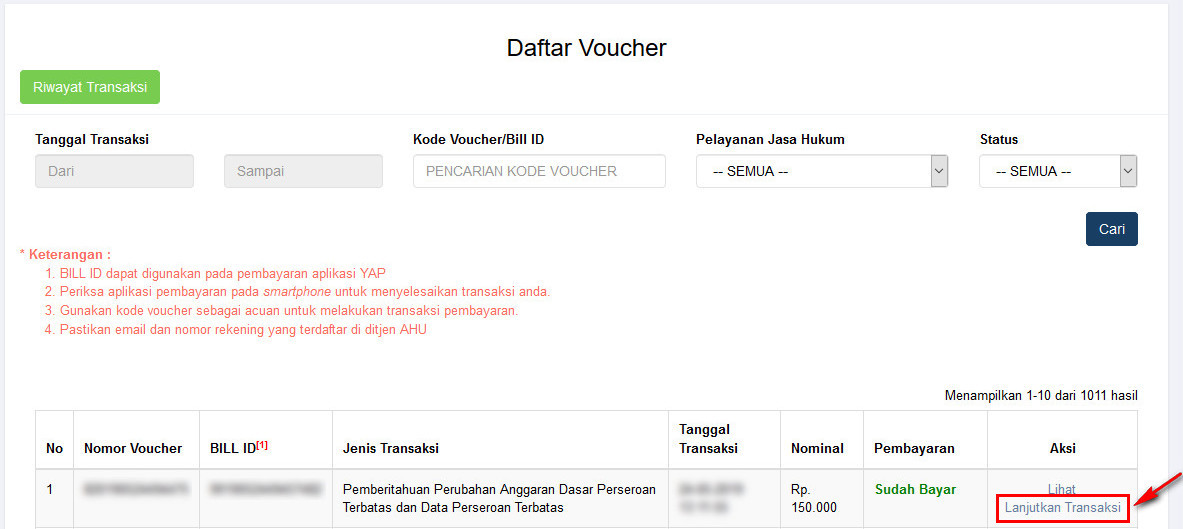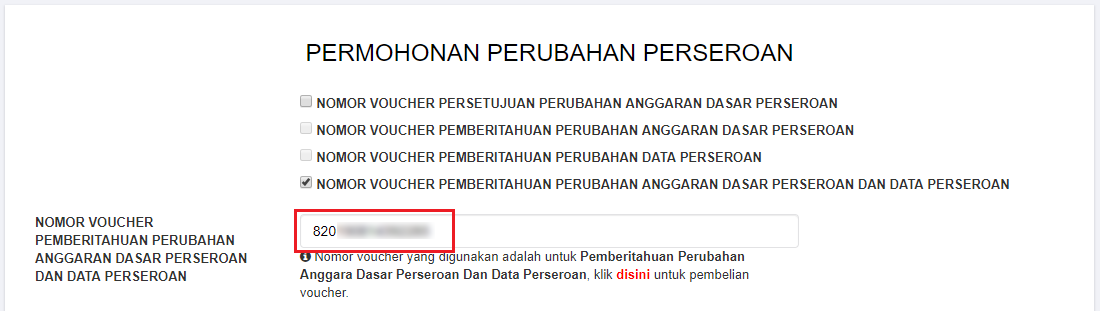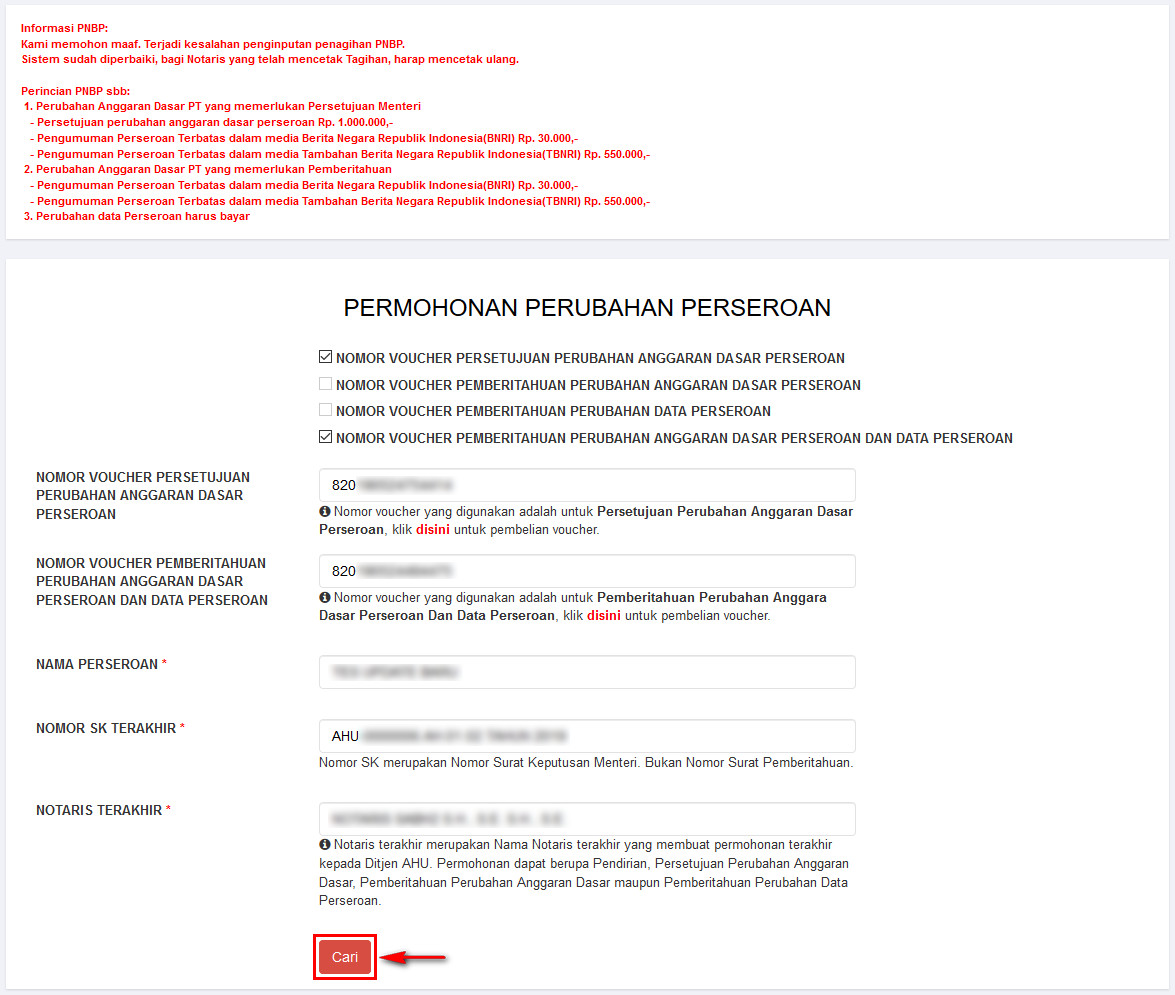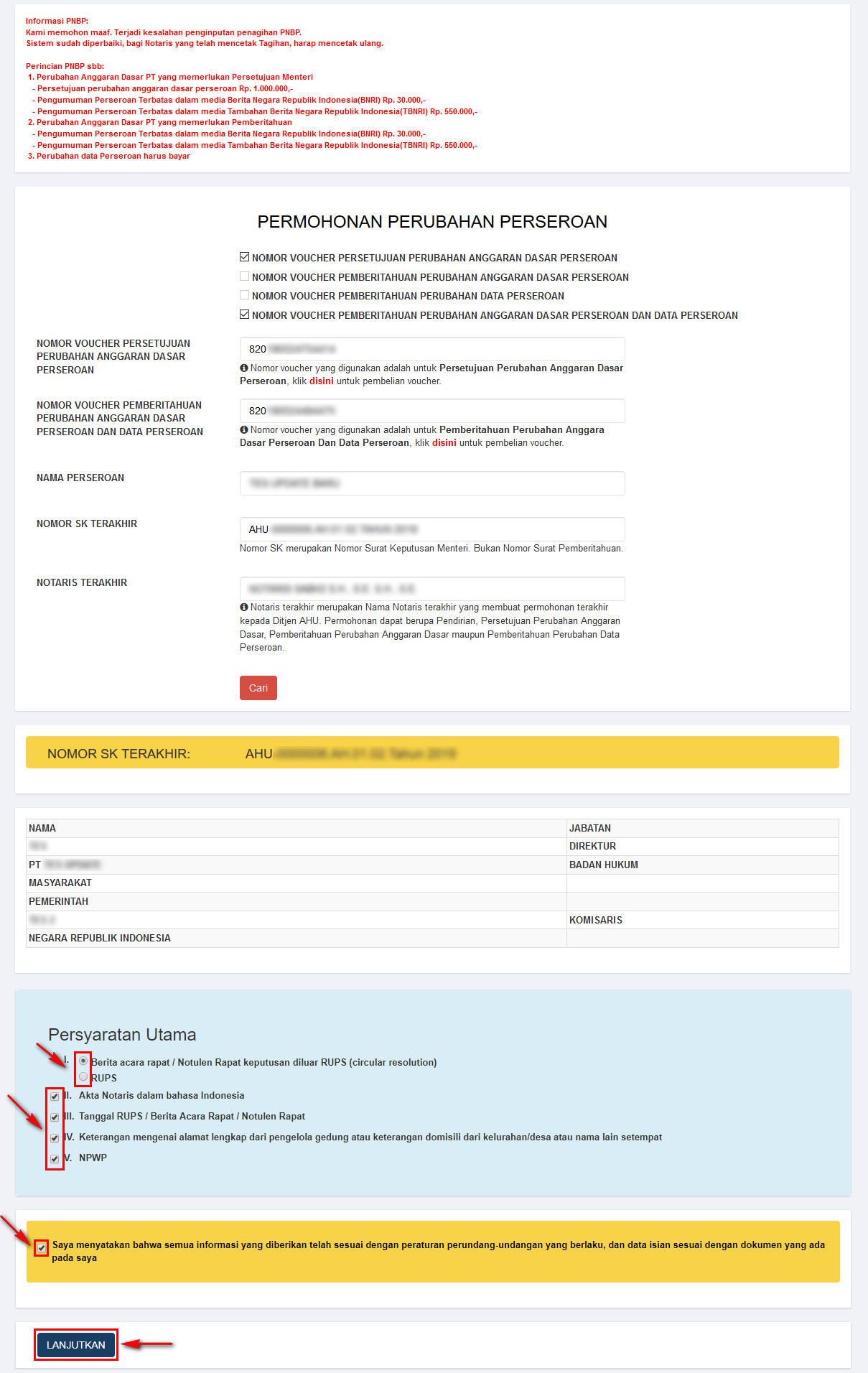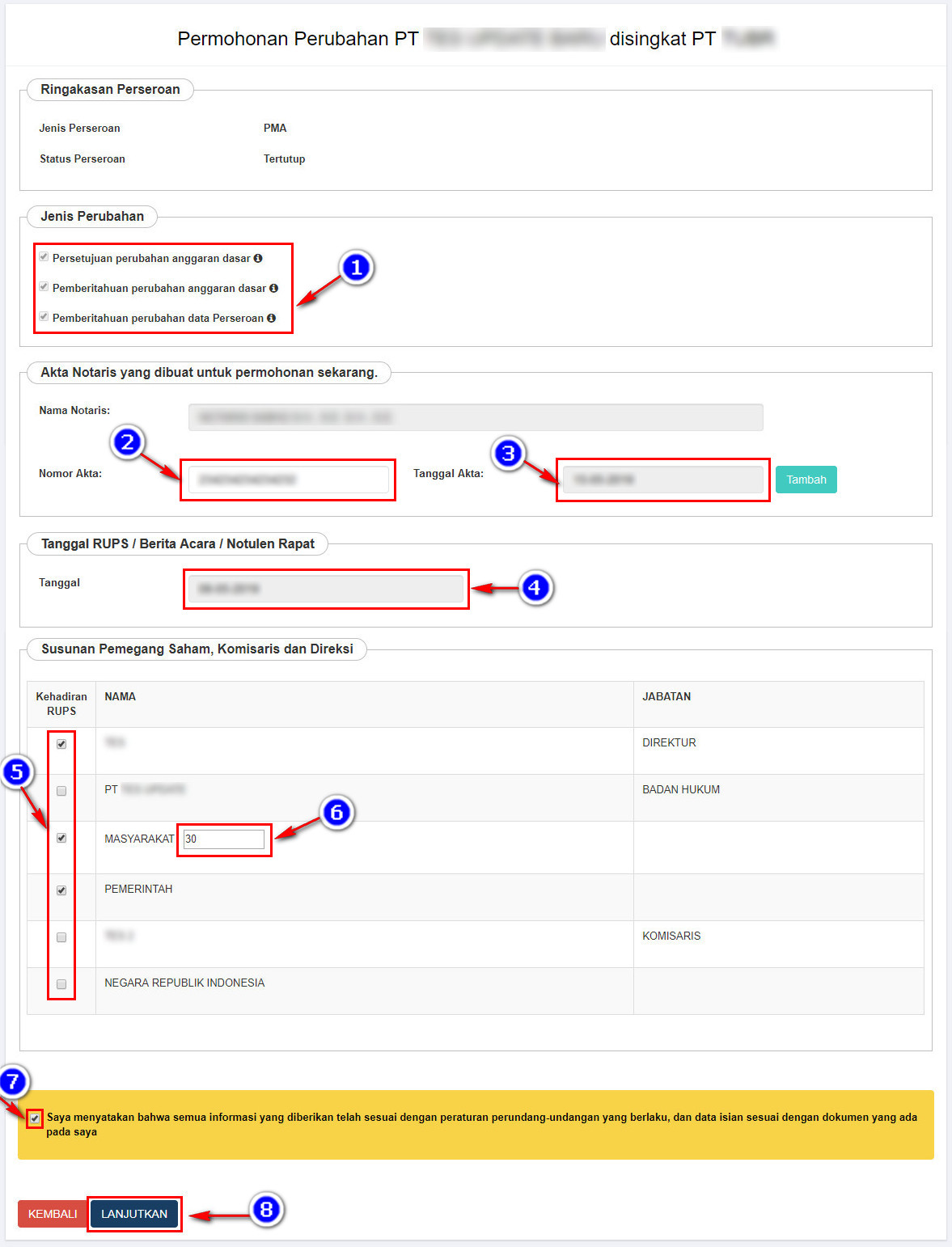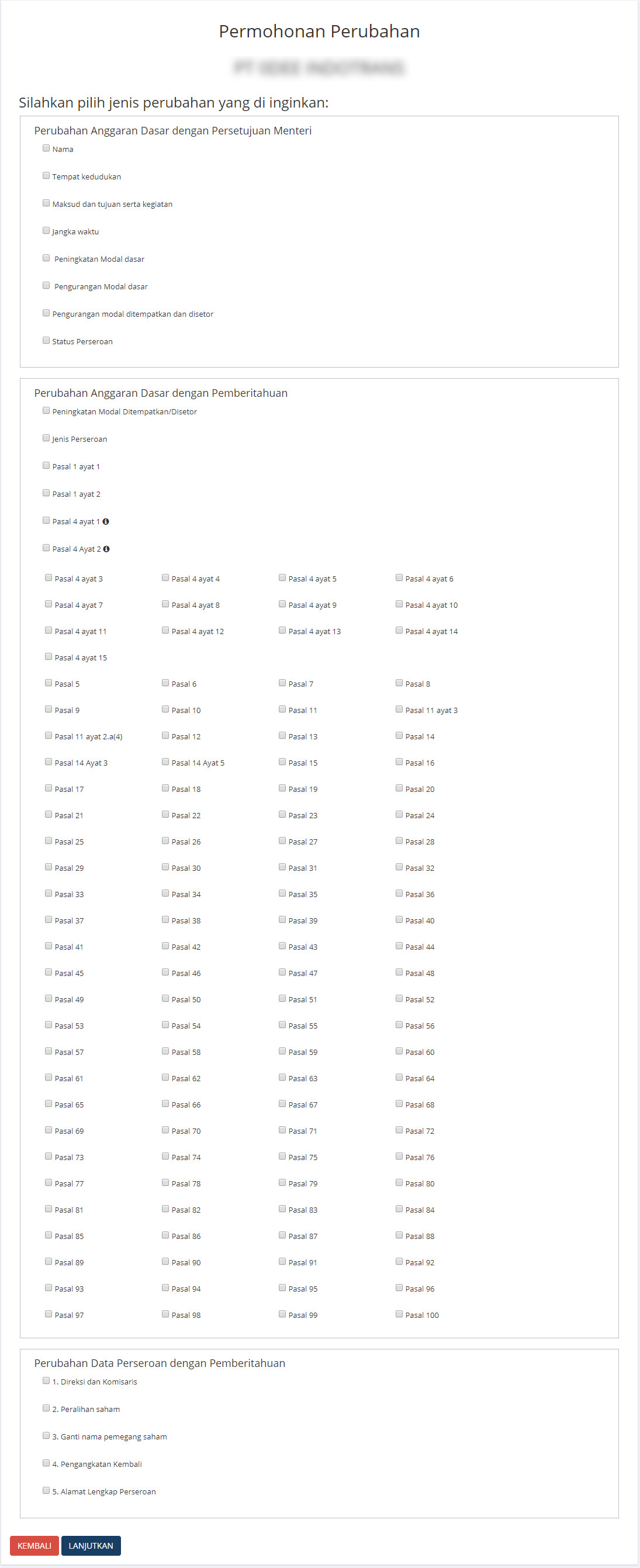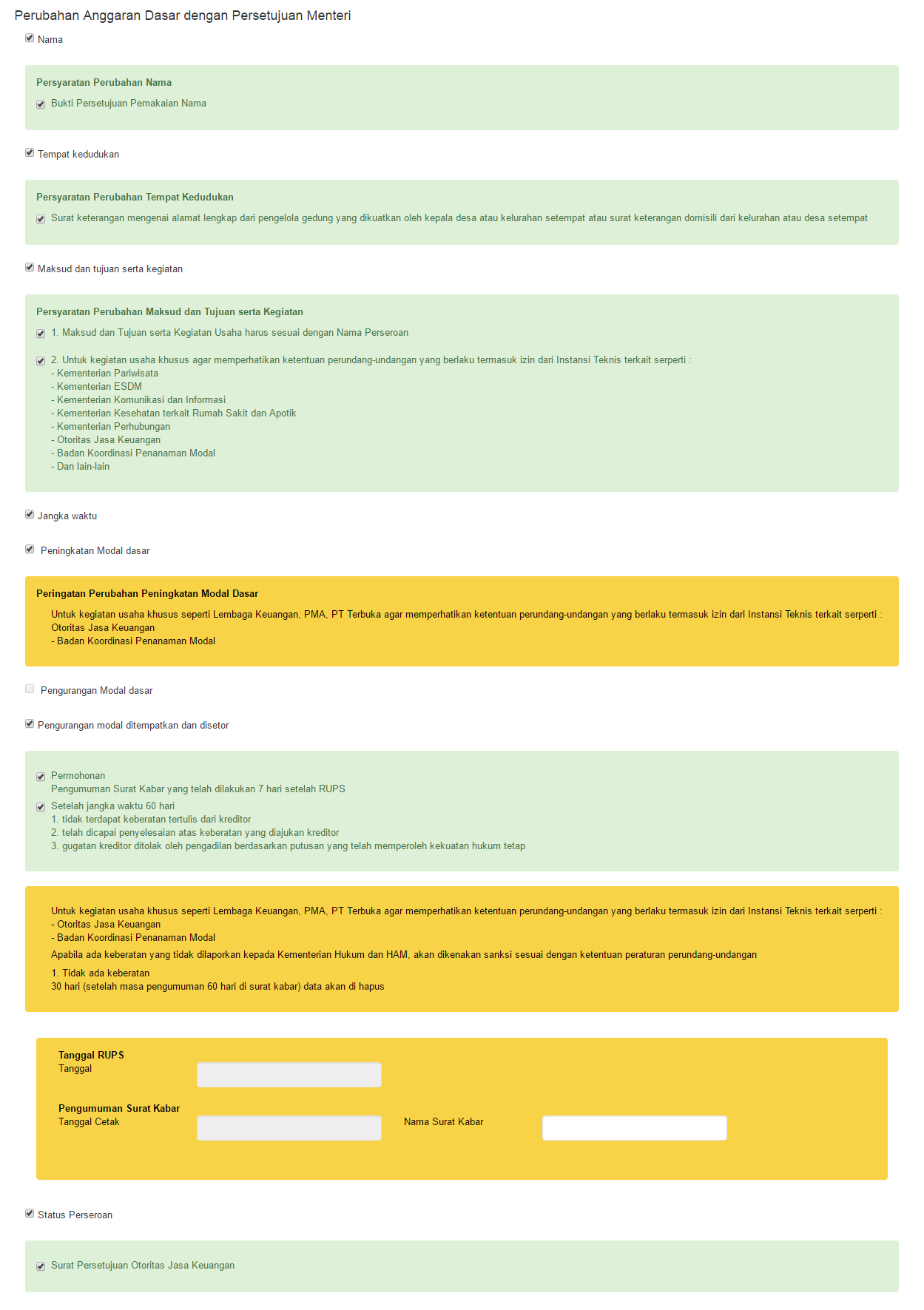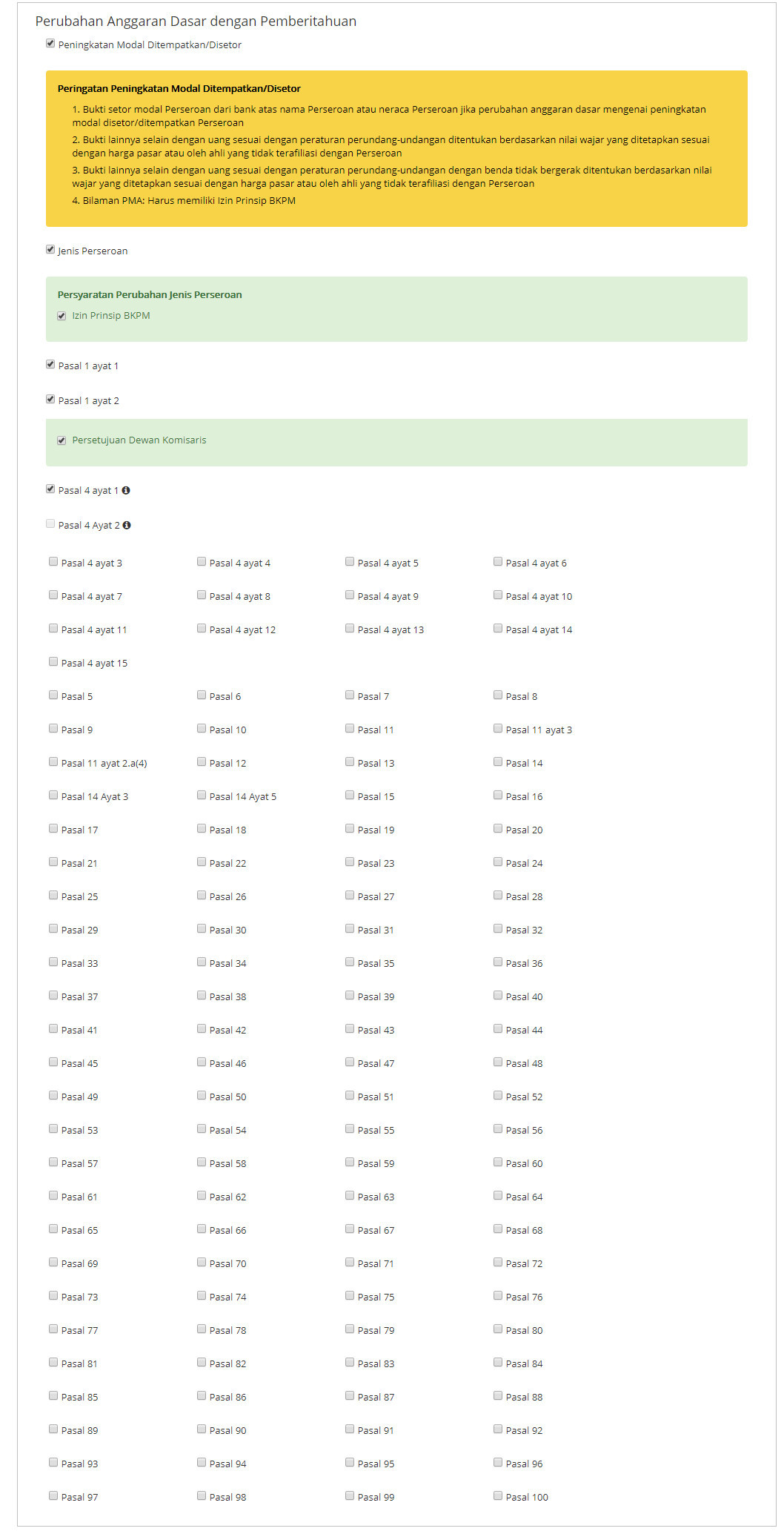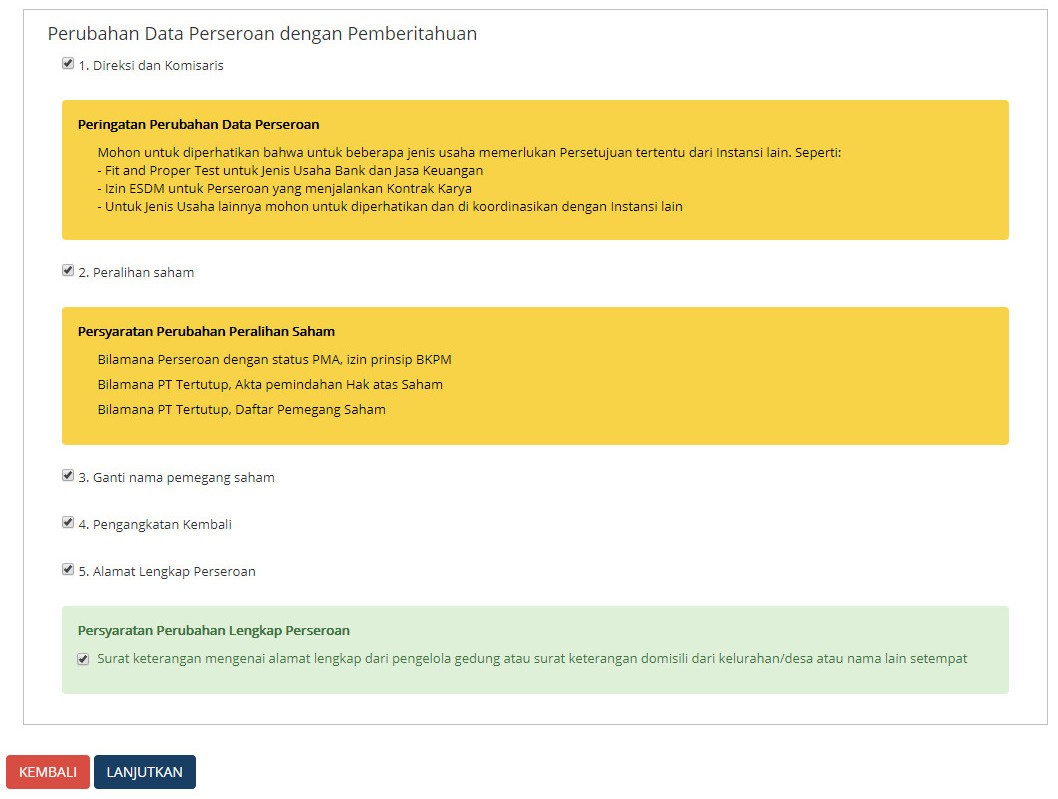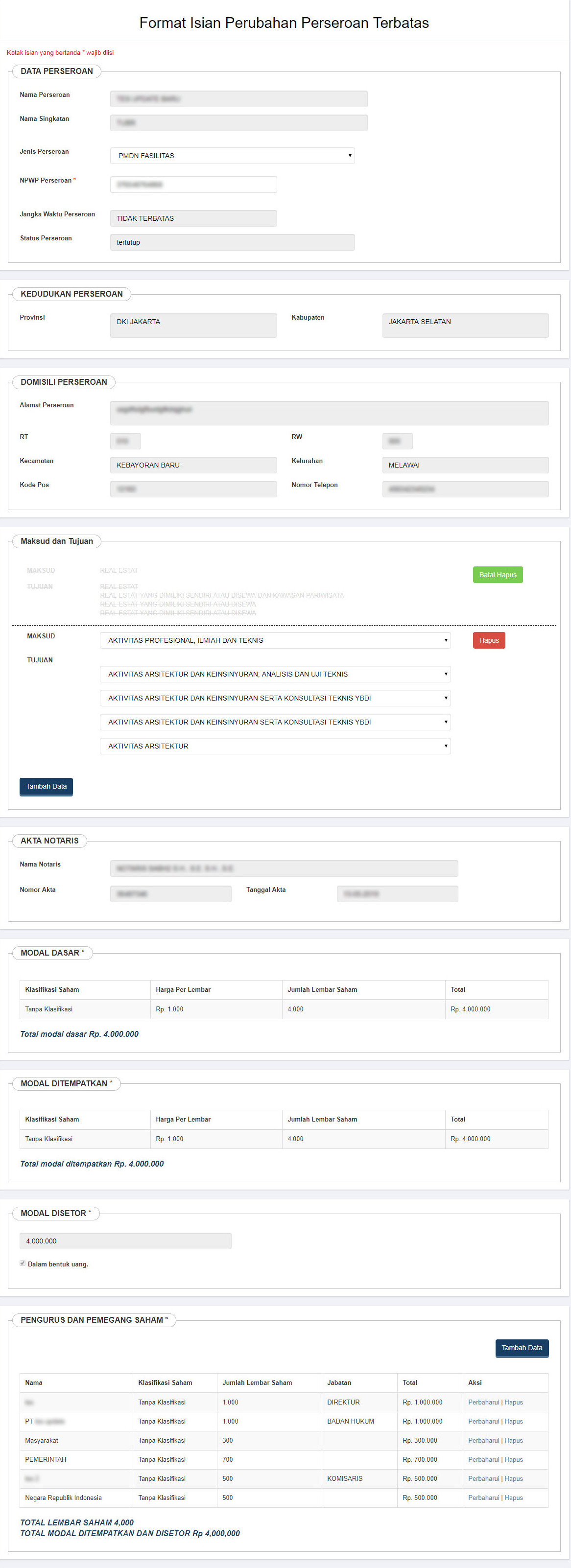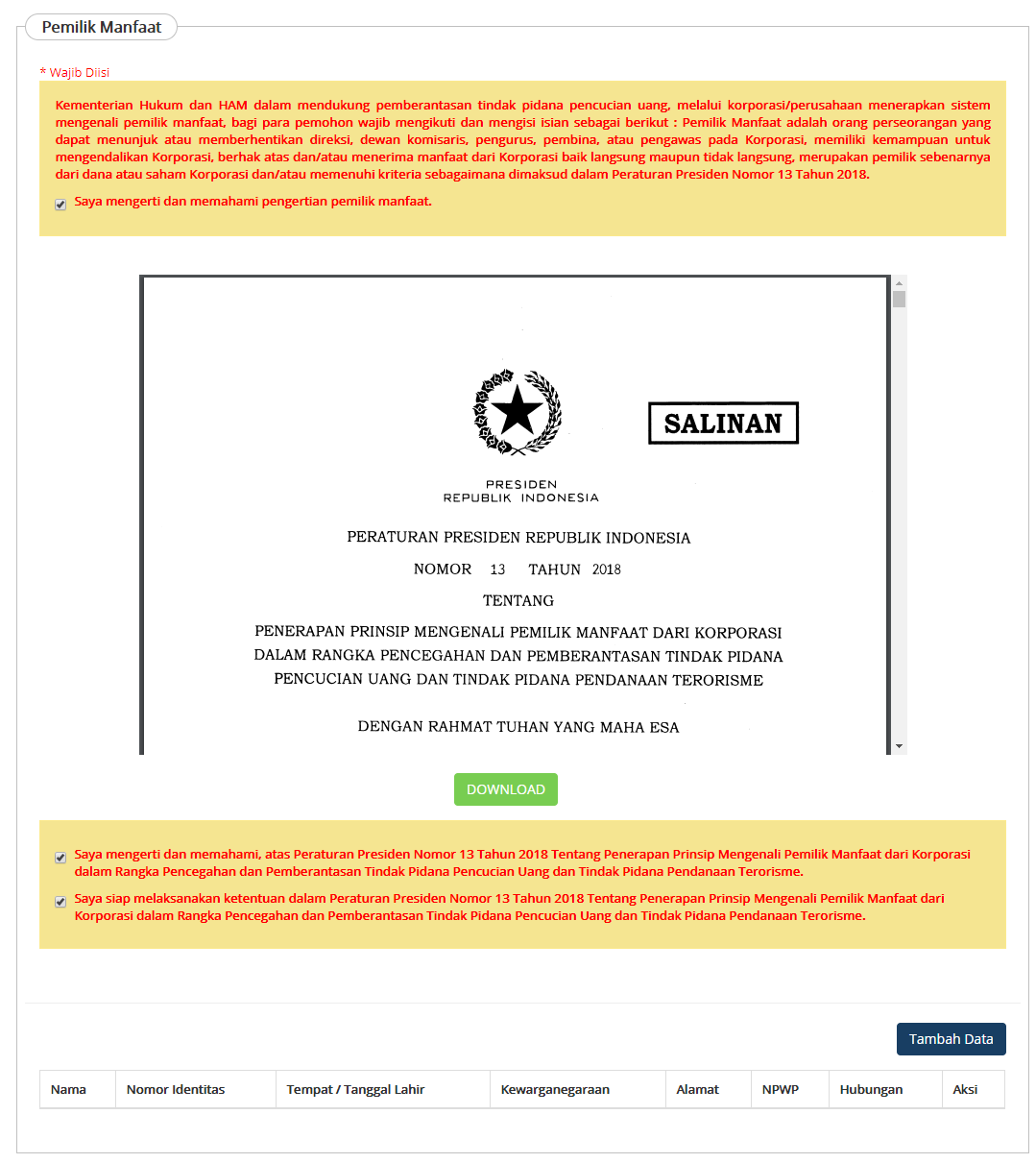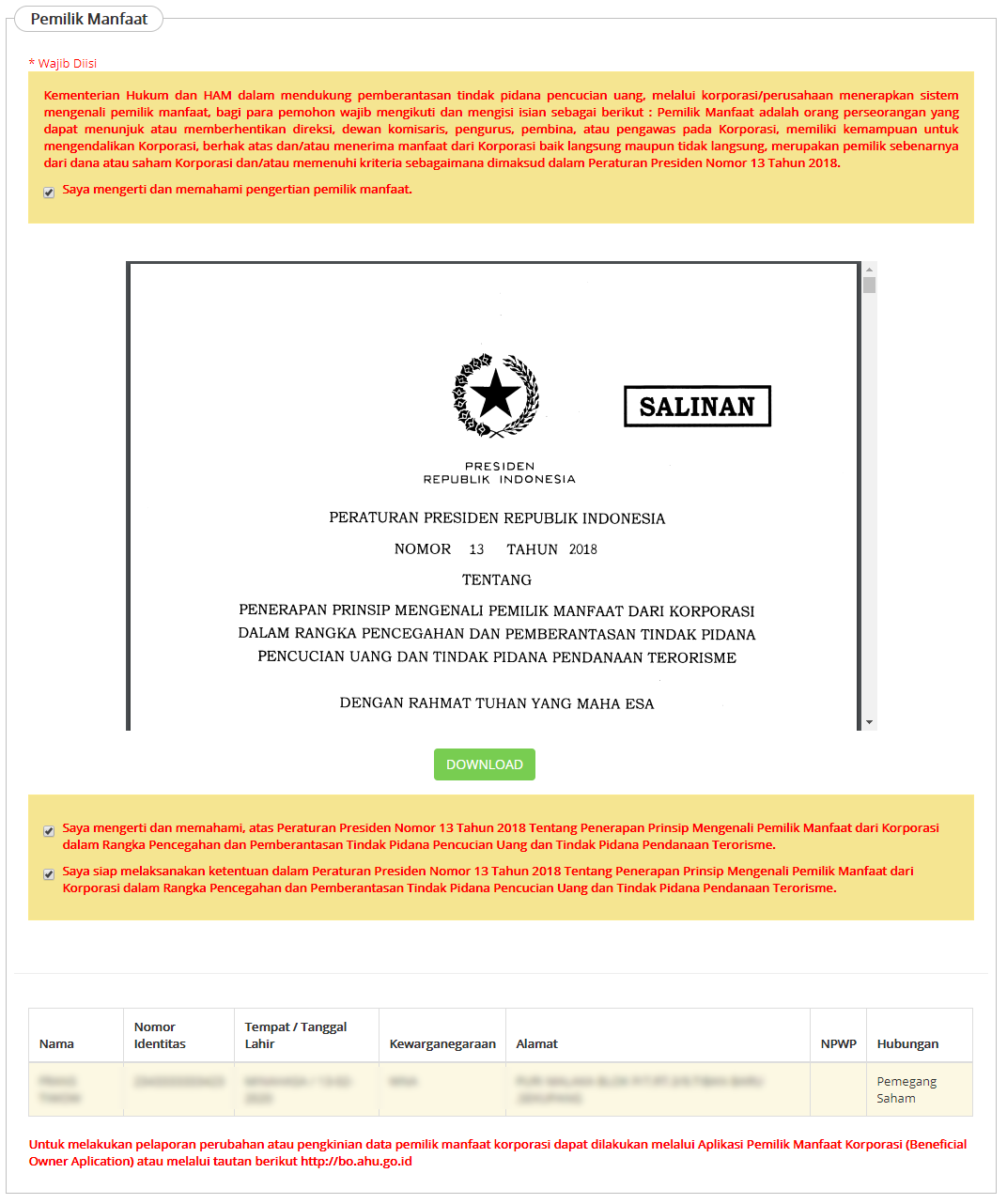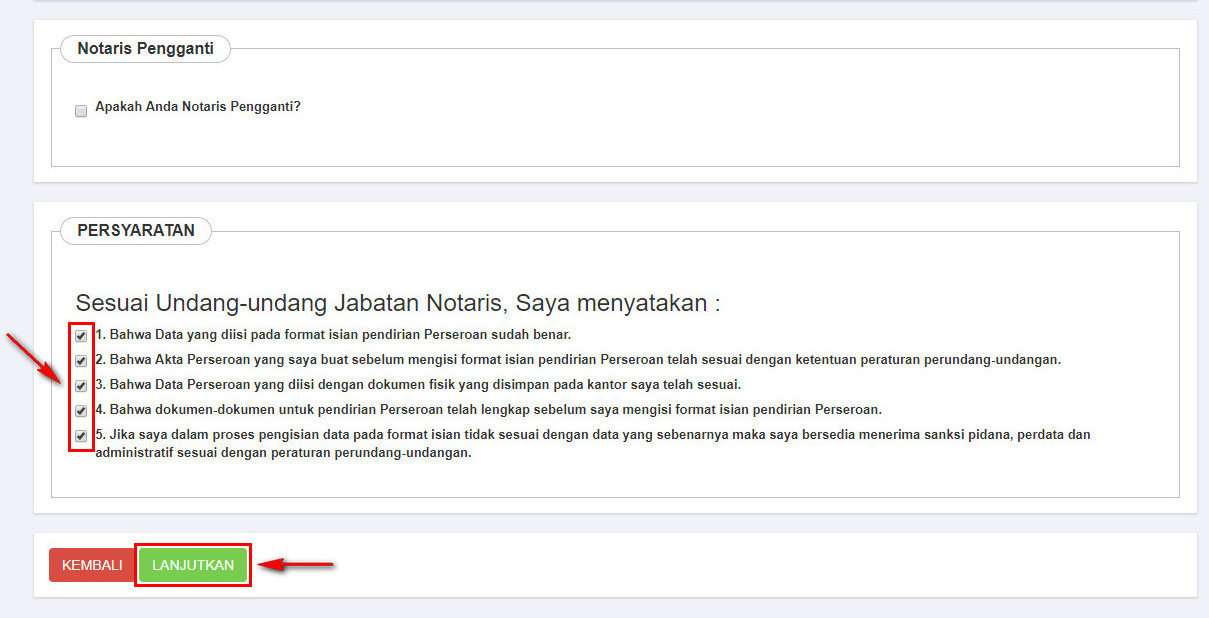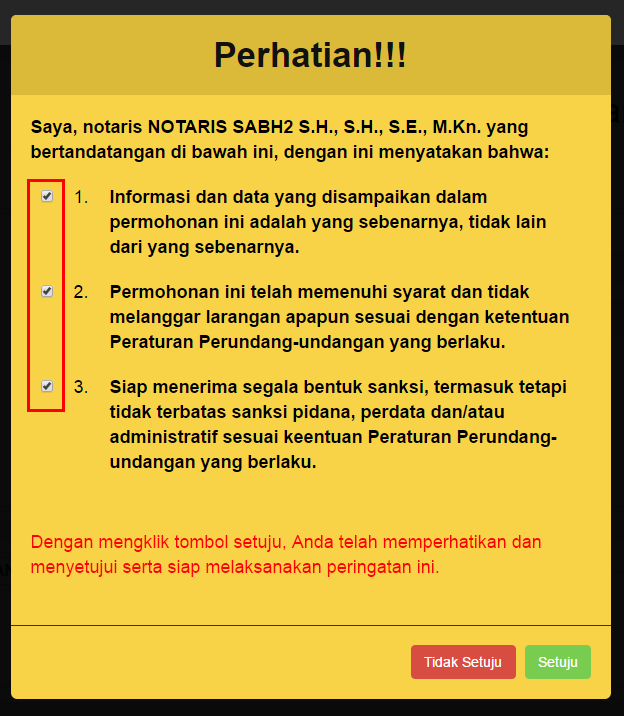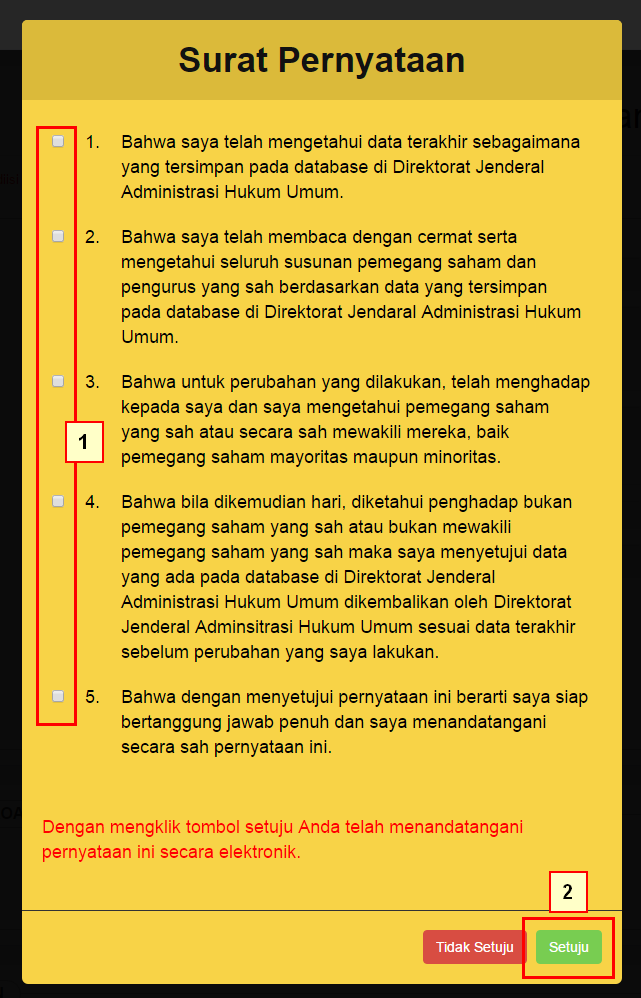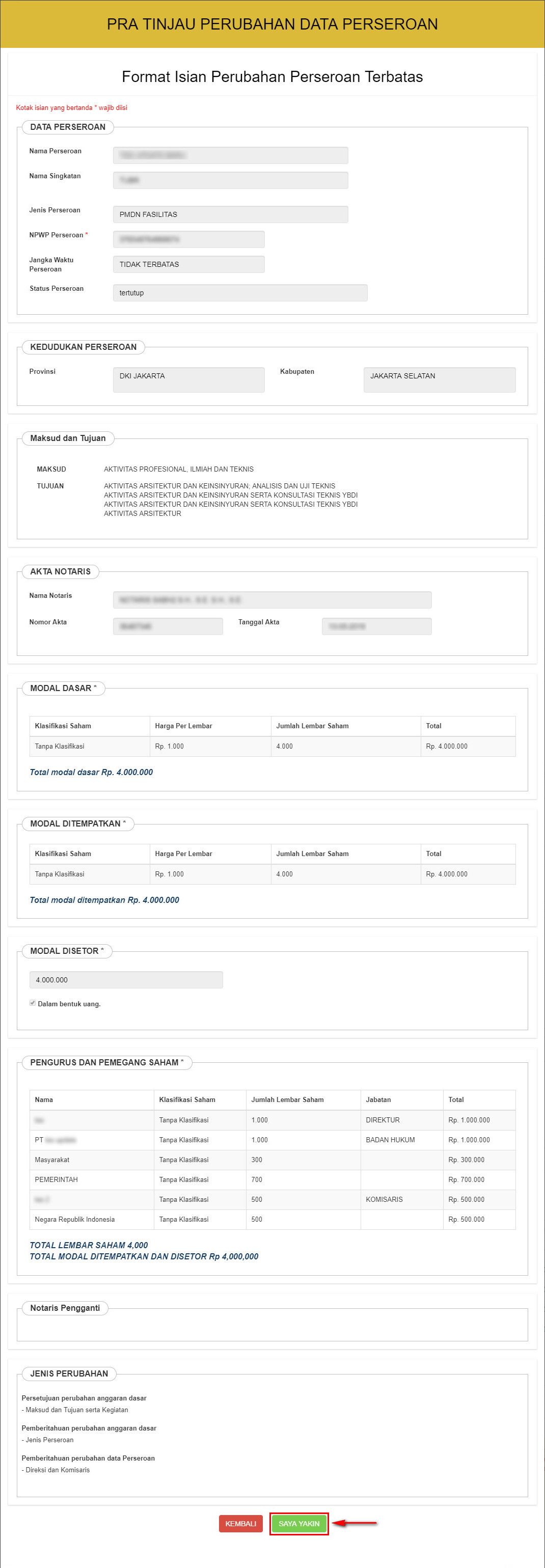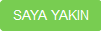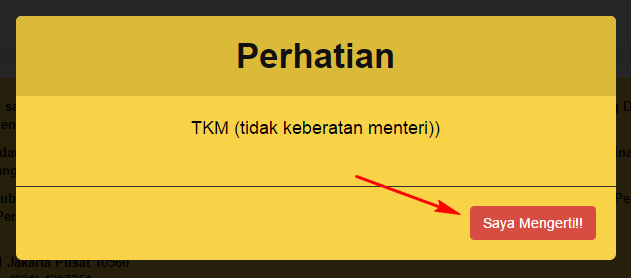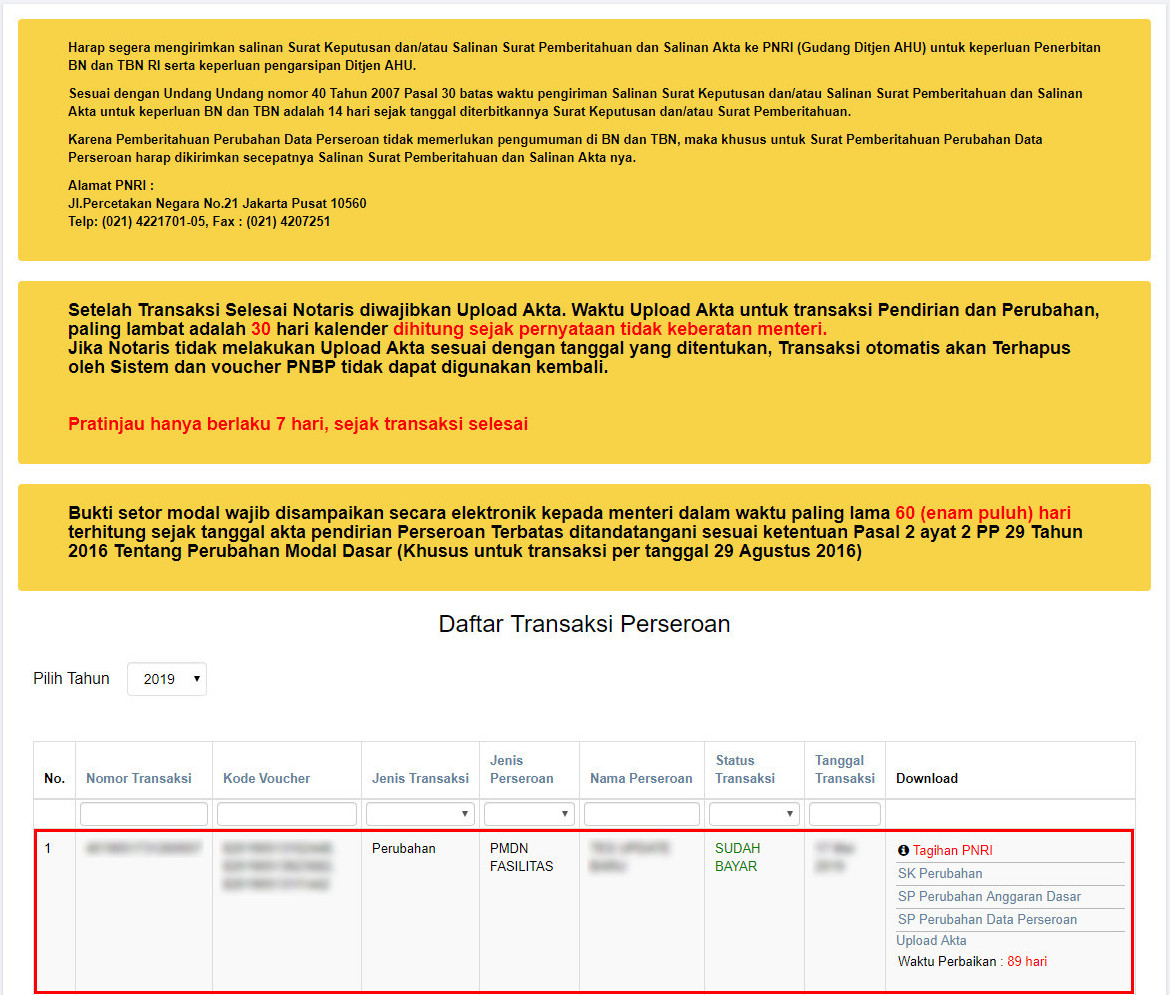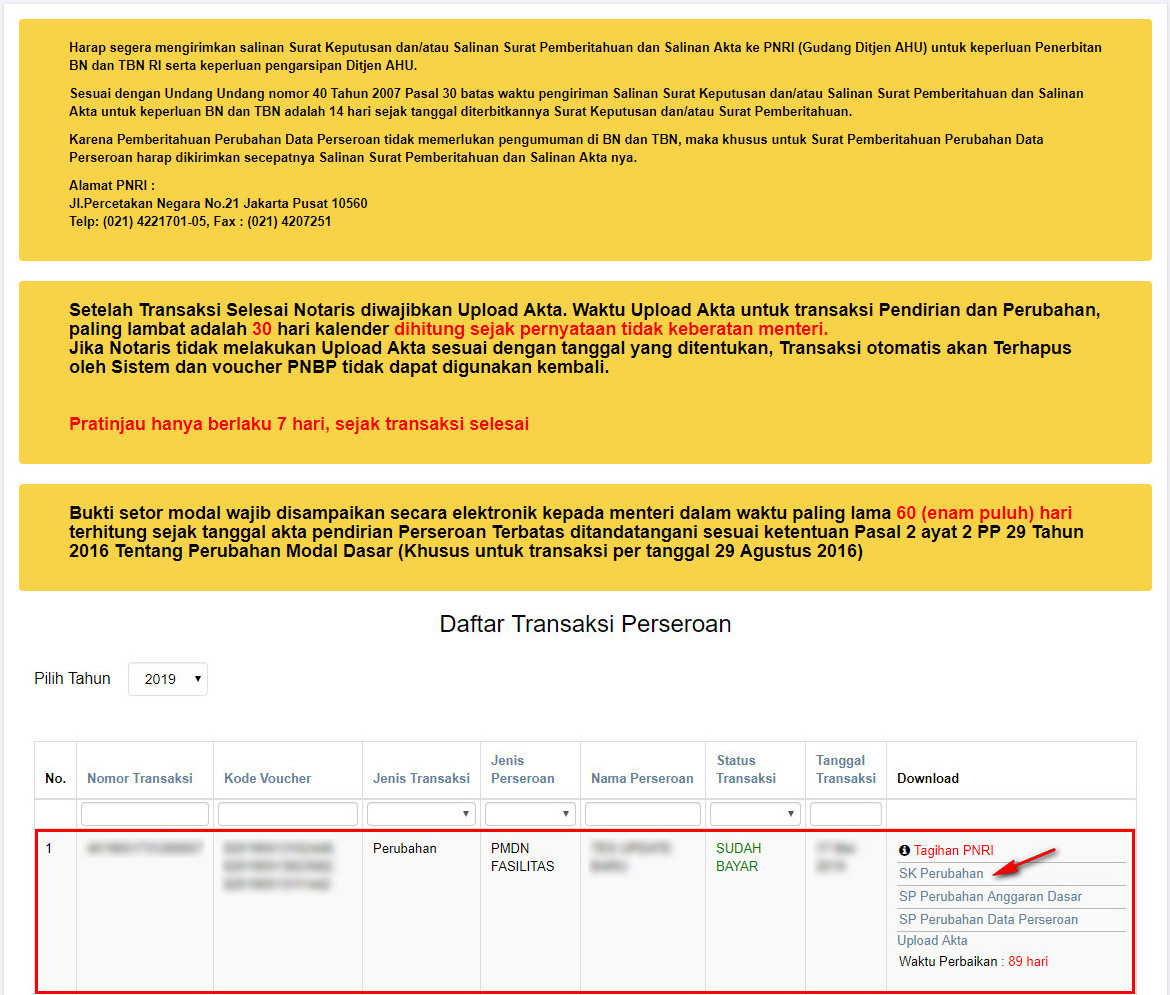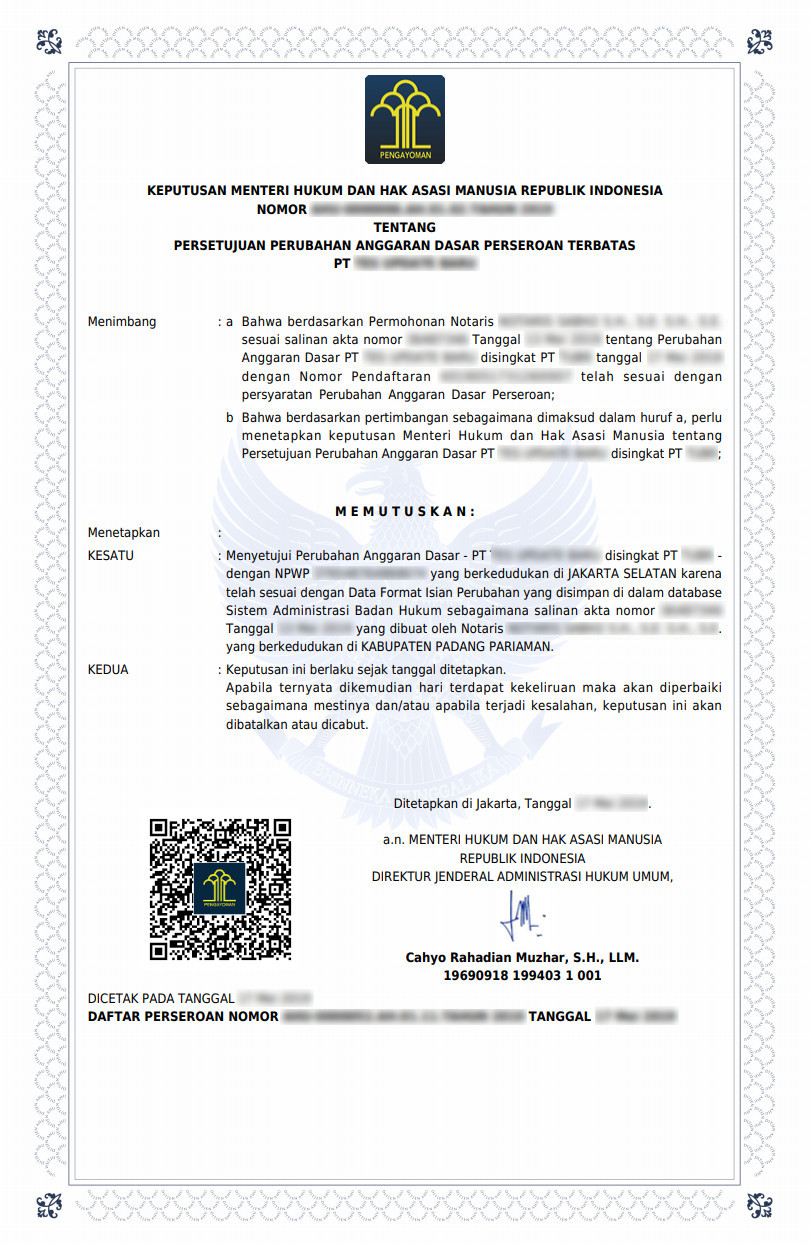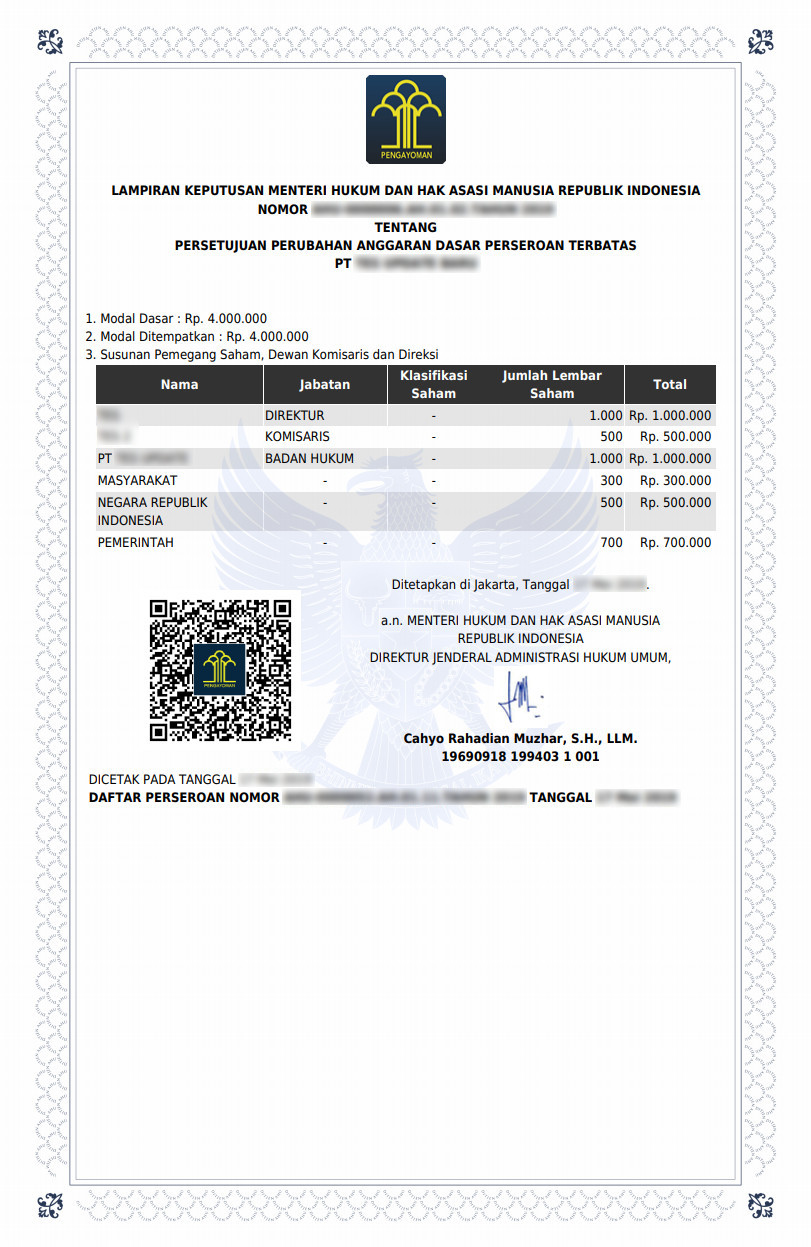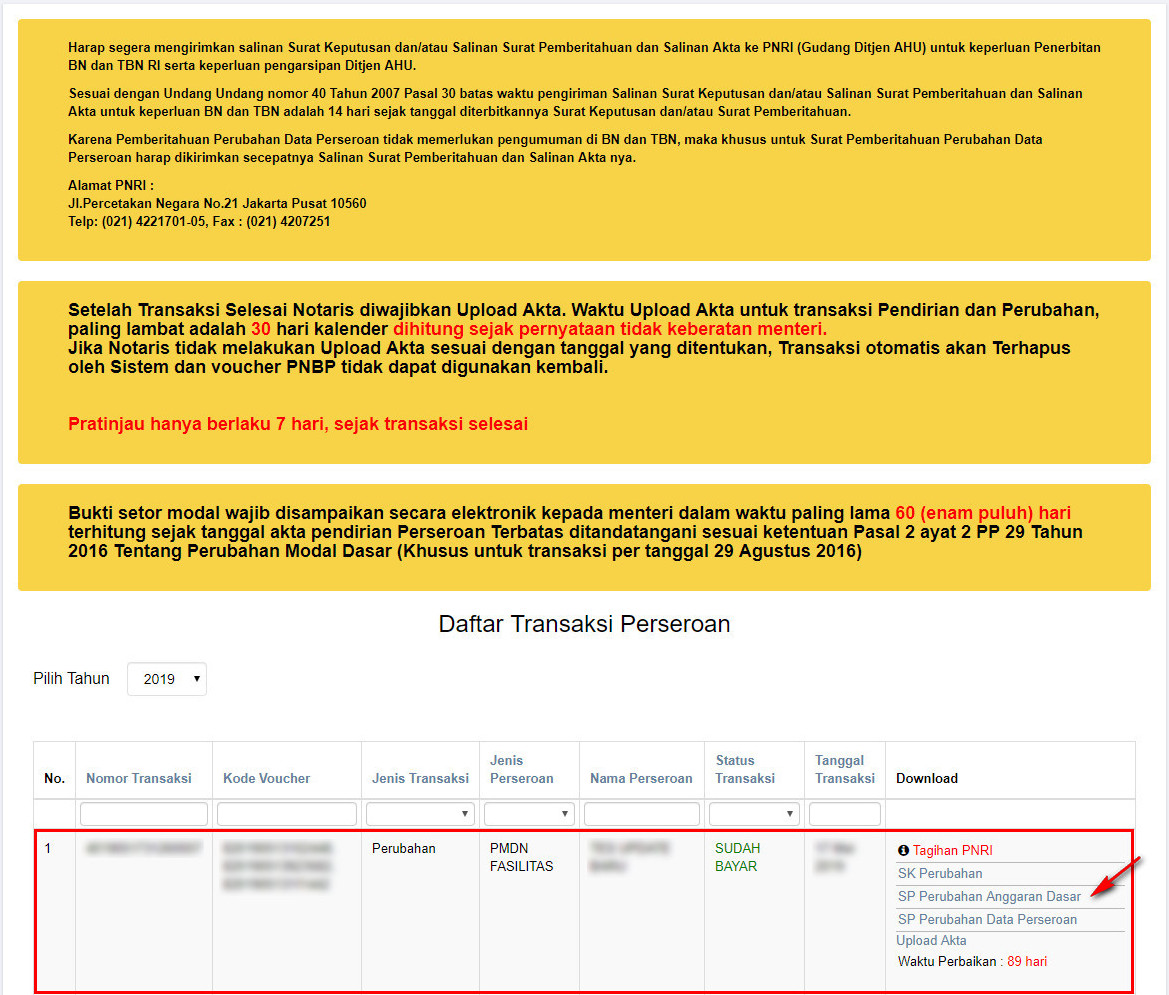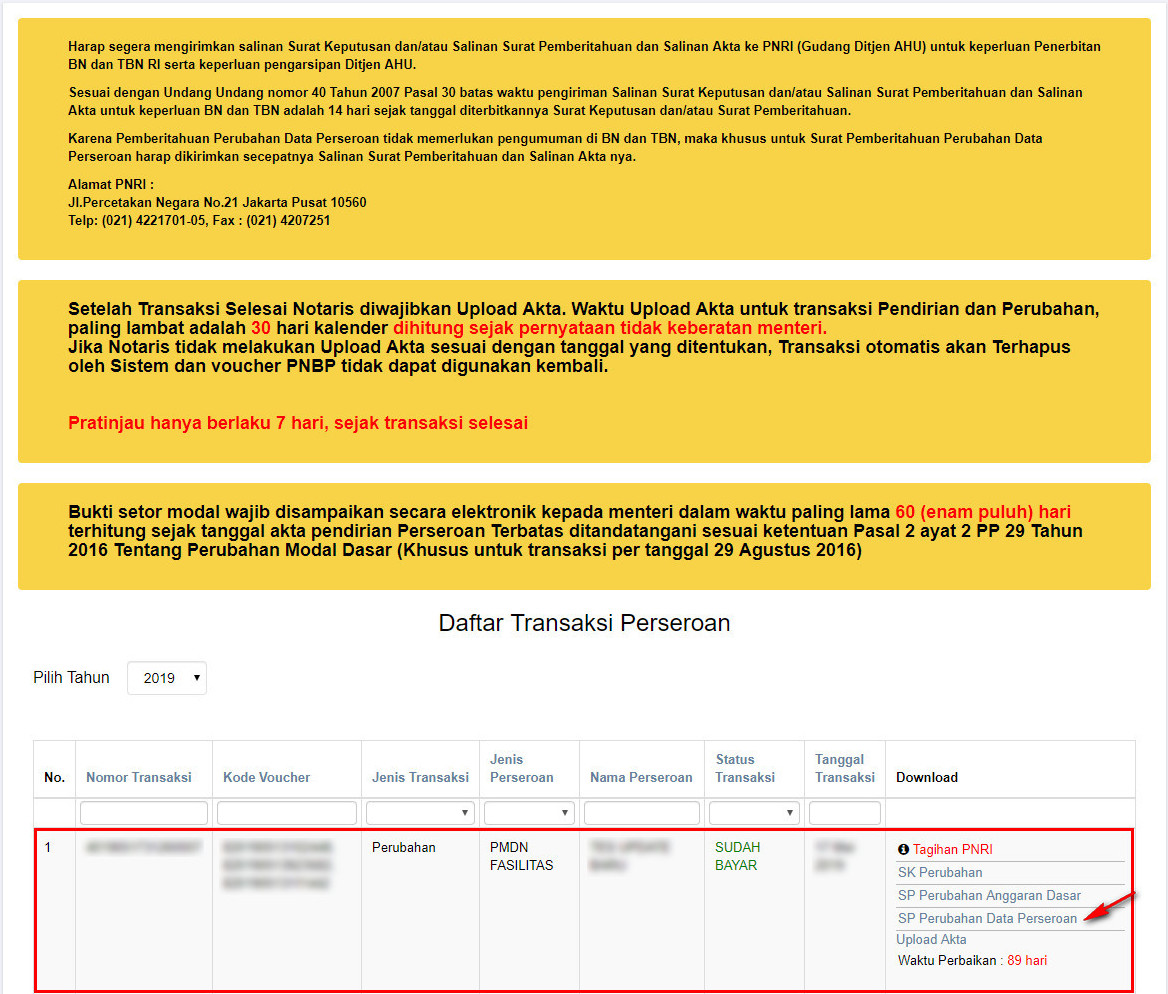Daftar isi
Pendirian Perseroan Pending
- Pendirian Pending dilakukan oleh Notaris untuk melakukan pendirian pada perseroan yang tertunda.
- Klik Menu Perseroan Terbatas → Pendirian Pending seperti yang ditunjukkan pada gambar berikut.
- Kemudian akan muncul halaman Pemesanan Nomor Voucher Pendirian dibawah ini untuk mengesahkan Badan Hukum Perseroan yang akan didirikan.
Pada form tersebut terdapat beberapa field, diantaranya:
- 1. Pelayanan Jasa Hukum Sudah Otomatis Muncul
- 2. Isikan Total Modal Dasar. Jumlah pembelian voucher tergantung dari besarnya Modal Dasar. Jika Modal Dasar tidak diisi, maka akan muncul notifikasi seperti berikut.
- 3. Nama Pemohon Sudah Otomatis Muncul
- 4. Email Pemohon Sudah Otomatis Muncul
- 5. Nomor Hp Sudah Otomatis Muncul
- Setelah itu lakukan Pembayaran Tagihan Pemesanan Nomor Voucher untuk Pendirian Perseroan pada aplikasi YAP! seperti yang sudah dijelaskan pad link berikut ini http://panduan.ahu.go.id/doku.php?id=perseroan_terbatas#pembayaran_nomor_voucher
- Maka sistem akan menampilkan halaman Permohonan Pendirian Pending Perseroan berikut Nomer Voucher Pengesahan Badan Hukum Perseroan.
- Masukkan Nama Perseroan
- Masukkan Nomor Surat yang tertera pada surat yang dikirim oleh Kementrian
- Masukkan Notaris Terakhir yang terdapat pada SK PT
- Maka akan keluar popup disclaimer seperti berikut.
Setelah menyetujui pesan pemberitahuan, sistem akan menampilkan Form Pendirian seperti gambar dibawah ini.
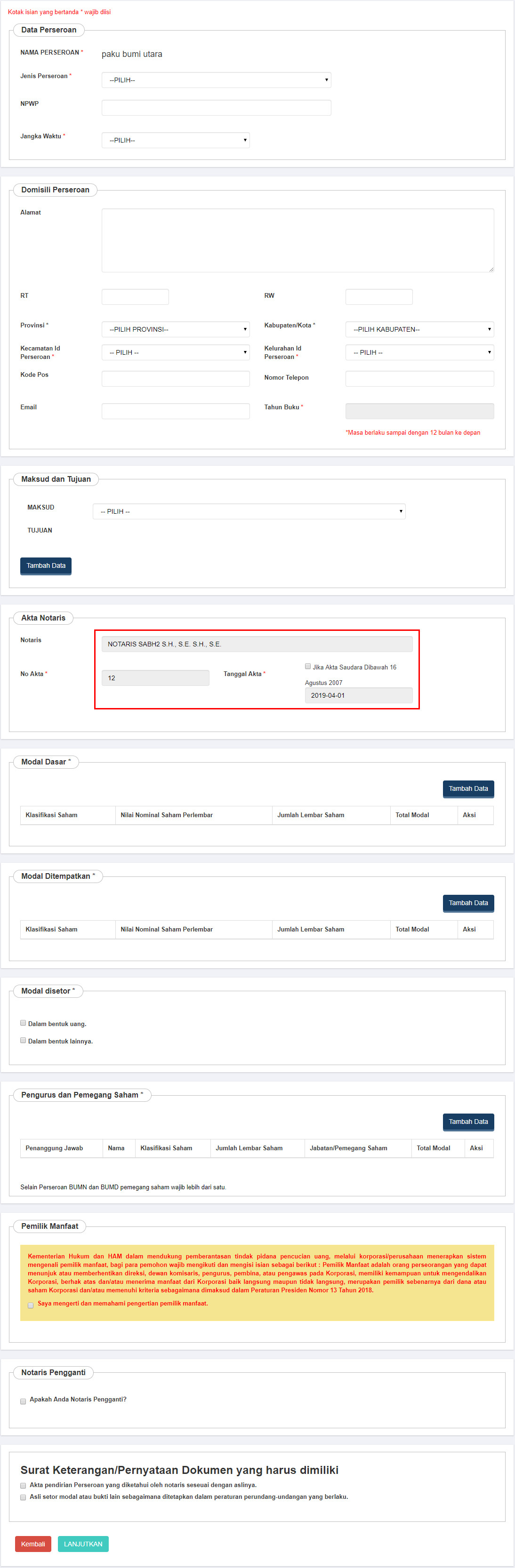
* Perhatikan pada Akta Notaris*
- Pada akta notaris untuk nomor akta, tanggal akta dan nama notaris sudah otomatis terisi sesuai dengan data Perseroan Pending.
Dalam form pendirian terdapat beberapa fitur diantaranya :
a. Data Perseroan
Pada Form tersebut terdapat beberapa field yang harus diisi, yaitu :
- 1. Nama Perseroan : Tampil secara otomatis nama perseroan yang dipesan
- 3. Jenis Perseroan : Pilih Jenis Perseroan
- 4. NPWP Perseroan : Masukkan nomor NPWP
- 5. Jangka Waktu : Pilih Jangka Waktu
b. Domisili Perseroan
Pada Form tersebut terdapat beberapa field yang harus diisi, yaitu :
- Masukkan alamat perseroan
- Masukkan RT
- Masukkan RW
- Masukkan Kode Pos
- Masukkan Nomor Telepon perseroan
- Masukkan email
- Pilih Tahun Buku
c. Maksud dan Tujuan
Pada Form tersebut terdapat beberapa field yang harus diisi, yaitu :
- Pilih Tujuan
Maksud dan Tujuan dapat dipilih lebih dari satu, Pengguna bisa menambahkan Maksud dan Tujuan dengan cara Klik Tombol 
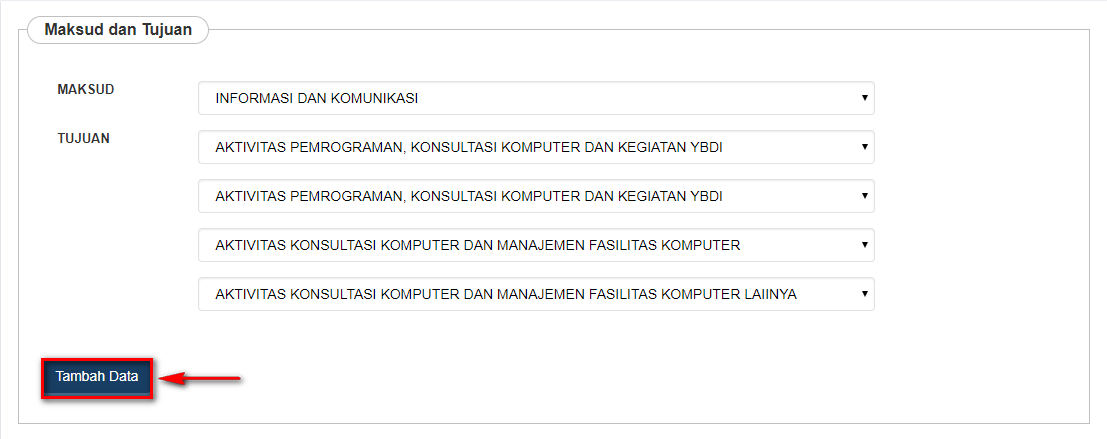
Maka akan muncul field maksud dan tujuan baru seperti berikut
d. Akta Notaris
e. Modal Dasar
Untuk menginput Modal Dasar, pengguna dapat Klik tombol  . Maka akan muncul Form Tambah Modal Dasar seperti berikut.
. Maka akan muncul Form Tambah Modal Dasar seperti berikut.
Pada Form tersebut terdapat beberapa field yang harus diisi, yaitu :
1. Klasifikasi Saham terdiri dari :
- Jika memilih Klasifikasi Saham “Tanpa Klasifikasi”, maka field Total Modal akan menampilkan nilai default sesuai dengan Total Modal Dasar yang dimiliki.
2. Total Modal
- Field Total Modal diisikan apabila memilih Klasifikasi Saham “Seri-N”.
3. Harga Perlembar
- Field harga perlembar diisikan berapa harga saham per lembarnya.
4. Setelah semua field terisi, klik tombol  untuk menyimpan modal dasar.
untuk menyimpan modal dasar.
f. Modal Ditempatkan
Untuk menginput Modal Ditempatkan, pengguna dapat Klik tombol  . Maka akan muncul Form Tambah Modal Ditempatkan seperti berikut.
. Maka akan muncul Form Tambah Modal Ditempatkan seperti berikut.
Pada Form tersebut terdapat beberapa field yang harus diisi, yaitu :
1. Klasifikasi Saham
- Field Klasifikasi Saham sudah ditampilkan secara default dari pemilihan Klasifikasi Saham di Form Modal Dasar sebelumnya.
2. Harga Perlembar
- Field Harga Perlembar sudah ditampilkan secara default dari pengisian Harga Perlembar di Form Modal Dasar sebelumnya.
3. Jumlah Lembar Saham Keseluruhan
- Field Jumlah Lembar Saham Keseluruhan sudah ditampilkan secara default dari pembagian antara Total Modal dengan Harga Perlembar di Form Modal Dasar sebelumnya.
4. Lembar Saham
- Field Lembar Saham diisi berdasarkan jumlah modal yang ditempatkan. Jika modal yang ditempatkan kurang 25% dari modal dasar, maka akan tampil notifikasi seperti berikut.
5. Setelah semua field terisi, klik tombol  untuk menyimpan modal ditempatkan.
untuk menyimpan modal ditempatkan.
g. Modal Disetor
Pada Form tersebut terdapat cara penyetoran modal :
- Modal disetor dalam bentuk uang akan otomatis terceklis.
- Ceklis Dalam bentuk Lainnya, Jika ada modal yang disetorkan dalam bentuk lainnya.
h. Pengurus dan Pemegang Saham
- Pengurus dan Pemegang Saham bisa merupakan Warga Negara Indonesia maupun Warga Negara Asing.
1). Warga Negara Indonesia
- Jika Pemegang Saham merupakan Warga Negara Indonesia, maka isikan form dibawah ini.
Pada form tersebut terdapat beberapa field yang harus diisi, yaitu :
- Pilih Jenis Pemegang saham WNI yang terdiri dari :
1. PERORANGAN
Jika memilih Jenis Pemegang Saham “PERORANGAN”, maka field yang muncul adalah seperti tampilan berikut :
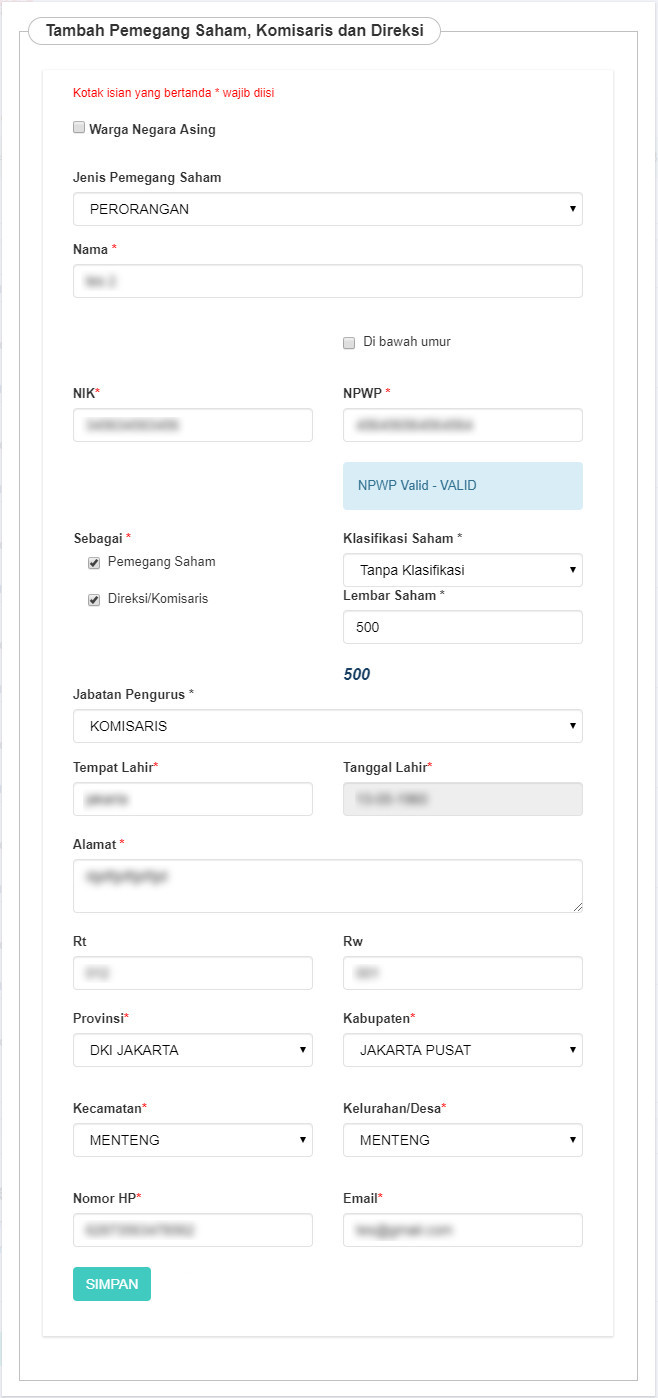
- Nama : Masukkan nama pemegang saham, komisaris, dan direksi
- NIK : Masukkan NIK pemegang saham dan direksi/komisaris
- NPWP : Masukkan NPWP wajib untuk pemegang saham dan direksi/komisaris, jika tidak memiliki NPWP bisa di isi dengan angka "0".
- Sebagai : Pilihan untuk memilih antara pemegang saham dan direksi/komisaris
- Jika memilih Pemegang Saham, maka akan muncul field berikut
- Jika memilih Direksi/Komisaris, maka akan muncul field berikut
- Jika memilih Pemegang Saham dan Direksi/Komisaris, maka akan muncul field berikut
- Tempat Lahir : Masukkan tempat lahir
- Tanggal Lahir : Masukkan Tanggal Lahir
- Alamat : Masukkan alamat pemegang saham dan direksi/komisaris
- RT : Masukkan RT
- RW : Masukkan RW
- Pilih Provinsi
- Pilih Kabupaten
- Pilih Kecamatan
- Pilih Kelurahan/desa
- Nomor Hp : Masukkan nomor Hp
- Email : Masukkan email
2. BADAN HUKUM
Jika memilih Jenis Pemegang Saham “BADAN HUKUM”, maka field yang muncul adalah seperti tampilan berikut :
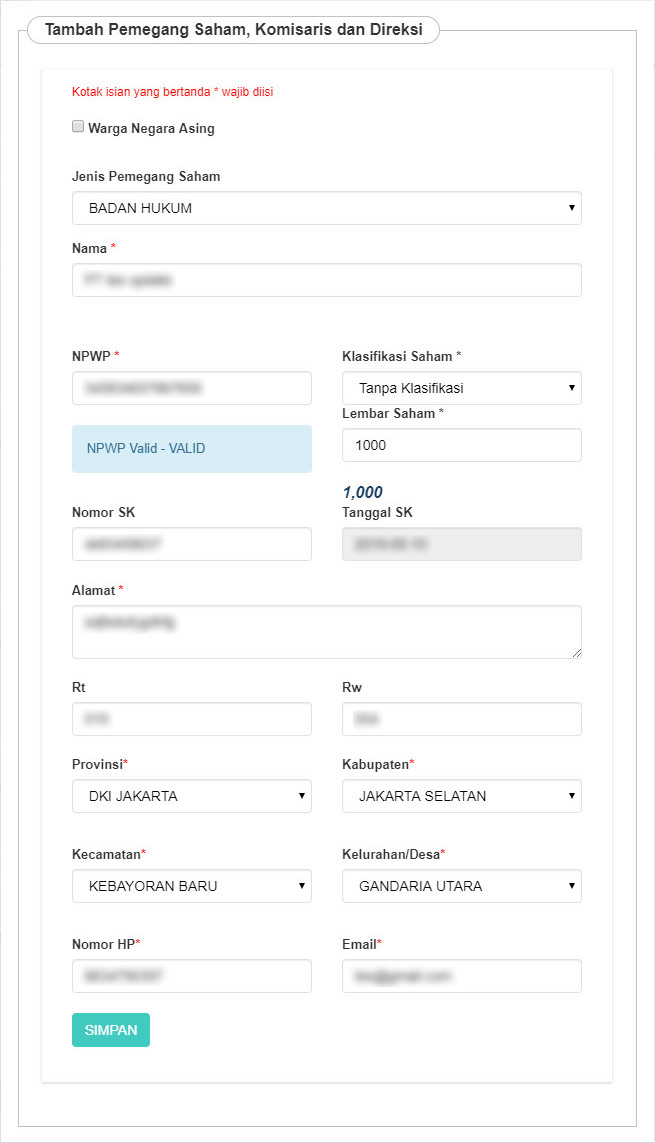
- Nama : Masukkan nama pemegang saham, komisaris, dan direksi
- NPWP : Masukkan NPWP wajib untuk pemegang saham dan direksi/komisaris, jika tidak memiliki NPWP bisa di isi dengan angka "0"
- Pilih Klasifikasi Saham
- Lembar Saham : Masukkan Jumlah Lembar Saham
- Nomor SK : Masukkan Nomor SK
- Pilih Tanggal SK
- Alamat : Masukkan alamat pemegang saham dan direksi/komisaris
- RT : Masukkan RT
- RW : Masukkan RW
- Pilih Provinsi
- Pilih Kabupaten
- Pilih Kecamatan
- Pilih Kelurahan/desa
- Nomor Hp : Masukkan nomor Hp
- Email : Masukkan email
3. MASYARAKAT
Jika memilih Jenis Pemegang Saham “MASYARAKAT”, maka field yang muncul adalah seperti tampilan berikut :
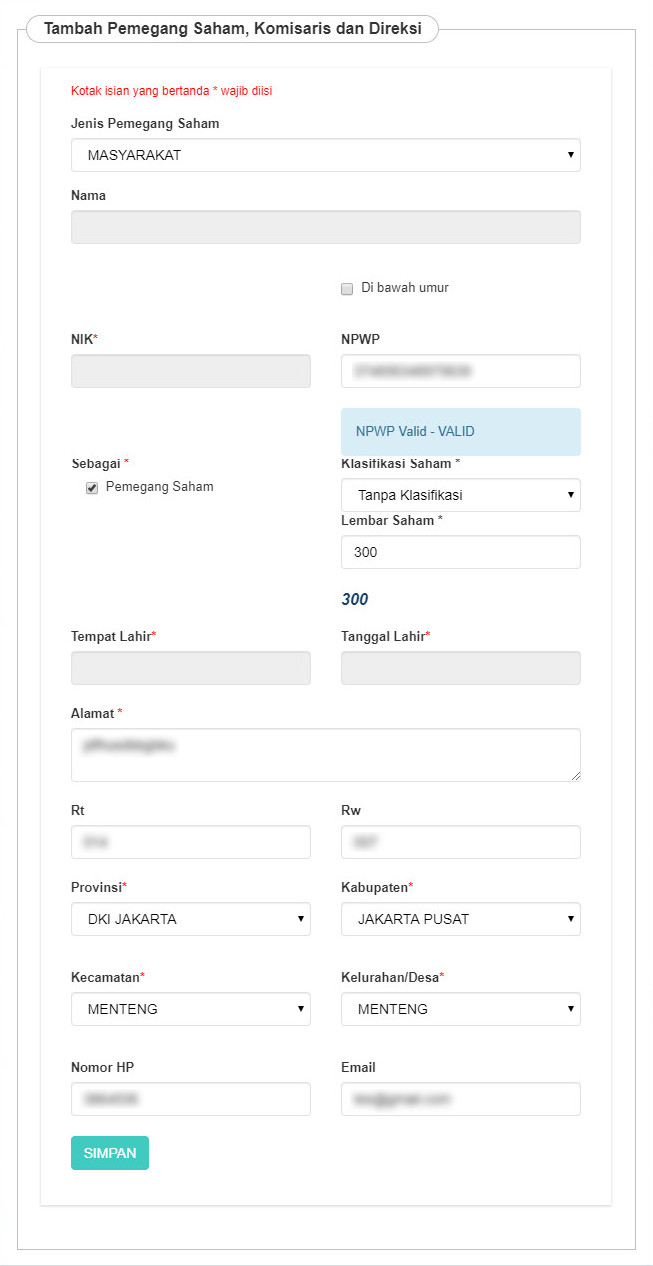
- Nama : (Disable)
- NIK : (Disable)
- NPWP : (Disable)
- Sebagai : Pilihan untuk memilih antara pemegang saham dan direksi/komisaris
- Jika memilih Pemegang Saham, maka akan muncul field berikut
- Pilih Klasifikasi Saham
- Lembar Saham : Masukkan Jumlah Lembar Saham
- Tempat Lahir : Masukkan Tempat Lahir
- Tanggal Lahir : Masukkan Tanggal Lahir
- Alamat : Masukkan alamat pemegang saham dan direksi/komisaris
- RT : Masukkan RT
- RW : Masukkan RW
- Pilih Provinsi
- Pilih Kabupaten
- Pilih Kecamatan
- Pilih Kelurahan/desa
- Nomor Hp : Masukkan nomor Hp
- Email : Masukkan email
4. NEGARA REPUBLIK INDONESIA
Jika memilih Jenis Pemegang Saham “NEGARA REPUBLIK INDONESIA”, maka field yang muncul adalah seperti tampilan berikut :
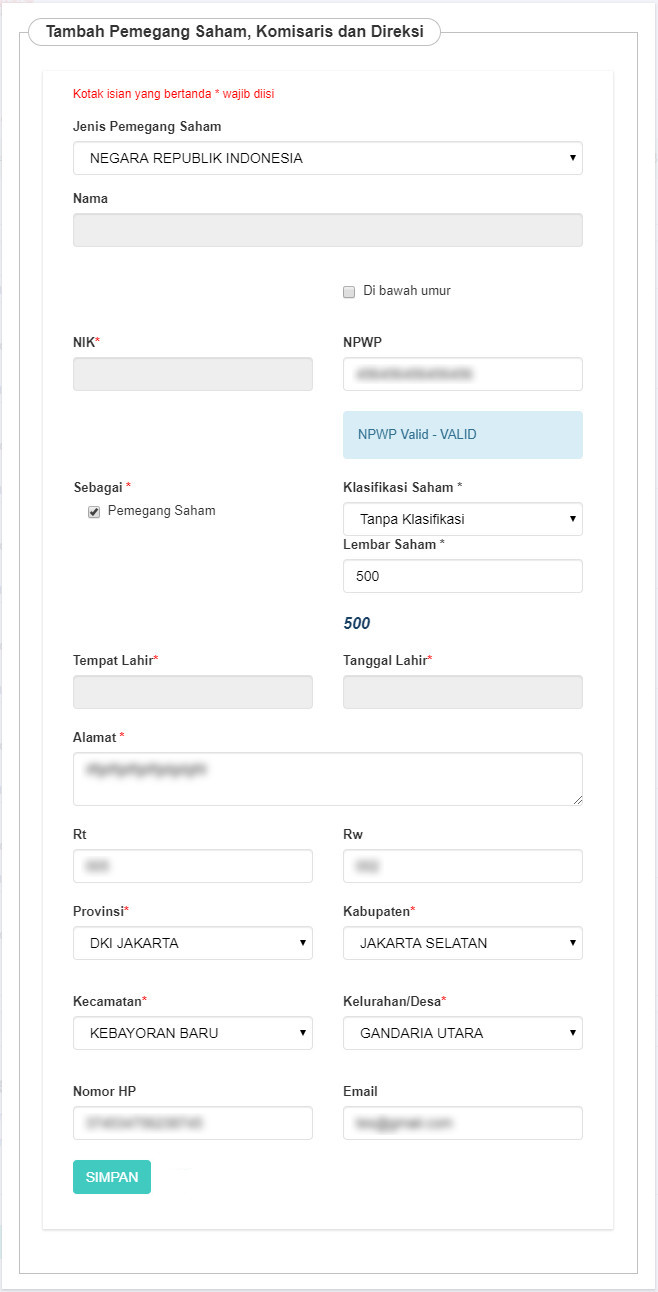
- Nama : (Disable)
- NIK : (Disable)
- NPWP : (Disable)
- Sebagai : Pilihan untuk memilih antara pemegang saham dan direksi/komisaris
- Jika memilih Pemegang Saham, maka akan muncul field berikut
- Pilih Klasifikasi Saham
- Lembar Saham : Masukkan Jumlah Lembar Saham
- Tempat Lahir : (Disable)
- Tanggal Lahir : (Disable)
- Alamat : Masukkan alamat pemegang saham dan direksi/komisaris
- RT : Masukkan RT
- RW : Masukkan RW
- Pilih Provinsi
- Pilih Kabupaten
- Pilih Kecamatan
- Pilih Kelurahan/desa
- Nomor Hp : Masukkan nomor Hp
- Email : Masukkan email
5. PEMERINTAH
Jika memilih Jenis Pemegang Saham “PEMERINTAH”, maka field yang muncul adalah seperti tampilan berikut :
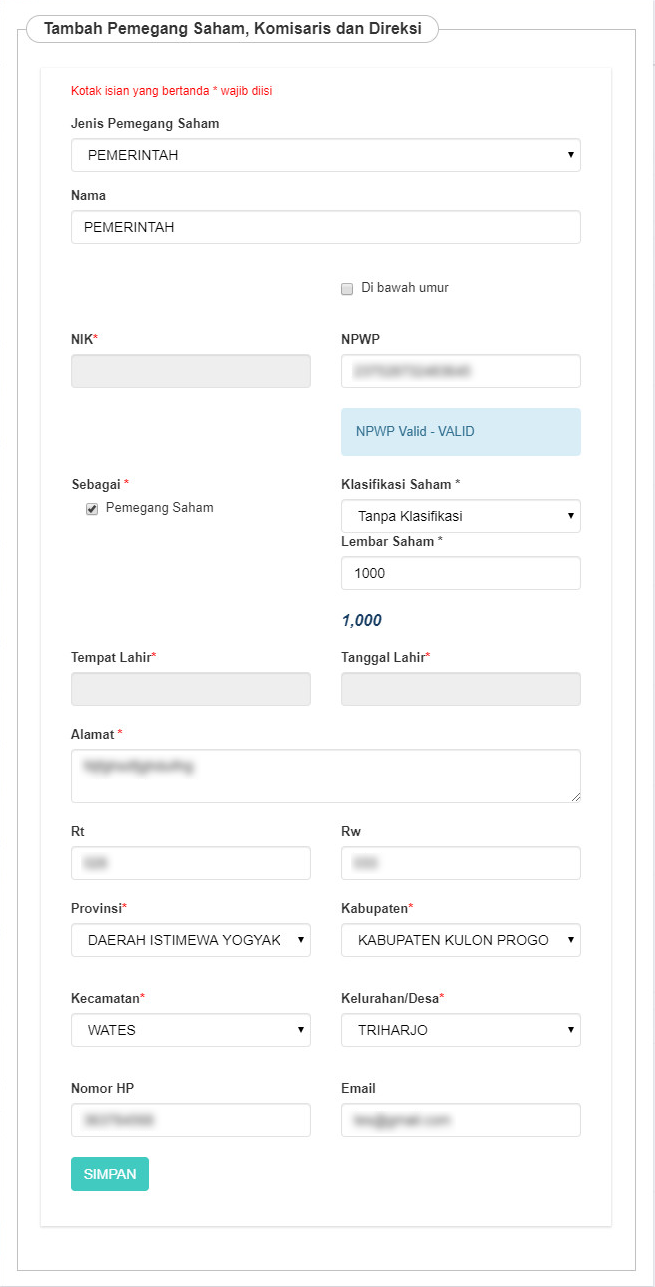
- Nama : (otomatis terisi “PEMERINTAH”)
- NPWP : (Disable)
- Sebagai : Pilihan untuk memilih antara pemegang saham dan direksi/komisaris
- Jika memilih Pemegang Saham, maka akan muncul field berikut
- Pilih Klasifikasi Saham
- Lembar Saham : Masukkan Jumlah Lembar Saham
- Tempat Lahir : (Disable)
- Tanggal Lahir : (Disable)
- Alamat : Masukkan alamat pemegang saham dan direksi/komisaris
- RT : Masukkan RT
- RW : Masukkan RW
- Pilih Provinsi
- Pilih Kabupaten
- Pilih Kecamatan
- Pilih Kelurahan/desa
- Nomor Hp : Masukkan nomor Hp
- Email : Masukkan email
Setelah semua data pengurus dan pemegang saham WNI terisi, Klik tombol  untuk menyimpan data pemegang saham, komisaris dan direksi WNI.
untuk menyimpan data pemegang saham, komisaris dan direksi WNI.
2). Warga Negara Asing
- Jika Pemegang Saham merupakan Warga Negara Asing, Ceklis Warga Negara Asing. Kemudian isikan form Pemegang Saham dibawah ini.
Pada form tersebut terdapat beberapa field yang harus diisi, yaitu :
- Pilih Jenis Pemegang saham yang terdiri dari :
1. PERORANGAN
Jika memilih Jenis Pemegang Saham “PERORANGAN”, maka field yang muncul adalah seperti tampilan berikut :
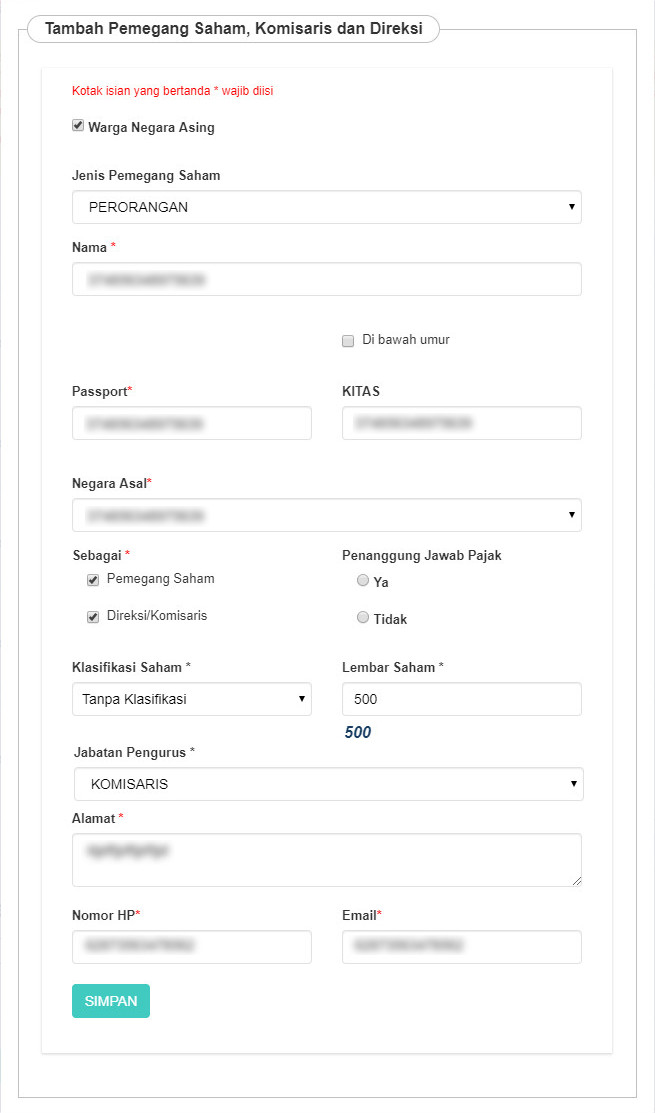
- Nama : Masukkan nama pemegang saham, komisaris, dan direksi
- Pasport : Masukkan Pasport
- KITAS : Masukkan KITAS
- Pilih Negara Asal
- Sebagai : Pilihan untuk memilih antara pemegang saham dan direksi/komisaris
- Jika memilih Pemegang Saham, maka akan muncul field berikut
- Jika memilih Direksi/Komisaris, maka akan muncul field berikut
- Jika memilih Pemegang Saham dan Direksi/Komisaris, maka akan muncul field berikut
- Alamat : Masukkan alamat
- Nomor HP : Masukkan Nomor HP
- Email : Masukkan email
2. BADAN HUKUM
Jika memilih Jenis Pemegang Saham “BADAN HUKUM”, maka field yang muncul adalah seperti tampilan berikut :
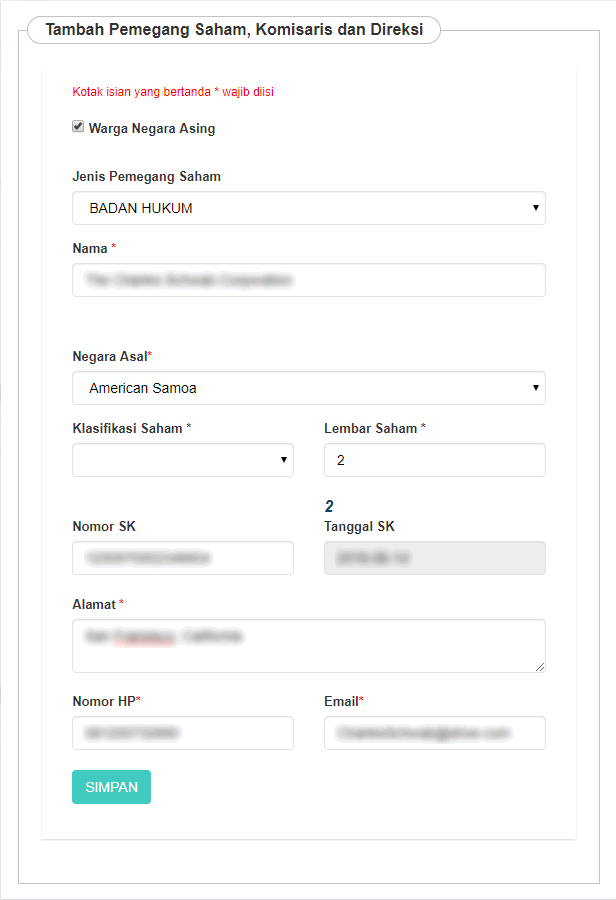
- Nama : Masukkan nama pemegang saham, komisaris, dan direksi
- Pilih Negara Asal
- Pilih Klasifikasi Saham
- Lembar Saham : Masukkan Jumlah Lembar Saham
- Nomor SK : Masukkan Nomor SK
- Pilih Tanggal SK
- Alamat : Masukkan alamat pemegang saham dan direksi/komisaris
- Nomor Hp : Masukkan nomor Hp
- Email : Masukkan email
Setelah semua data pengurus dan pemegang saham WNA terisi, Klik tombol  untuk menyimpan pemegang saham, komisaris dan direksi WNA.
untuk menyimpan pemegang saham, komisaris dan direksi WNA.

i. Pemilik Manfaat
- Setelah melakukan penginputan Pengurus dan Pemegang Saham, maka selanjutnya dilakukan pemahaman terhadap Pemilik Manfaat pada Form dibawah ini.
- Ceklis pada kolom centang yang ada. Maka akan muncul tampilan seperti berikut.
- Ceklis 2 kolom centang untuk menyetujui Peraturan Presiden yang berlaku. Kemudian akan muncul tampilan untuk menambahkan pemilik manfaat seperti berikut.
j. Notaris Pengganti
Jika pemohon merupakan notaris pengganti, maka ceklis kolom Notaris pengganti pada form pendirian

Kemudian tampil Halaman Daftar Notaris Pengganti seperti dibawah ini
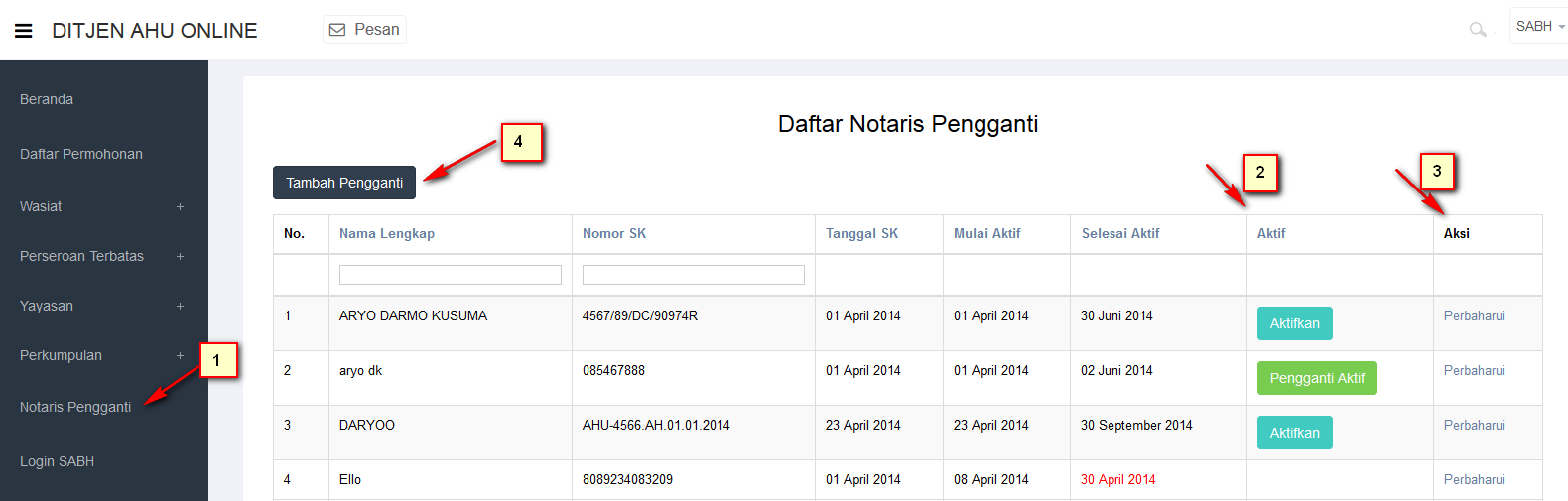
- Masuk ke halaman menu Notaris Pengganti disebelah kiri.
- Menampilkan status notaris pengganti.
- Menampilkan aksi perbaharui untuk mengupdate status notaris pengganti.
- Masukkan nama lengkap notaris.
- Masukkkan Nomor SK Notarisnya.
- Masukkan Tanggal SK.
- Masukkan tanggal mulai aktif.
- Masukkan tanggal selesai aktif.
- Ceklis ketika notaris tersebut ingin diaktifkan sebagai notaris pengganti.
k. Surat Keterangan/Pernyataan Dokumen yang harus dimiliki
- Setelah itu halaman akan menampilkan popup disclaimer seperti berikut.
* Fungsi halaman pratinjau adalah untuk dilihat kembali adanya data yang tidak sesuai dengan akta pada saat penginputan atau data yang salah saat melakukan penginputan sebelum tersimpan.
l. Upload Akta
- Selanjutnya aplikasi akan memuat halaman Daftar Transaksi Perseroan.
Pada halaman Daftar Transaksi Perseroan, terdapat beberapa fungsi diantaranya :
2. Tombol  untuk mengunduh bukti pembayaran. * Bukti Tagihan PNRI ini sebagai bukti pembayaran BNRI langsung ke pada pihak BNI, cukup hanya dengan menunjukkan bukti tagihan PNRI.
untuk mengunduh bukti pembayaran. * Bukti Tagihan PNRI ini sebagai bukti pembayaran BNRI langsung ke pada pihak BNI, cukup hanya dengan menunjukkan bukti tagihan PNRI.
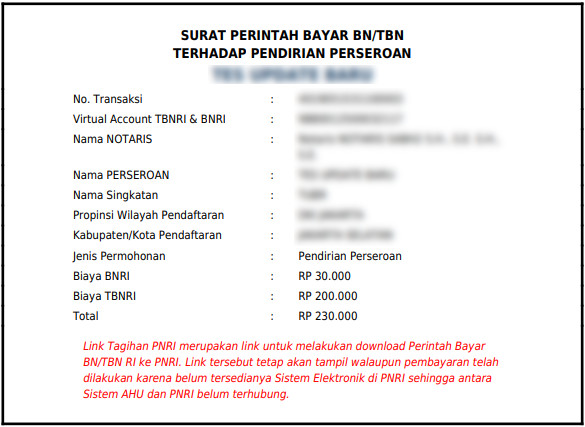
3. Tombol  untuk mengunduh Bukti Permohonan Pendirian Perseroan Terbatas.
untuk mengunduh Bukti Permohonan Pendirian Perseroan Terbatas.
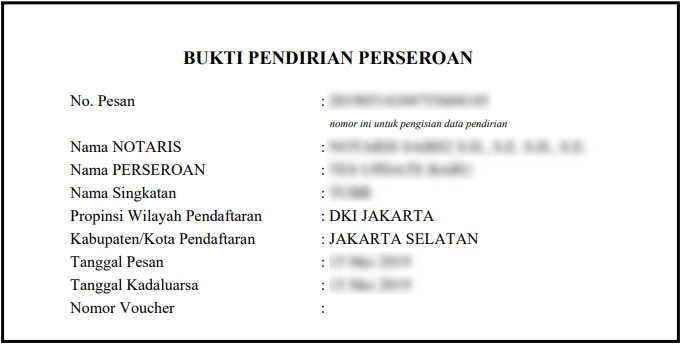
Untuk mengakses form Pratinjau, klik 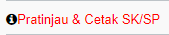 , maka akan tampil halaman pratinjau data perseroan.
, maka akan tampil halaman pratinjau data perseroan.
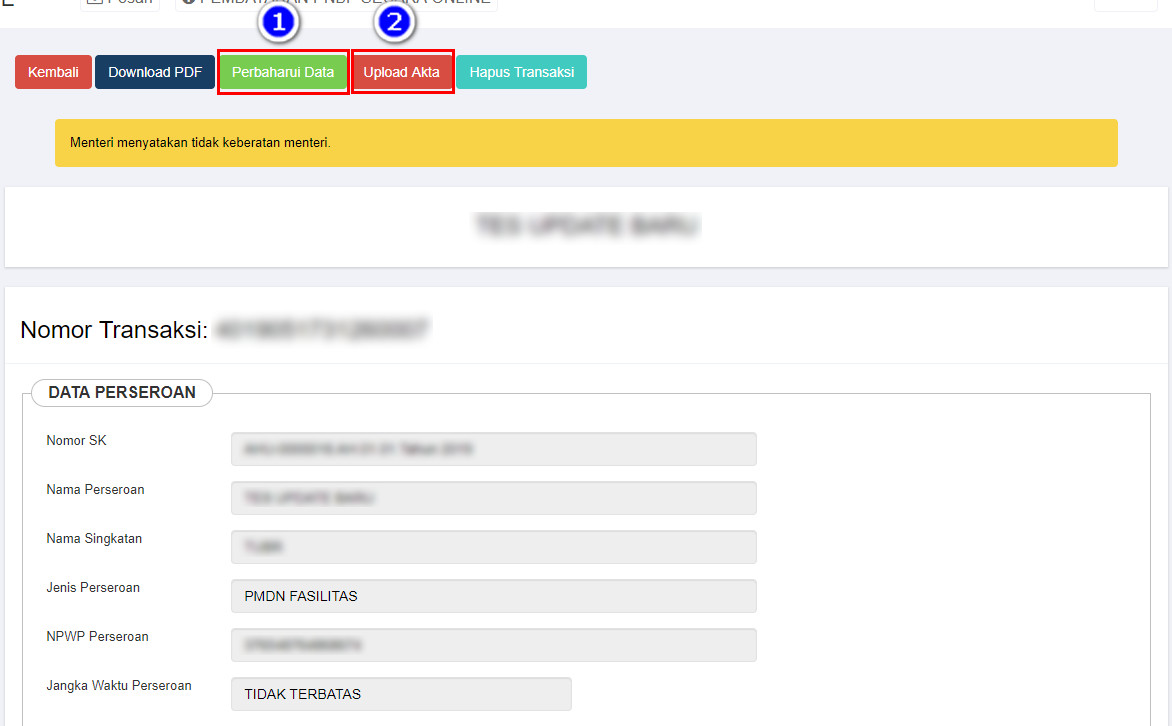
- Ceklis semua pernyataan diatas.
m. Download SK Pengesahan Pendirian
- Kemudian tampil SK Pengesahan Pendirian seperti gambar dibawah ini.
n. Upload Bukti Setor
Keterangan :
- Bukti setor modal wajib disampaikan secara elektronik kepada menteri dalam waktu paling lama 60 (enam puluh) hari terhitung sejak tanggal akta pendirian Perseroan Terbatas ditandatangani sesuai ketentuan Pasal 2 ayat 2 PP 29 Tahun 2016 Tentang Perubahan Modal Dasar.
- Jika Notaris belum melakukan Upload Bukti Setor, maka perseroan yang telah didirikan tidak bisa mengakses transaksi Perubahan.
- Kemudian tampil halaman upload bukti setor seperti gambar dibawah ini.
- Ceklis semua syarat dan ketentuan
- Pilih jenis bukti penyetoran modal yang ingin diupload
o. Download Bukti Setor
5. Perubahan
a. Pemilihan Menu
Menu Perubahan digunakan oleh Notaris untuk melakukan input data perubahan suatu PT (Perseroan Terbatas).
- Untuk mengakses menu ini klik menu Perseroan Terbatas → Perubahan seperti yang ditunjukkan pada gambar berikut.
- Kemudian tampil halaman Permohonan Perubahan Perseroan dibawah ini.
b. Voucher
Pada halaman Permohonan Perubahan Perseroan terdapat fitur untuk memesan nomor voucher perubahan perseroan sekaligus dengan beberapa ketentuan, diantaranya :
- Jika ingin memesan nomor voucher point 1 sampai 3, maka akan muncul field nomor voucher sesuai yang dipilih dan otomatis point 4 disable atau tidak bisa dipilih seperti gambar dibawah ini.
- Jika ingin memesan nomor voucher point 1 dan 4, maka akan muncul field nomor voucher sesuai yang dipilih dan otomatis point 2 dan 3 disable atau tidak bisa dipilih seperti gambar dibawah ini.
1) Voucher Persetujuan Perubahan Anggaran Dasar Perseroan
Untuk melakukan pemesanan Nomor Voucher Persetujuan Perubahan Anggaran Dasar Perseroan dapat dilakukan dengan cara :
- ceklis Nomor Voucher Persetujuan Perubahan Anggaran Dasar Perseroan
- kemudian tampil form Pemesanan Nomor Voucher Persetujuan Perubahan Anggaran Dasar Perseroan Terbatas
- Setelah itu lakukan pembayaran tagihan pemesanan nomor voucher pada aplikasi YAP!. Seperti yang dijelaskan pada point Pembayaran Nomor Voucher
2) Voucher Pemberitahuan Perubahan Anggaran Dasar Perseroan
Untuk melakukan pemesanan Nomor Voucher Pemberitahuan Perubahan Anggaran Dasar Perseroan dapat dilakukan dengan cara :
- ceklis Nomor Voucher Pemberitahuan Perubahan Anggaran Dasar Perseroan
- kemudian tampil form Pemesanan Nomor Voucher Pemberitahuan Perubahan Anggaran Dasar Perseroan
Pada halaman Pemesanan Nomor Voucher Pemberitahuan Perubahan Anggaran Dasar Perseroan terdapat pilihan Modal Dasar, yaitu :

- Kemudian pilih Modal Dasar untuk Perubahan Anggaran Dasar Perseroan
- Maka tampil form Bukti Pemesanan Nomor Voucher Pemberitahuan Perubahan Anggaran Dasar Perseroan Terbatas
- Setelah itu lakukan pembayaran tagihan pemesanan nomor voucher pada aplikasi YAP!. Seperti yang dijelaskan pada point Pembayaran Nomor Voucher.
3) Voucher Pemberitahuan Perubahan Data Perseroan
Untuk melakukan pemesanan Nomor Voucher Pemberitahuan Perubahan Data Perseroan dapat dilakukan dengan cara :
- ceklis Nomor Voucher Pemberitahuan Perubahan Data Perseroan
- kemudian tampil form Pemesanan Nomor Voucher Pemberitahuan Perubahan Data Perseroan Terbatas
Pada halaman Pemesanan Nomor Voucher Pemberitahuan Perubahan Data Perseroan Terbatas terdapat pilihan Modal Dasar, yaitu :

- Kemudian pilih Modal Dasar untuk Perubahan Data Perseroan Terbatas
- Maka tampil form Bukti Pemesanan Nomor Voucher Pemberitahuan Perubahan Data Perseroan Terbatas
- Setelah itu lakukan pembayaran tagihan pemesanan nomor voucher pada aplikasi YAP!. Seperti yang dijelaskan pada point Pembayaran Nomor Voucher.
4) Voucher Pemberitahuan Perubahan Anggaran Dasar Perseroan Dan Data Perseroan
Untuk melakukan pemesanan Nomor Voucher Pemberitahuan Perubahan Anggaran Dasar Perseroan Dan Data Perseroan dapat dilakukan dengan cara :
- ceklis Nomor Voucher Pemberitahuan Perubahan Anggaran Dasar Perseroan Dan Data Perseroan
- kemudian tampil form Pemesanan Nomor Voucher Pemberitahuan Perubahan Anggaran Dasar Perseroan Terbatas Dan Data Perseroan Terbatas
Pada halaman Pemesanan Nomor Voucher Pemberitahuan Perubahan Anggaran Dasar Perseroan Terbatas Dan Data Perseroan Terbatas terdapat pilihan Modal Dasar, yaitu

- Kemudian pilih Modal Dasar untuk Perubahan Anggaran Dasar Perseroan Terbatas dan Data Perseroan Terbatas
- Maka tampil form Bukti Pemesanan Nomor Voucher Pemberitahuan Perubahan Anggaran Dasar Perseroan Terbatas Dan Data Perseroan Terbatas
- Setelah itu lakukan pembayaran tagihan pemesanan nomor voucher pada aplikasi YAP!. Seperti yang dijelaskan pada point Pembayaran Nomor Voucher.
c. Pengisian data terakhir Perseroan
- Kemudian lakukan pengisian data pada halaman Permohonan Perubahan Perseroan dengan mengisi
- Nama Perseroan
- Nomor SK Terakhir
d. Pengisian Persyaratan Utama Perubahan
- Setelah itu tampil halaman Persyaratan Utama Perubahan
- Ceklis Persyaratan Utama
- Ceklis disclaimer
e. Pengisian Ringkasan Perseroan
Pada halaman Permohonan Perubahan Ringkasan Perseroan akan tampil menu fitur untuk jenis perubahan yang diantaranya ialah :
1. Jenis Perubahan yang telah otomatis terceklis terdiri dari 3 bagian diantaranya (Sesuai dengan pengisian voucher di awal transaksi) :
- Persetujuan Perubahan Anggaran Dasar.
- Pemberitahuan Perubahan Anggaran Dasar.
- Pemberitahuan Perubahan Data Perseroan.
2. Masukkan Nomor Akta notaris yang dibuat untuk permohonan sekarang.
3. Masukkan Tanggal Akta notaris yang dibuat untuk permohonan sekarang.
4. Masukkan Tanggal RUPS/Berita Acara Rapat/Notulen Rapat yang disesuaikan dengan akta PT.
5. Ceklist Kehadiran RUPS pada Susunan Pemegang Saham, Komisaris dan Direksi.
6. Masukkan jumlah masyarakat yang hadir dalam RUPS
7. Ceklist jika notaris memberikan semua informasi telah sesuai dengan peraturan perundang-undangan yang berlaku.
8. Klik tombol 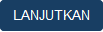 maka akan keluar allert perhatian!!!
maka akan keluar allert perhatian!!!
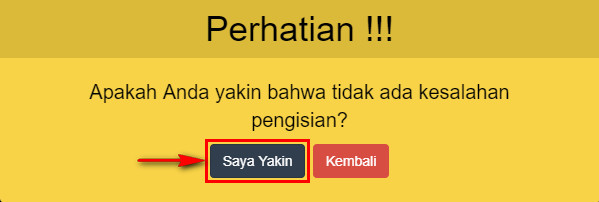
f. Pilihan Jenis Perubahan
Form **Perubahan Anggaran Dasar dengan Persetujuan Menteri**
Pada form Perubahan Anggaran Dasar dengan Persetujuan Menteri :
1. Ceklis Nama jika ada perubahan pada Nama Perseroan
- Ceklis Persyaratan Perubahan Nama
2. Ceklis Tempat Kedudukan jika ada perubahan pada Tempat Kedudukan Perseroan
- Ceklis Persyaratan Perubahan Tempat Kedudukan
3. Ceklis Maksud dan Tujuan serta Kegiatan jika ada perubahan pada Maksud dan Tujuan serta Kegiatan Perseroan
- Ceklis Persyaratan Perubahan Maksud dan Tujuan serta Kegiatan
4. Ceklis Jangka Waktu jika ada perubahan pada Jangka Waktu Perseroan
5. Ceklis Peningkatan Modal Dasar jika ada Peningkatan Modal Dasar Perseroan
6. Ceklis Pengurangan Modal Ditempatkan dan Disetor jika ada Pengurangan Modal Ditempatkan dan Disetor pada Perseroan
- Ceklis Permohonan
- Ceklis Setelah jangka waktu 60 hari
- Isi tanggal RUPS
- Isi Tanggal Cetak Surat Kabar
- Isi Nama Surat Kabar
7. Ceklis Status Perseroan ika ada perubahan pada Status Perseroan
- Ceklis Surat Persetujuan Otoritas Jasa Keuangan
Form **Perubahan Anggaran Dasar dengan Pemberitahuan**
Pada form Perubahan Anggaran Dasar dengan Pemberitahuan :
1. Ceklis Peningkatan Modal Ditempatkan/Disetor jika ada Peningkatan Modal Ditempatkan/Disetor Perseroan
2. Ceklis Jenis Perseroan jika ada perubahan pada Jenis Perseroan
- Ceklis Persyaratan Perubahan Jenis Perseroan
3. Ceklis Pasal yang mengatur Perubahan Anggaran Dasar dengan Pemberitahuan
form **Perubahan Data Perseroan dengan Pemberitahuan**
Pada form Perubahan Data Perseroan dengan Pemberitahuan :
1. Ceklis Direksi dan Komisaris jika ada perubahan data Direksi dan Komisaris Perseroan
2. Ceklis Peralihan Saham jika ada perubahan Peralihan Saham Perseroan
3. Ceklis Ganti Nama Pemegang Saham jika ada perubahan Nama Pemegang Saham Perseroan
4. Ceklis Alamat Lengkap Perseroan jika ada perubahan Alamat Lengkap Perseroan
- Ceklis Persyaratan Perubahan Lengkap perseroan
g. Pengisian Pemilik Manfaat
h. Persyaratan
- Ceklis semua poin Pernyataan
- Selanjutnya akan tampil pop up Surat Pernyataan
- Ceklis semua poin Surat Pernyataan
i. Halaman Pratinjau Data isian Perubahan
- Kemudian tampil halaman Pra Tinjau Perubahan Data Perseroan
j. Daftar Transaksi Perseroan, Masa PRatinjau dan UPload AKta
Setelah itu tampil Halaman Daftar Transaksi Perseroan
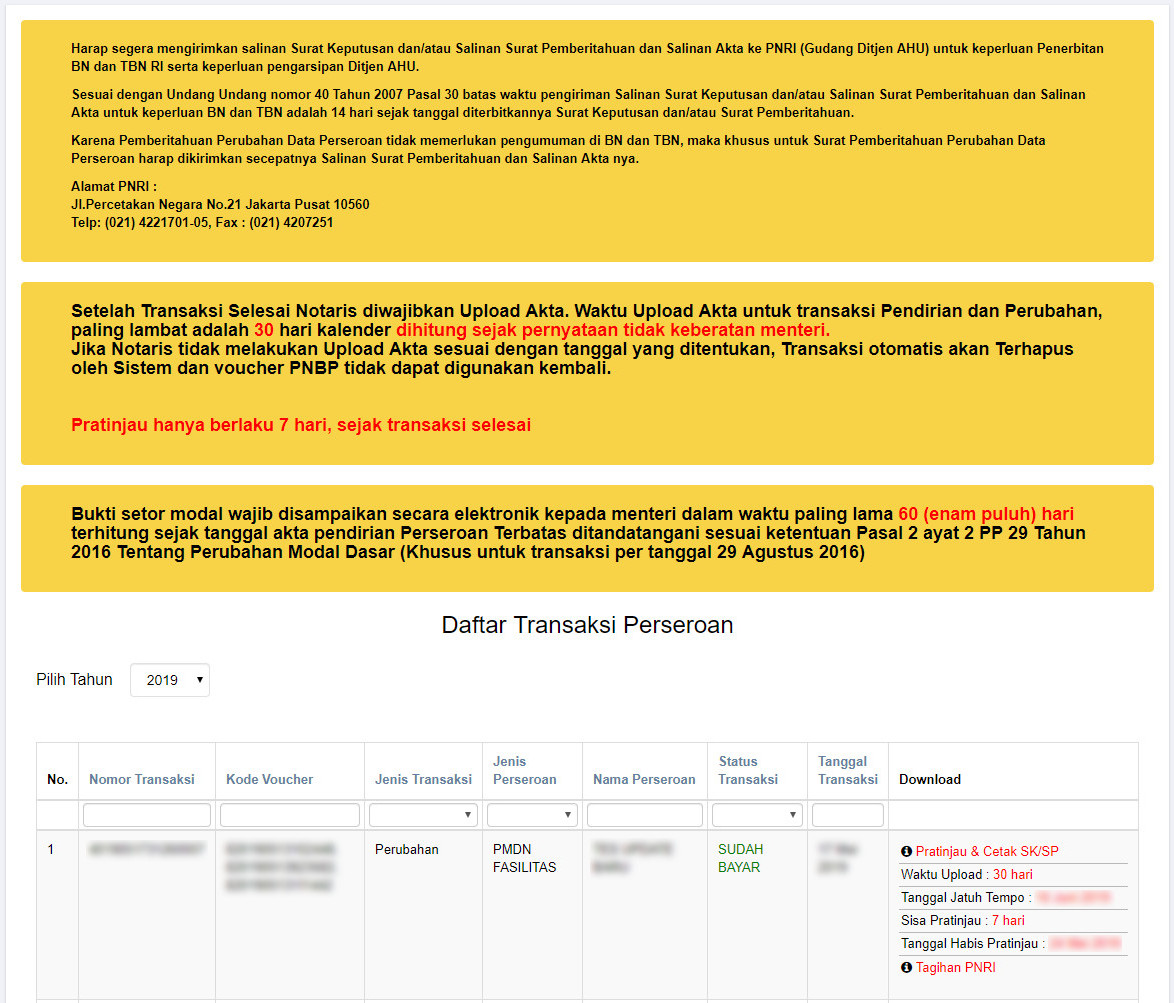
Pada halaman Daftar Transaksi Perseroan, terdapat beberapa fungsi diantaranya :
2. Tombol  untuk mengunduh bukti pembayaran. * Bukti Tagihan PNRI ini sebagai bukti pembayaran BNRI langsung ke pada pihak BNI, cukup hanya dengan menunjukkan bukti tagihan PNRI.
untuk mengunduh bukti pembayaran. * Bukti Tagihan PNRI ini sebagai bukti pembayaran BNRI langsung ke pada pihak BNI, cukup hanya dengan menunjukkan bukti tagihan PNRI.

Untuk mengakses form Pratinjau, klik 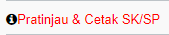 , maka akan tampil halaman pratinjau data perseroan.
, maka akan tampil halaman pratinjau data perseroan.
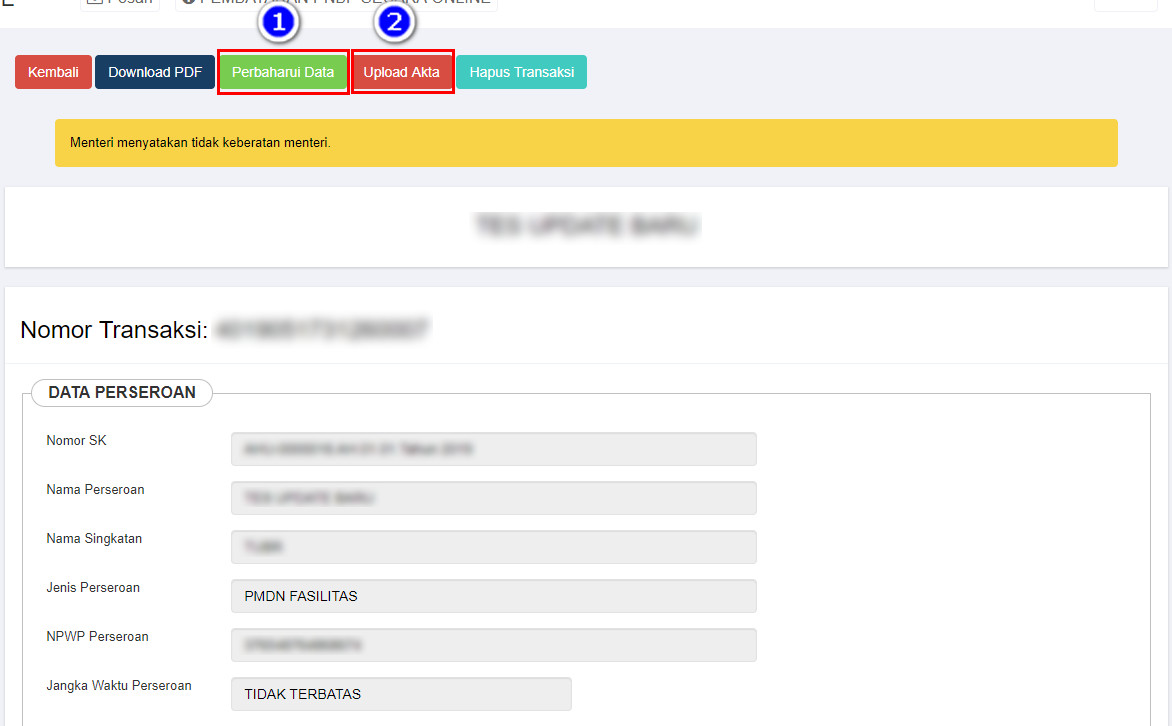
- Ceklis semua pernyataan diatas.
h. OUTPUT HASIL PERUBAHAN
Terdapat beberapa SK & SP Perubahan Perseroan yang dapat di download, yaitu :
1. SK Perubahan
- Kemudian tampil SK Perubahan Perseroan seperti gambar dibawah ini.
2. SP Perubahan Anggaran Dasar
- Kemudian tampil SP Perubahan Anggaran Dasar seperti gambar dibawah ini.